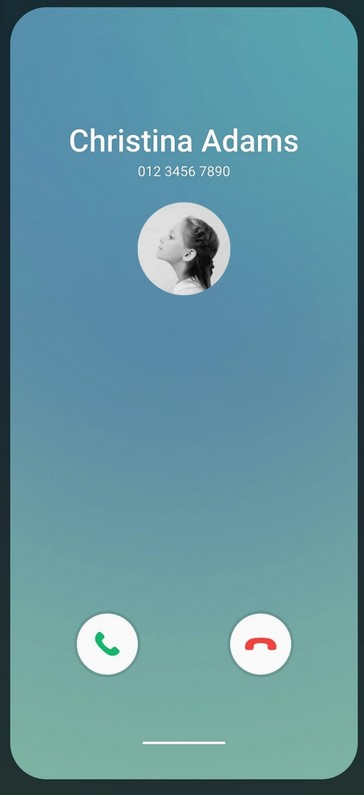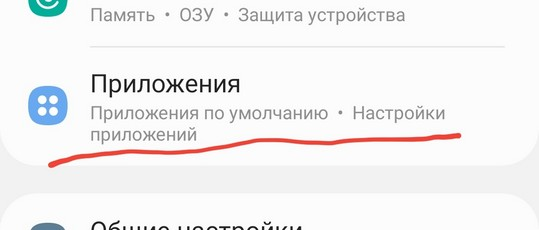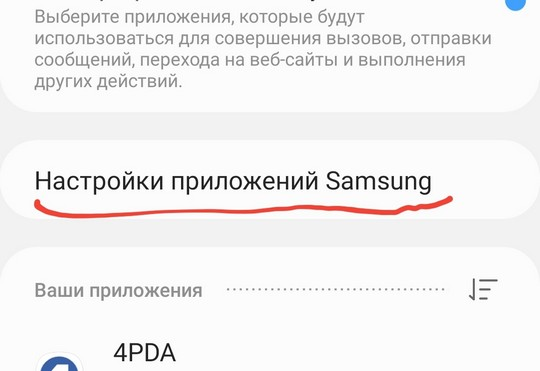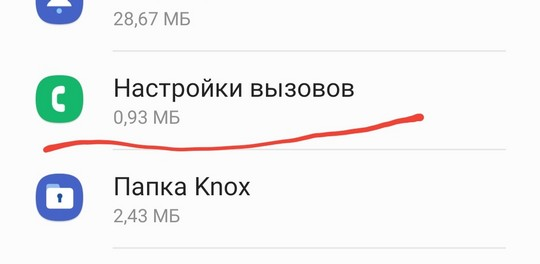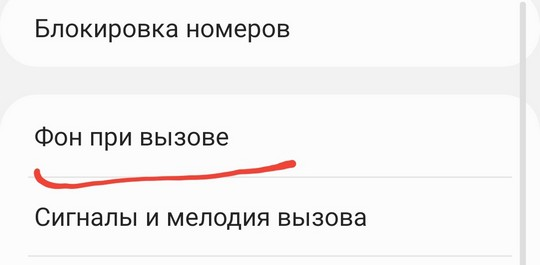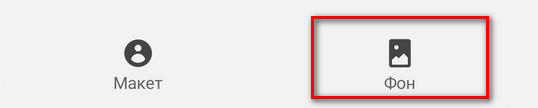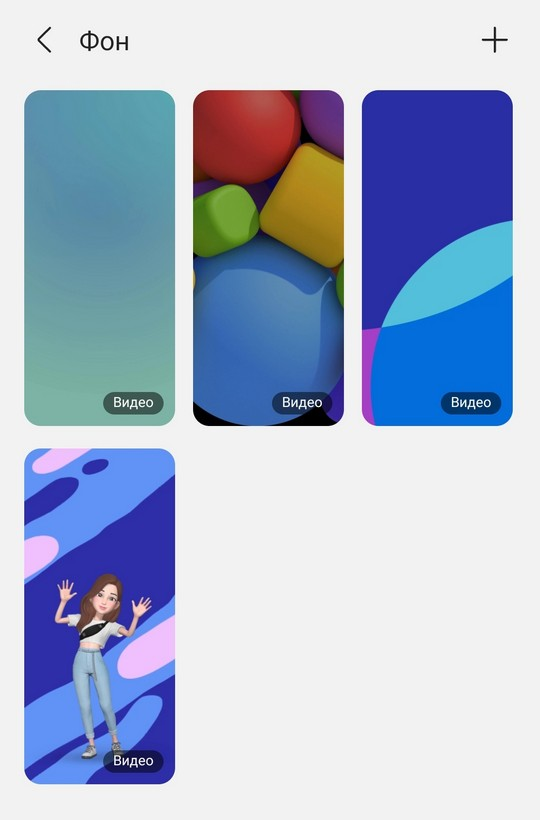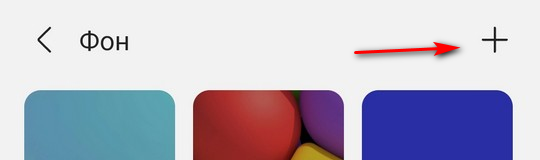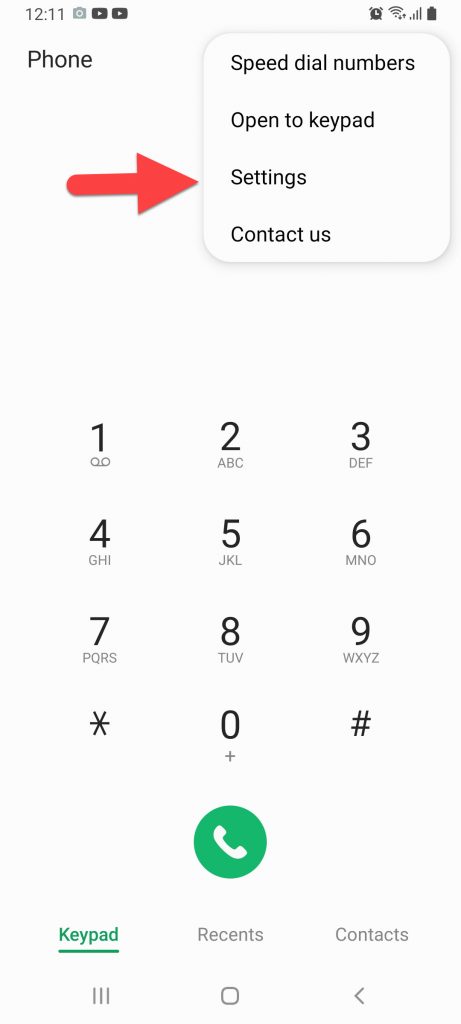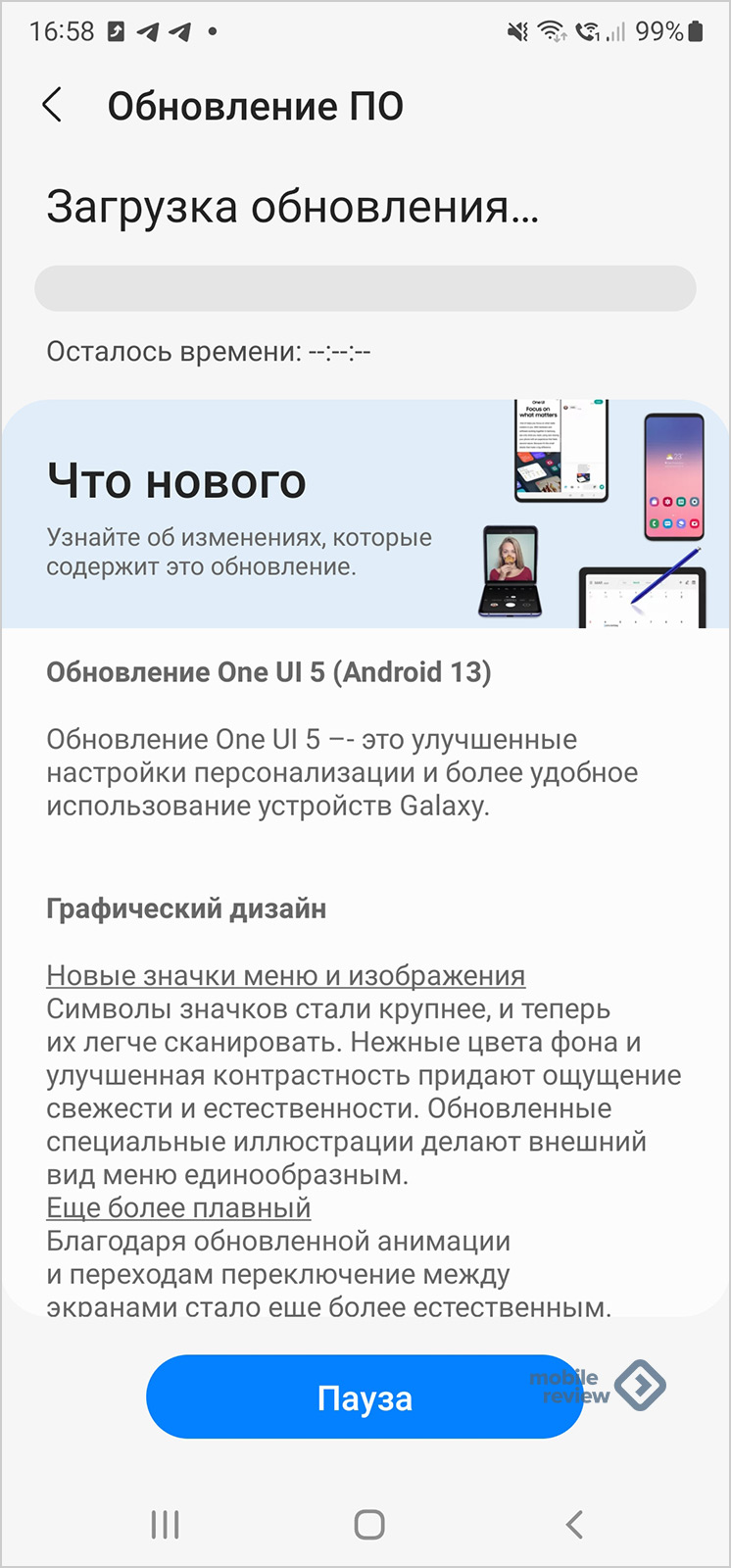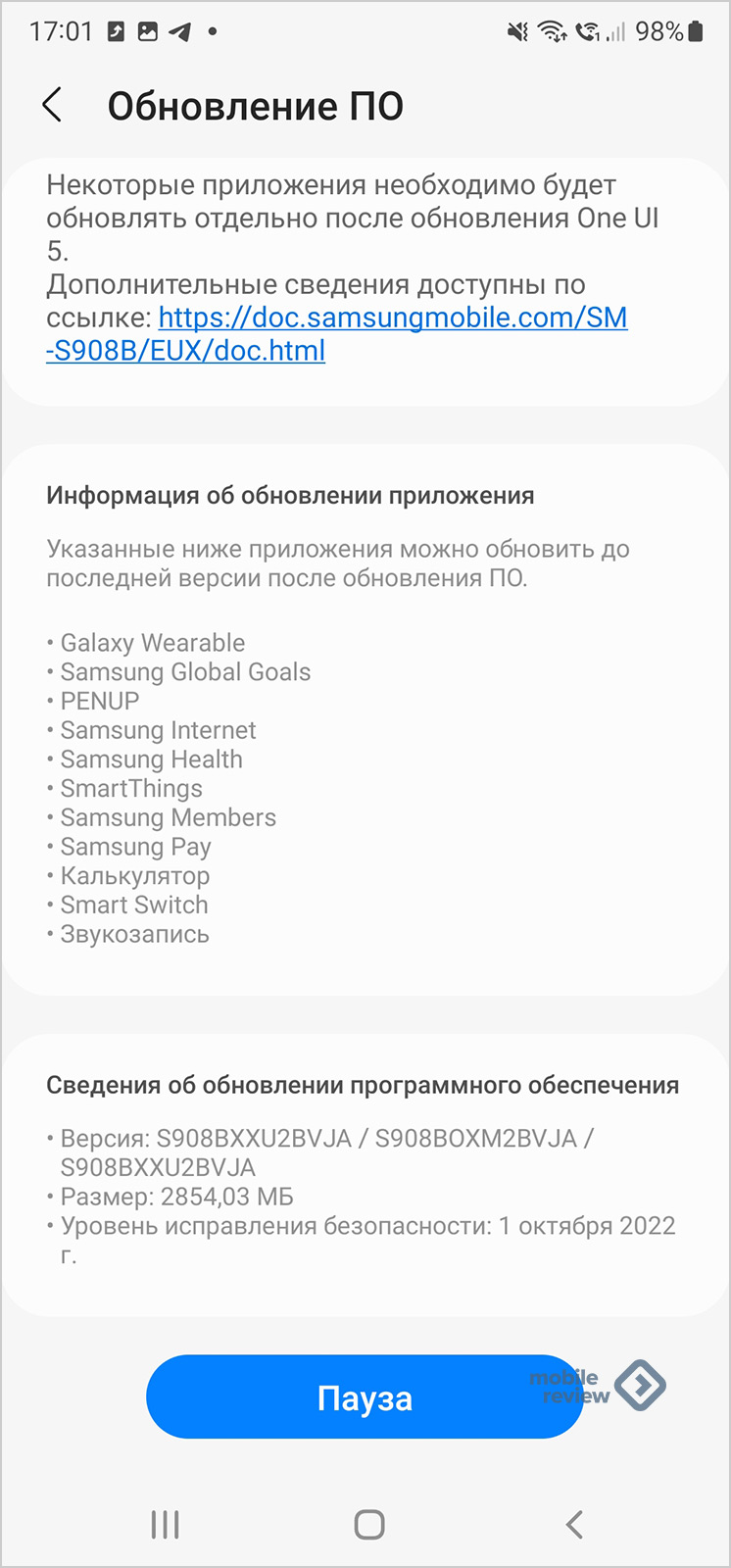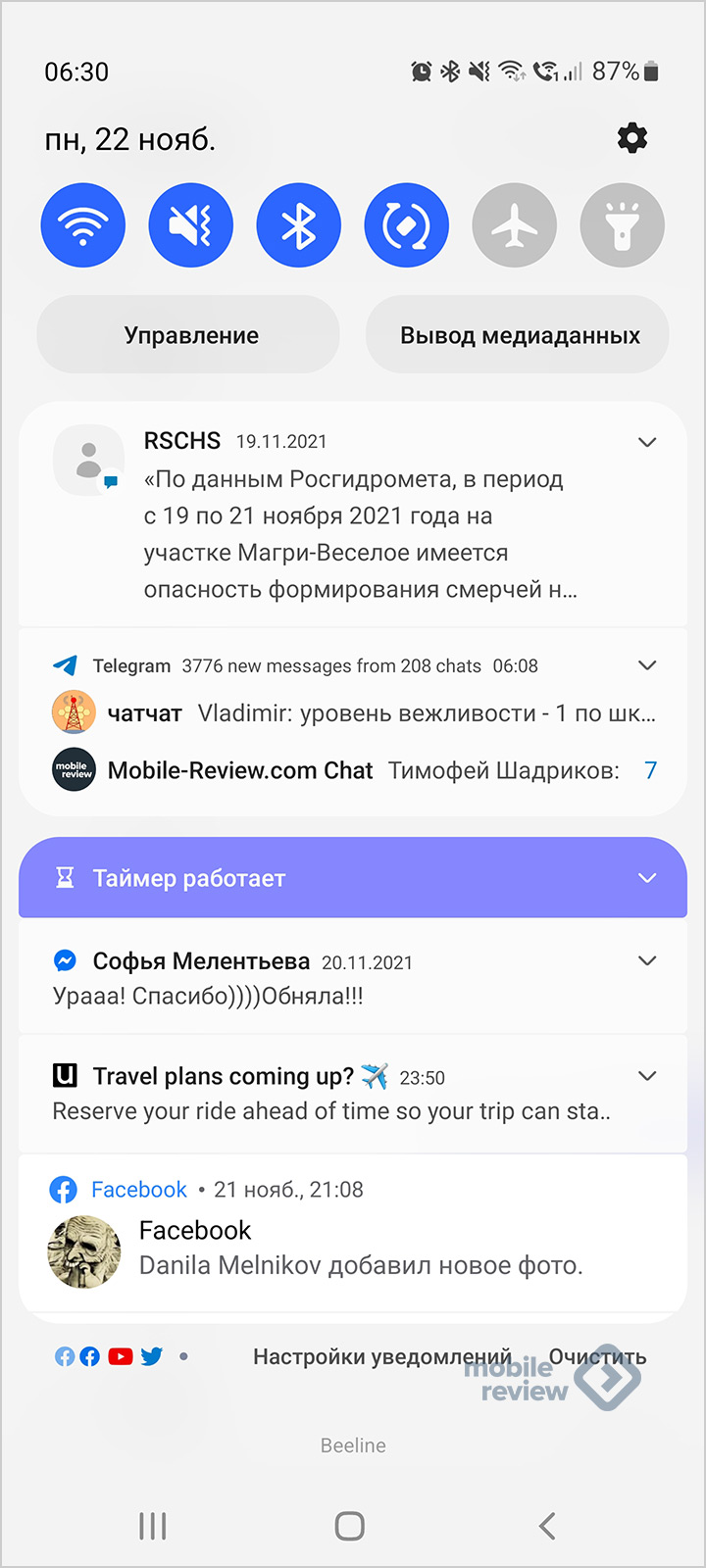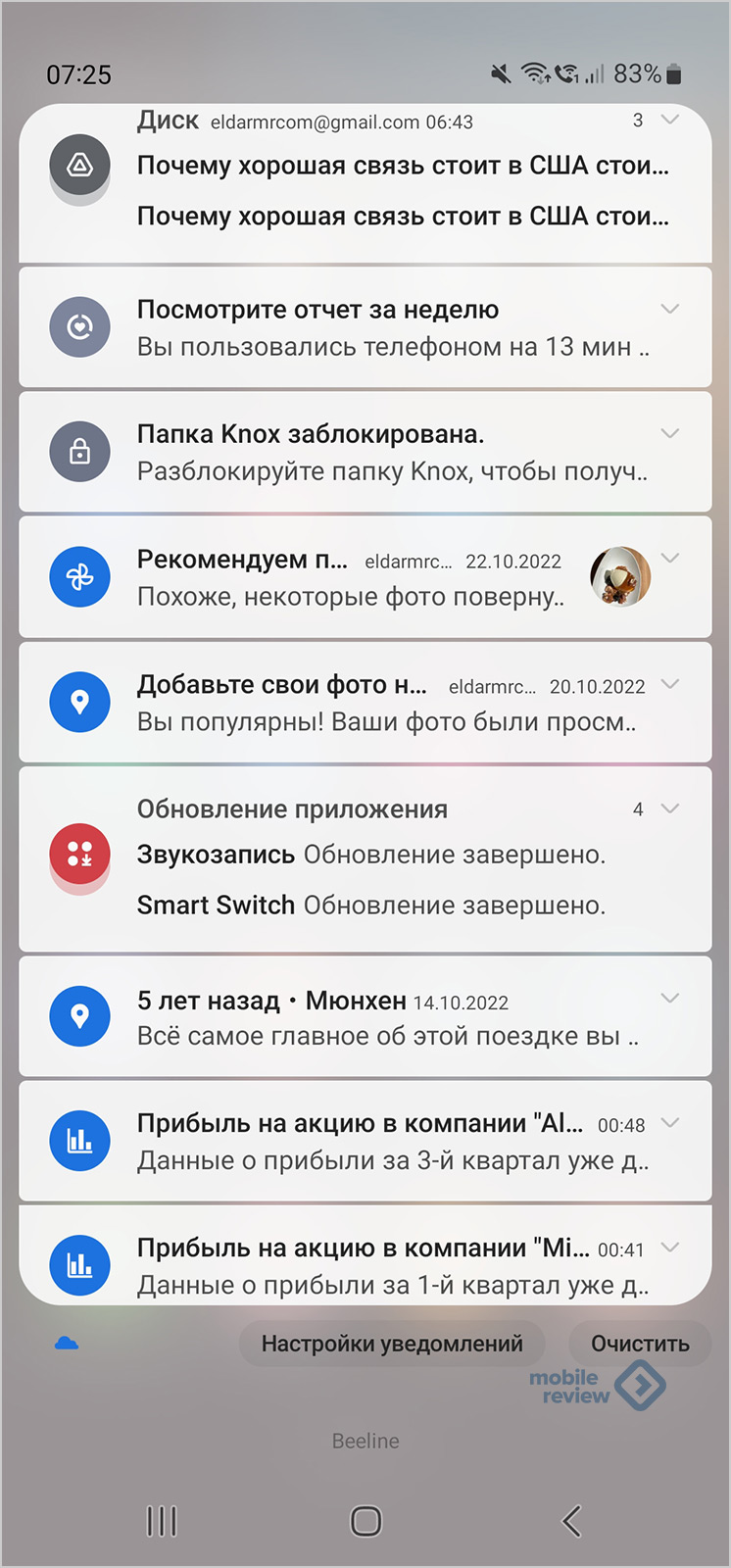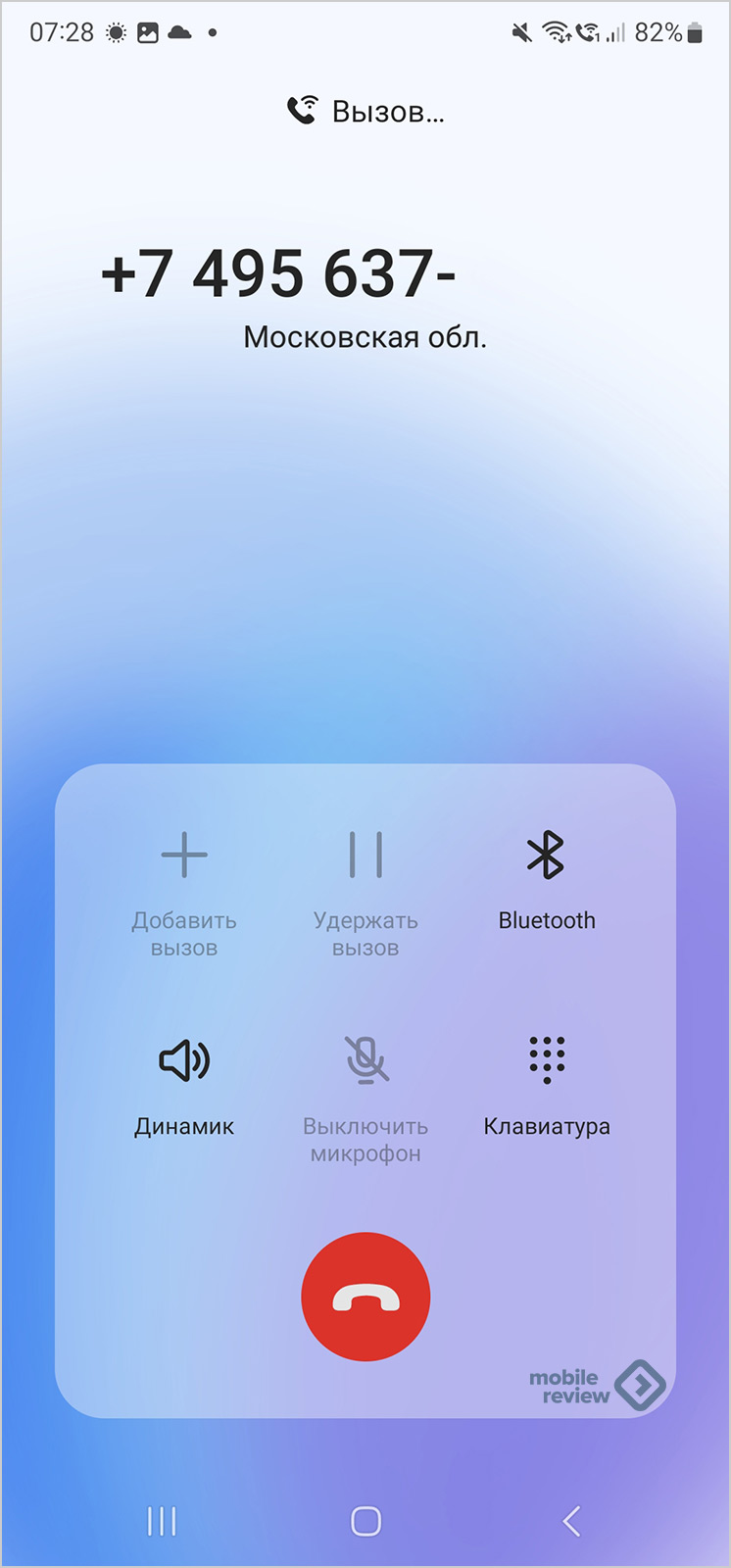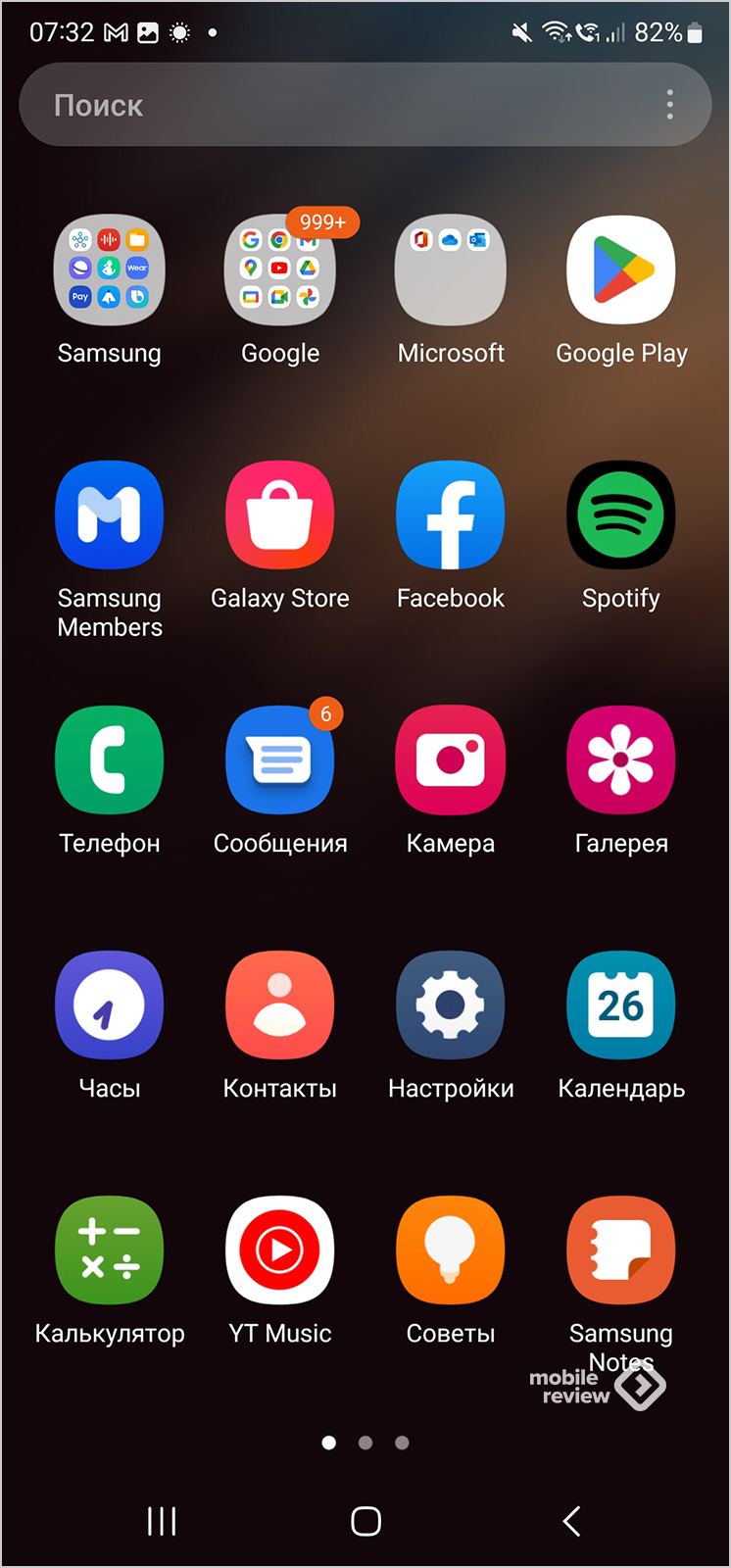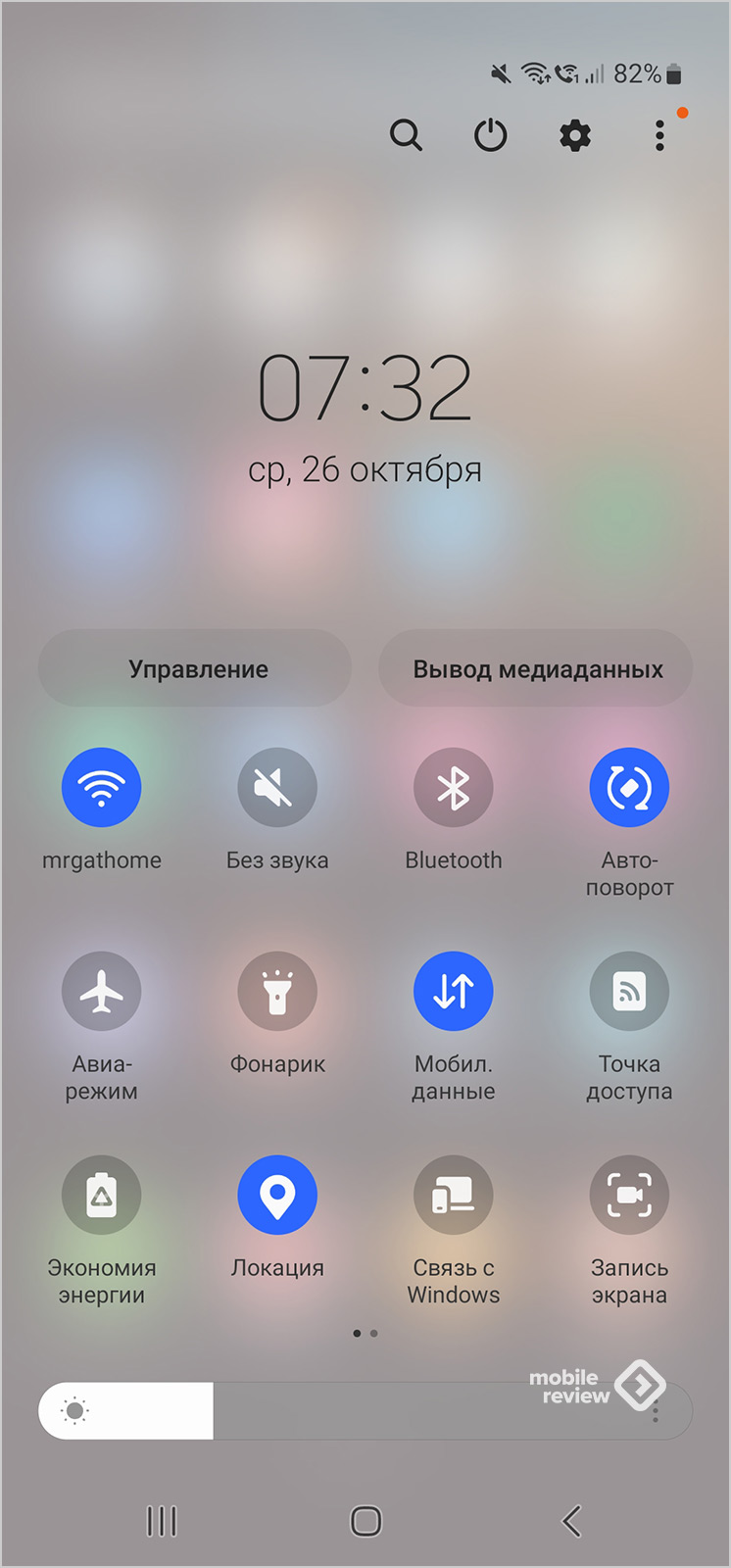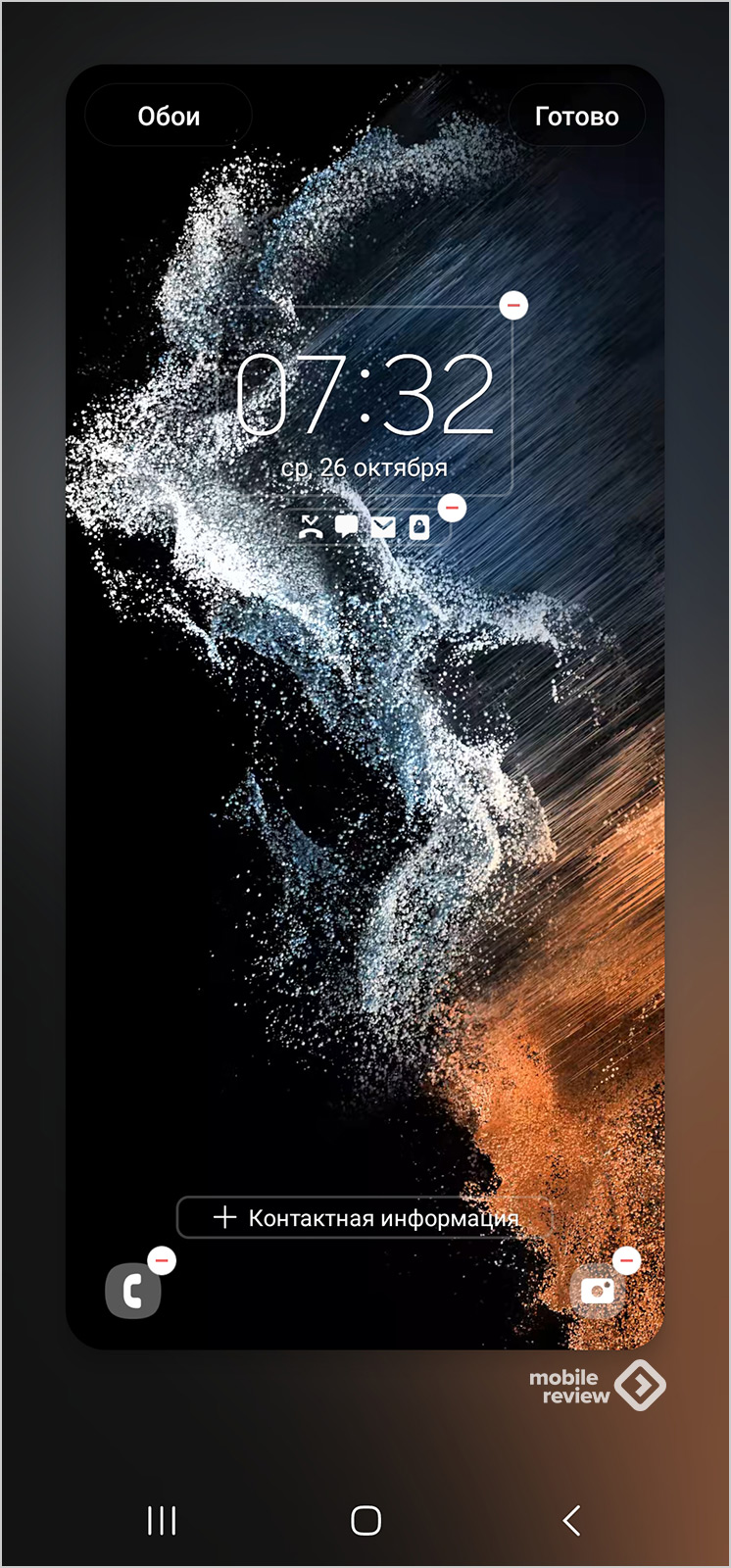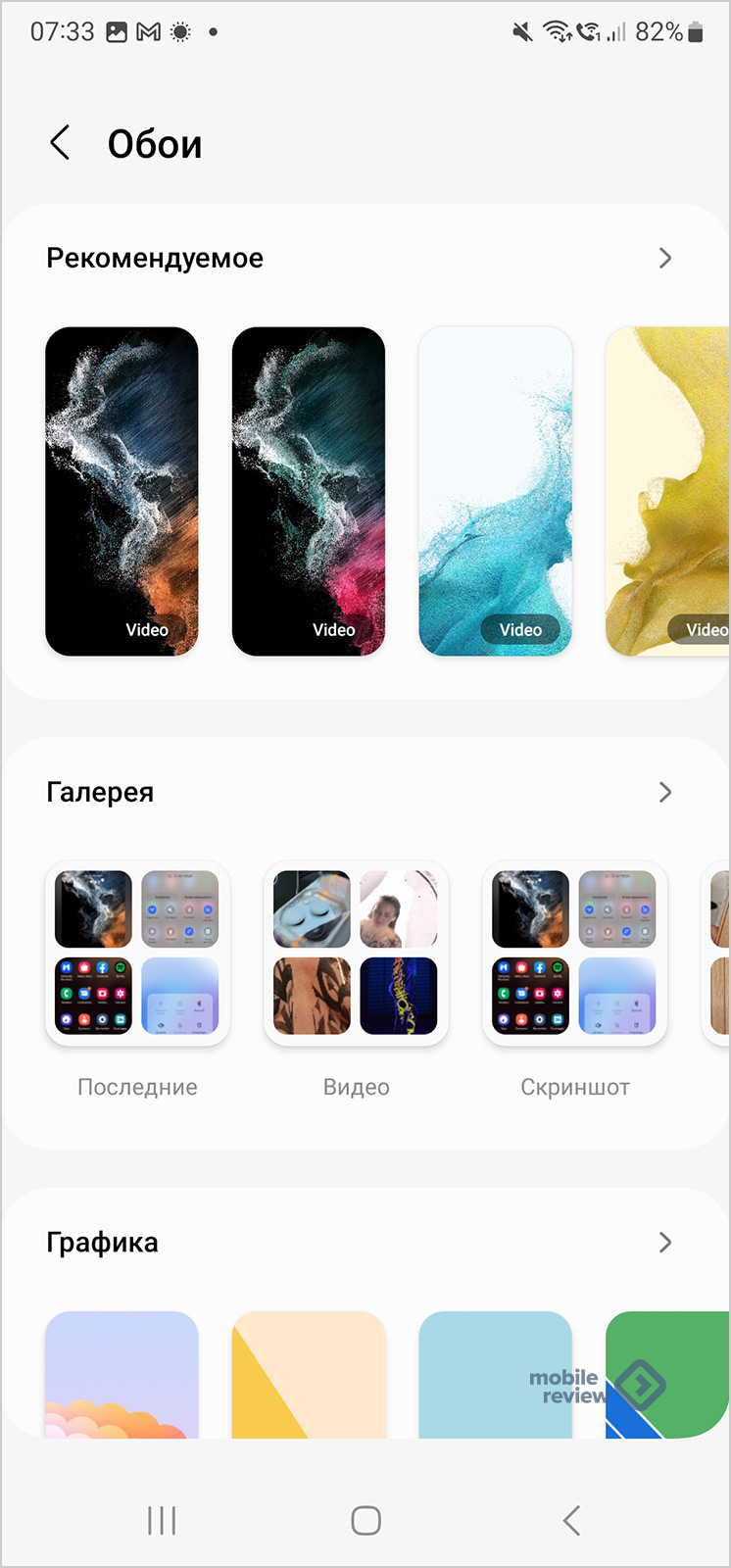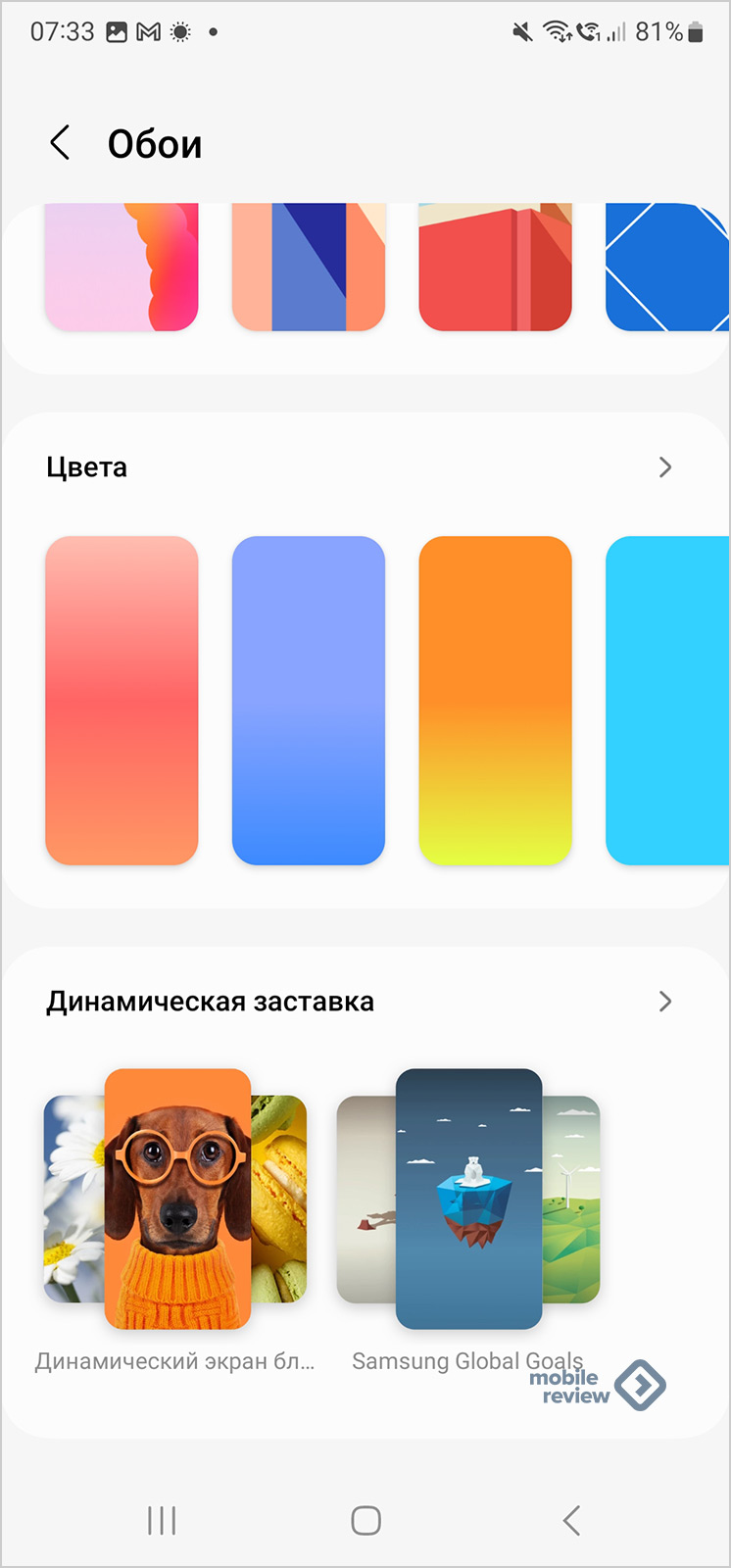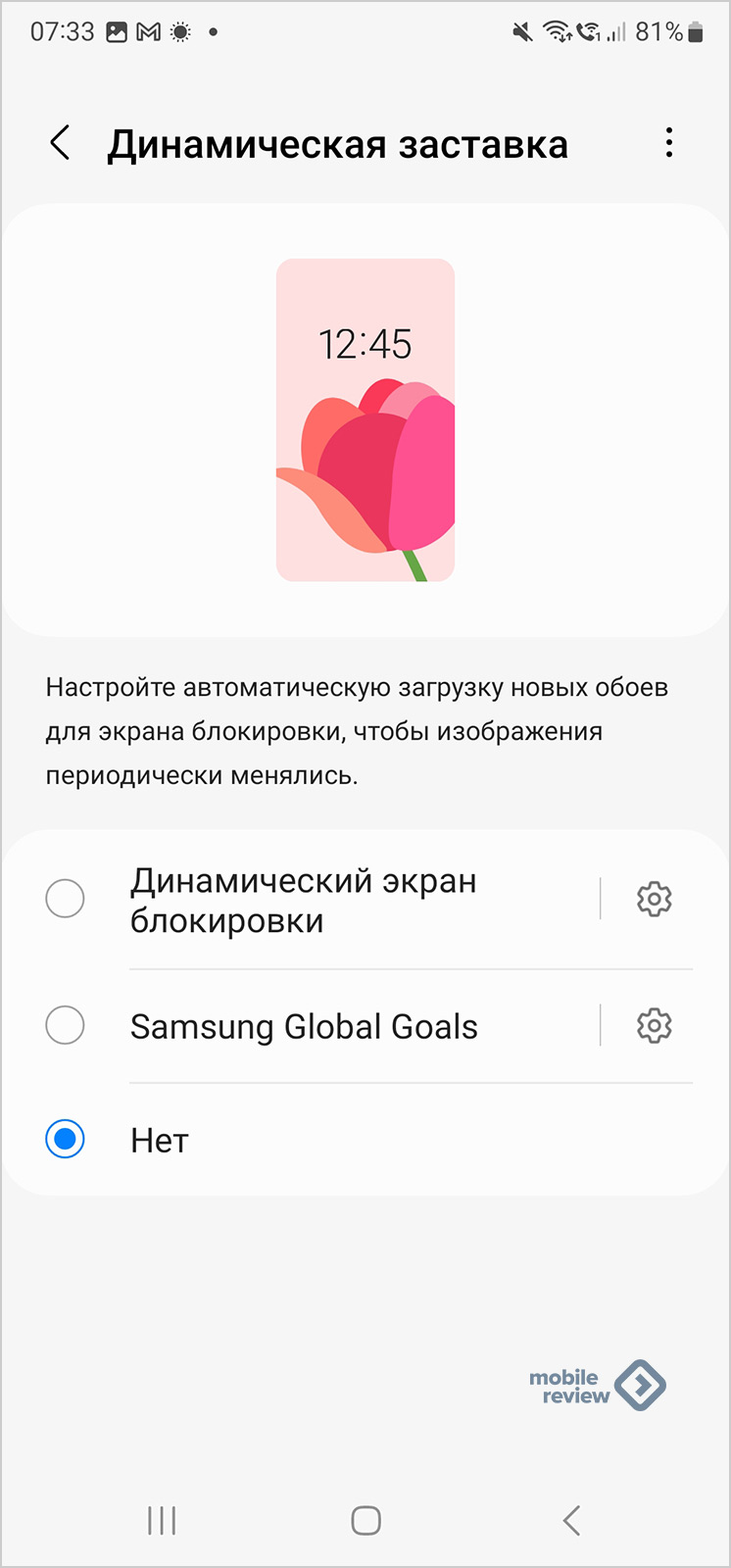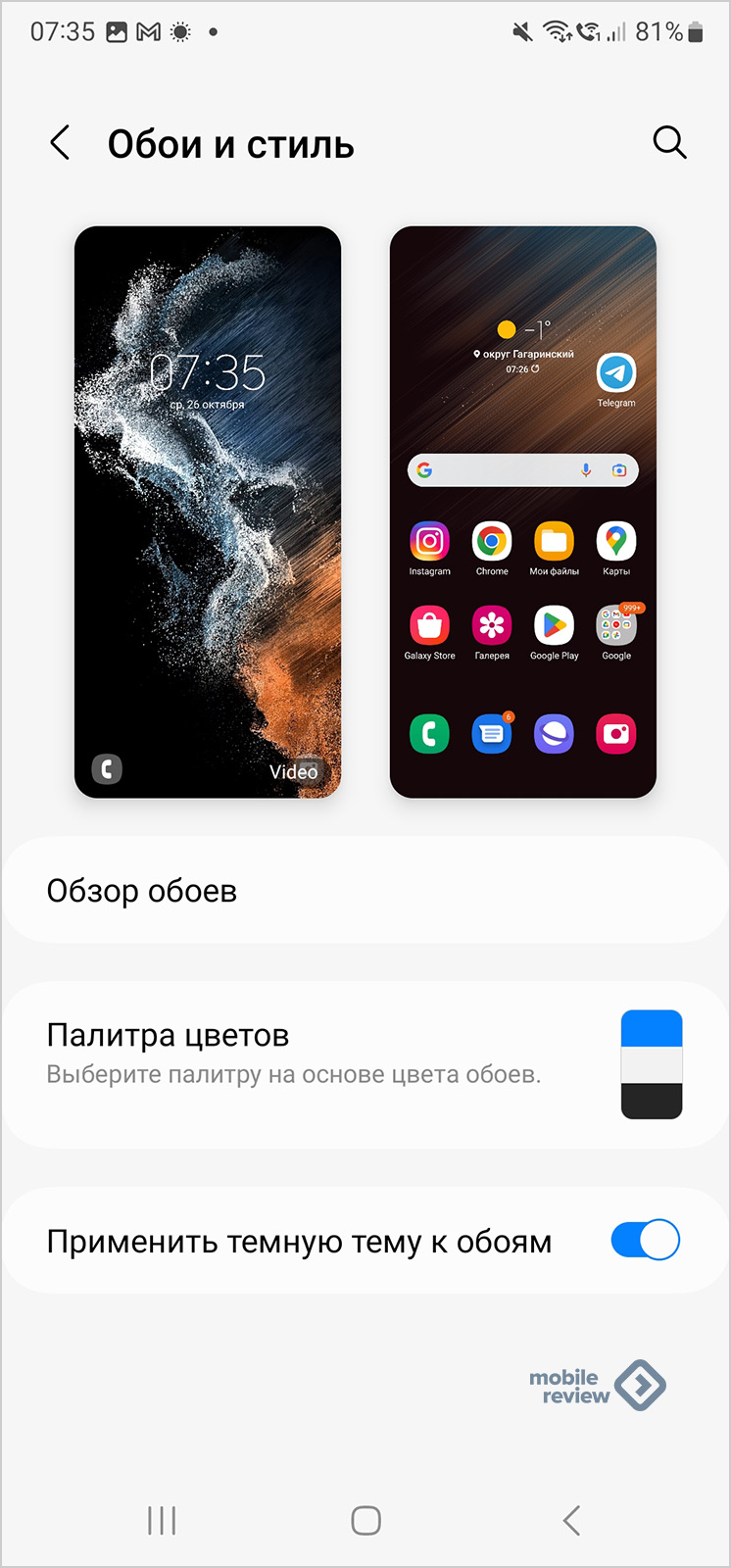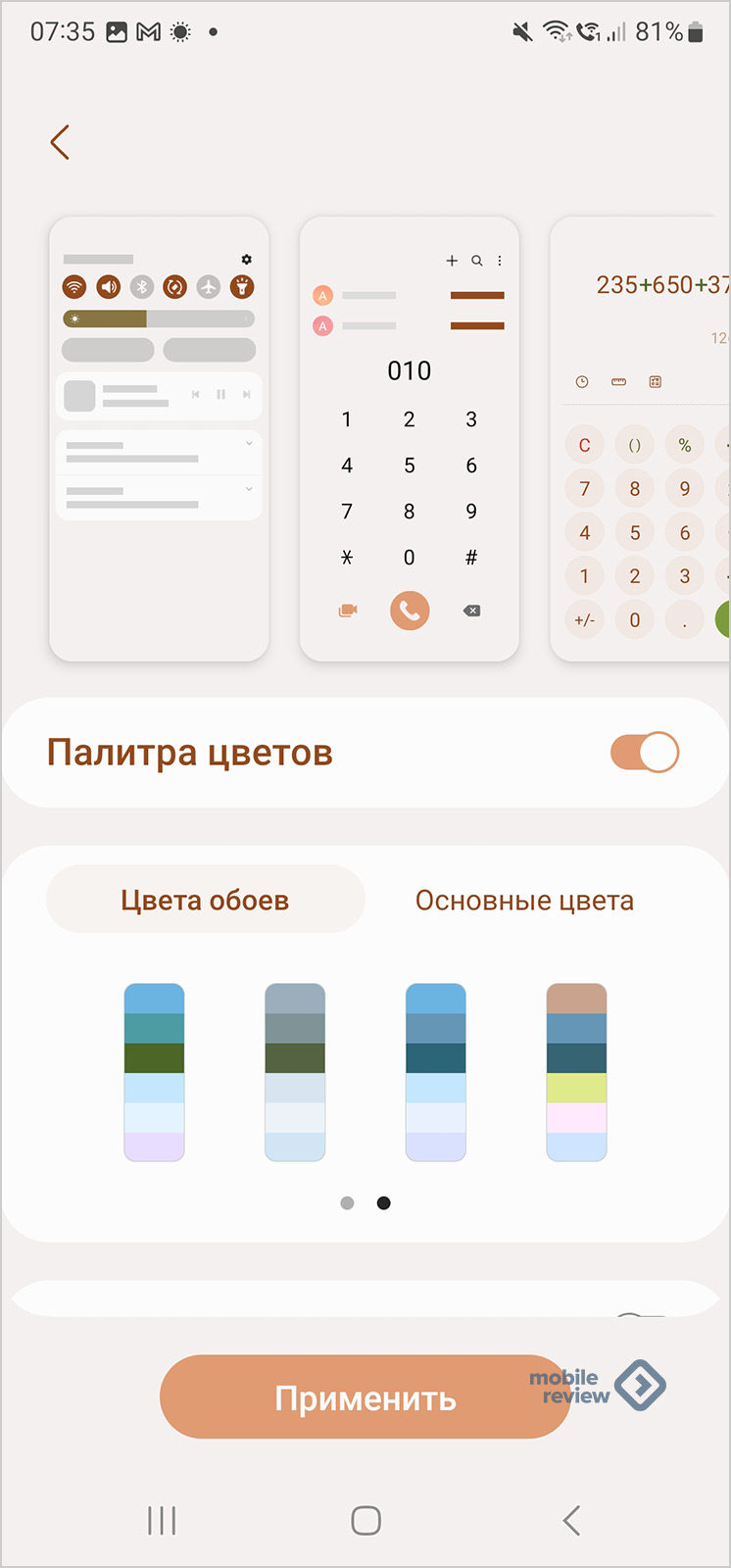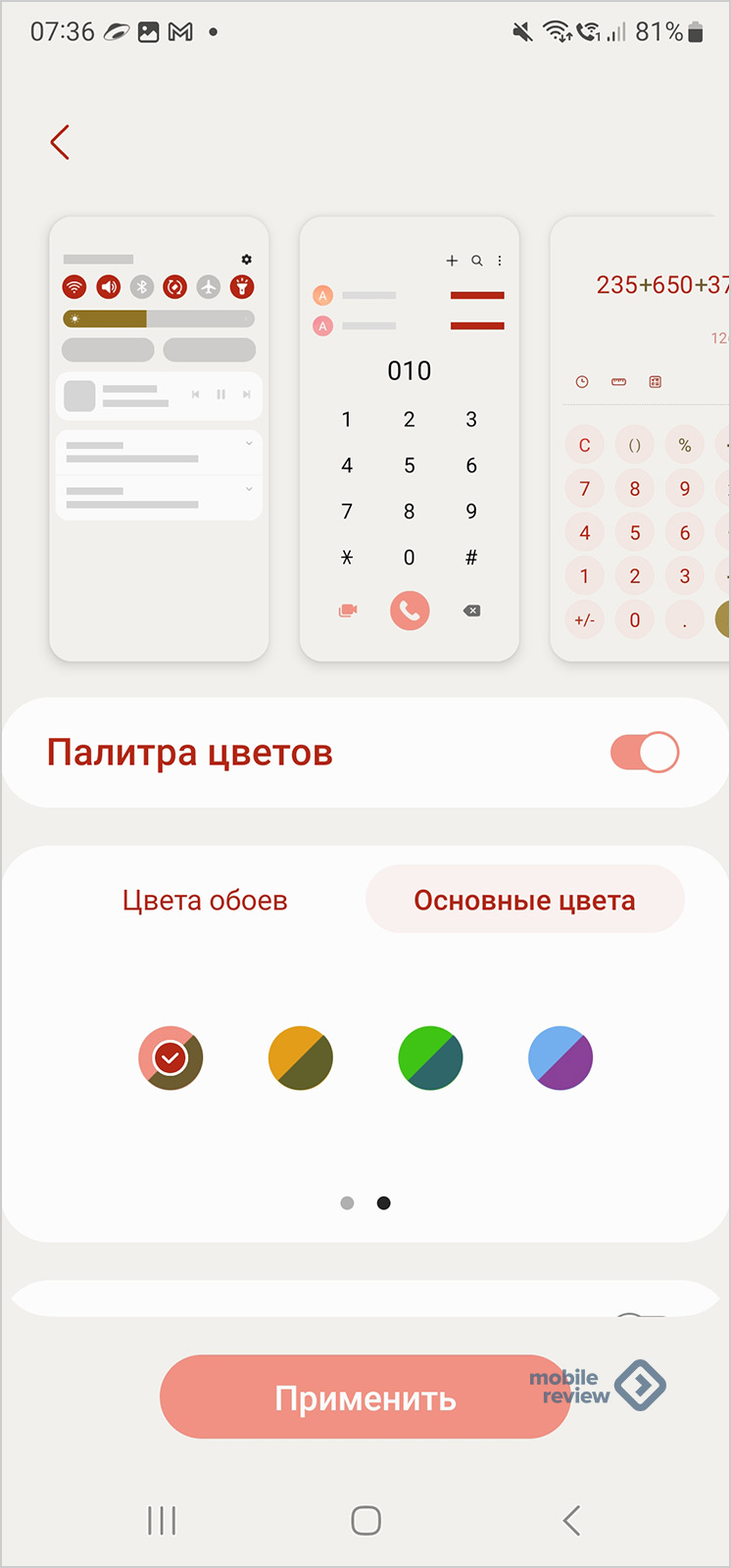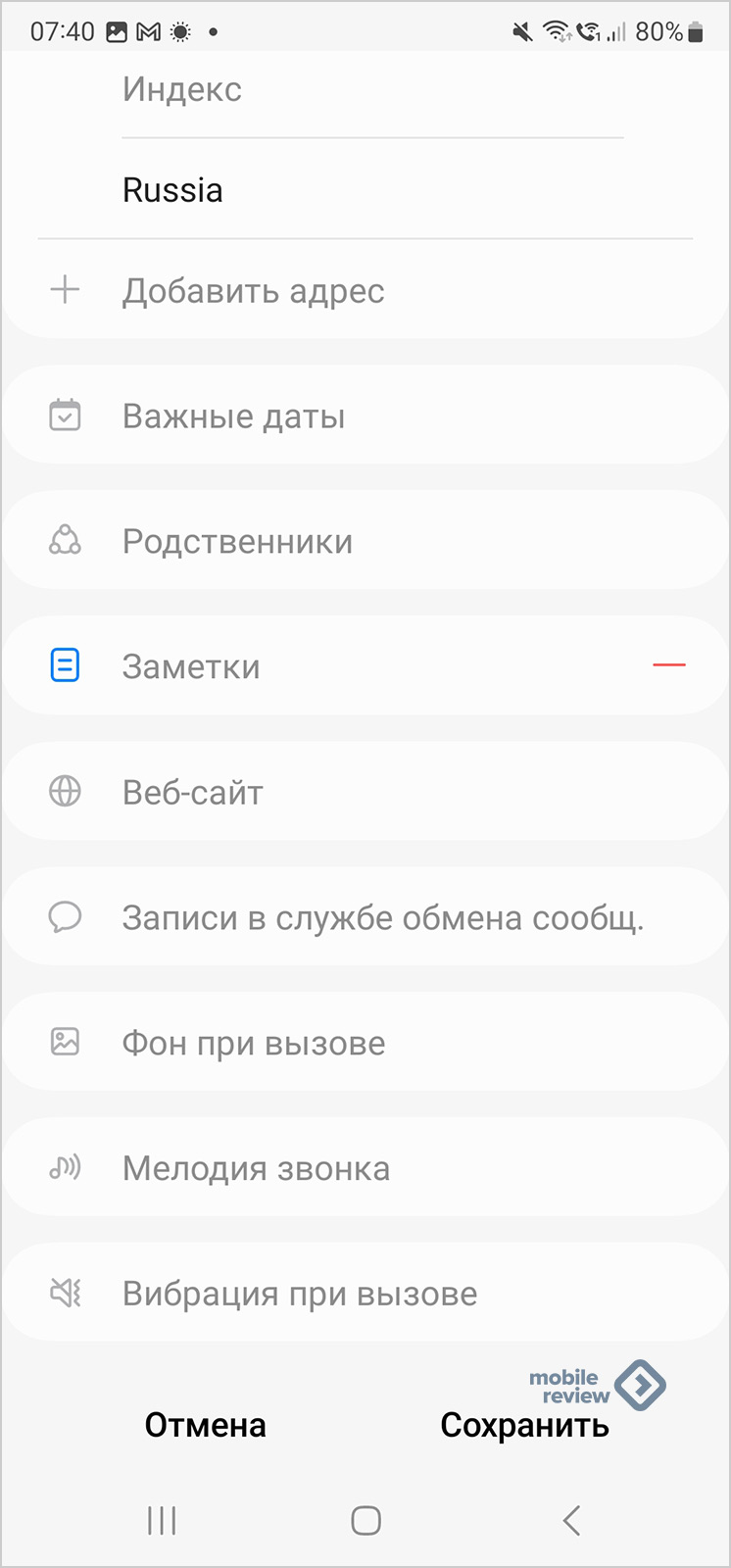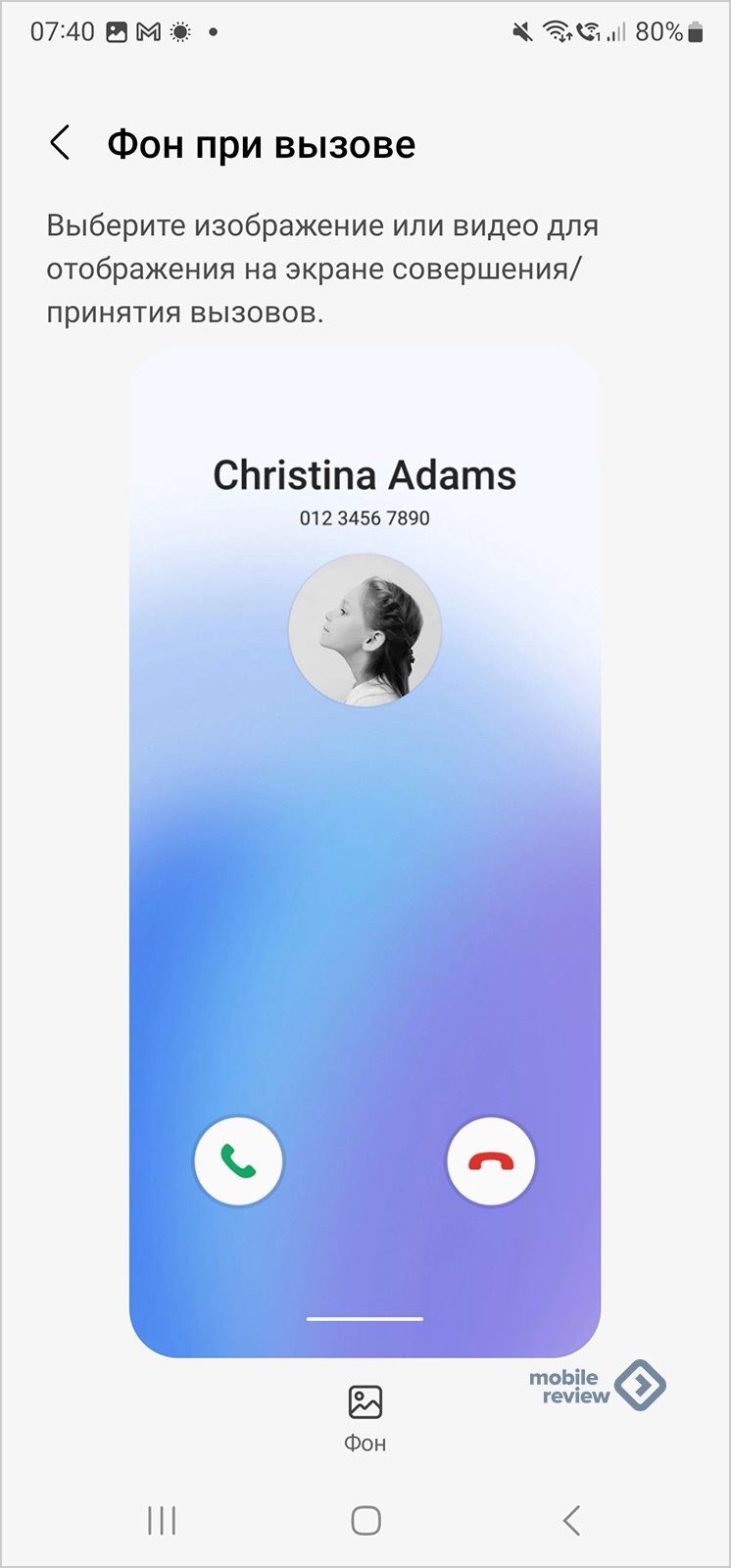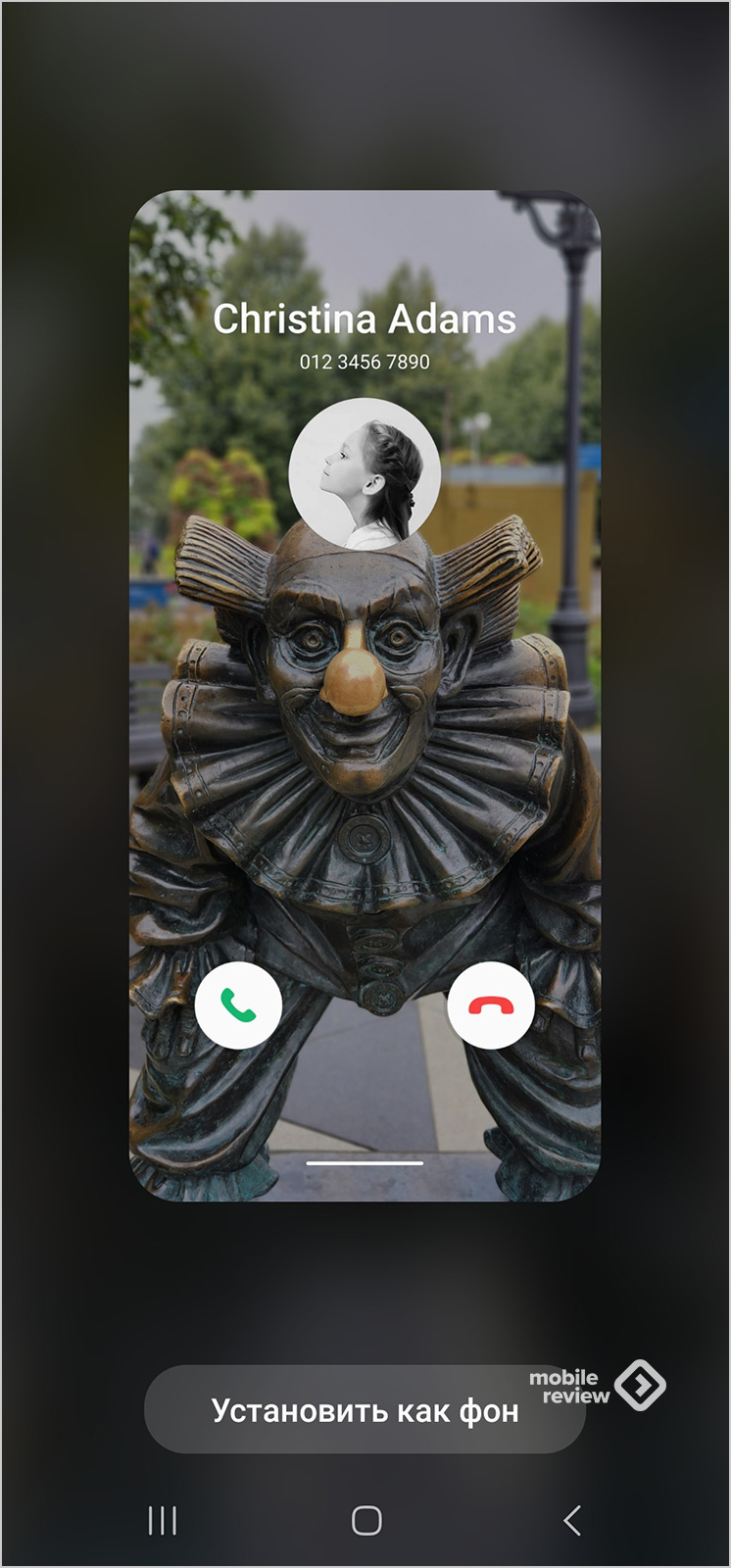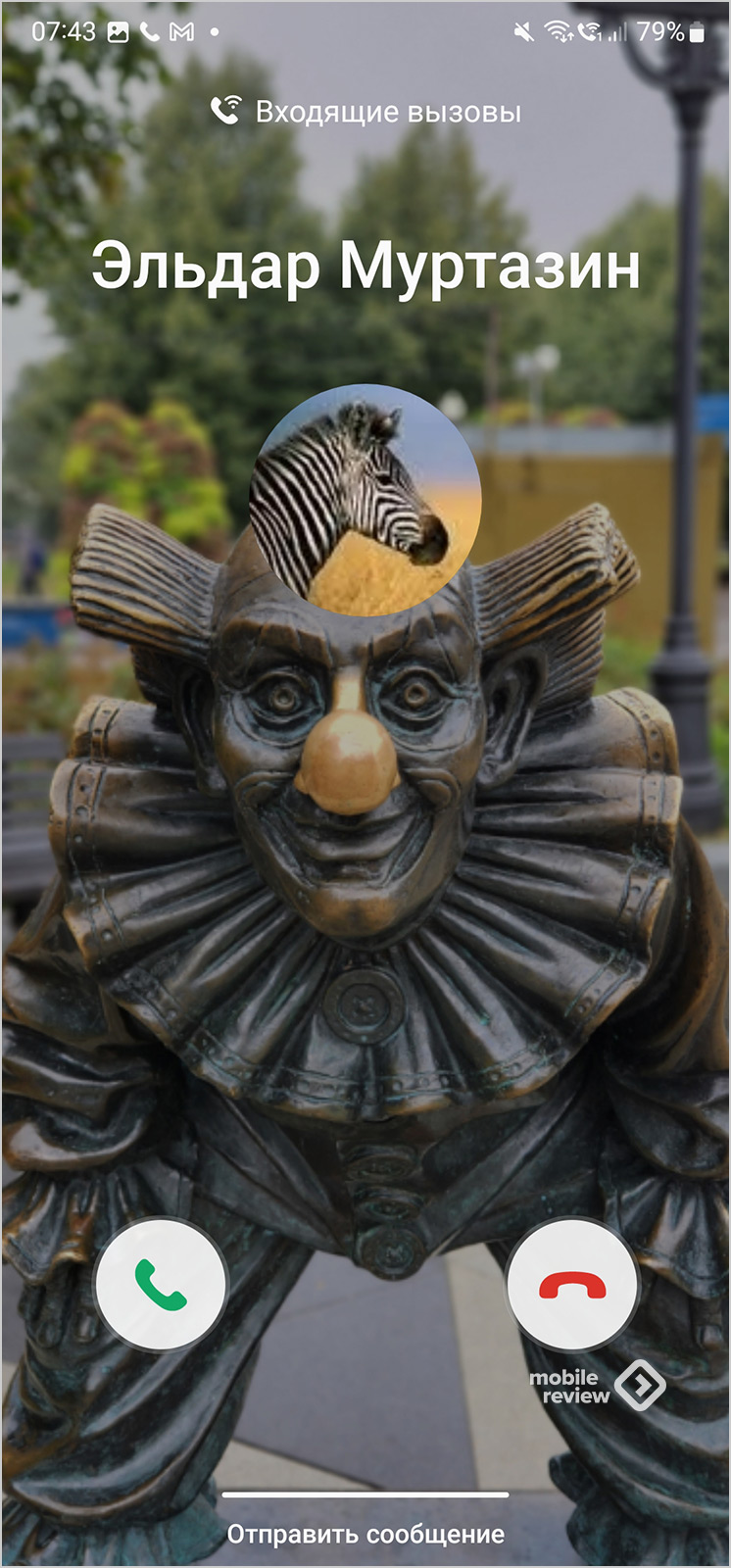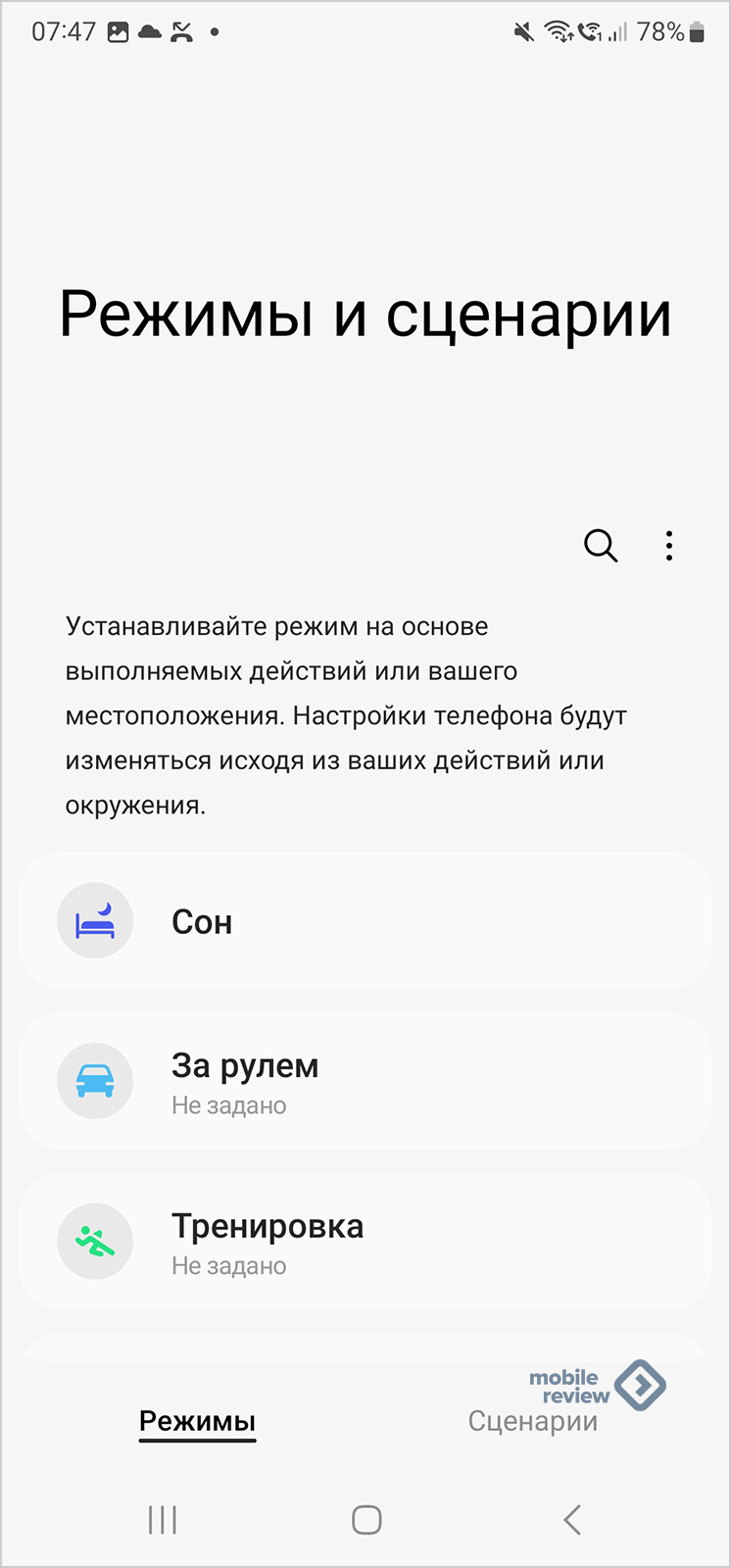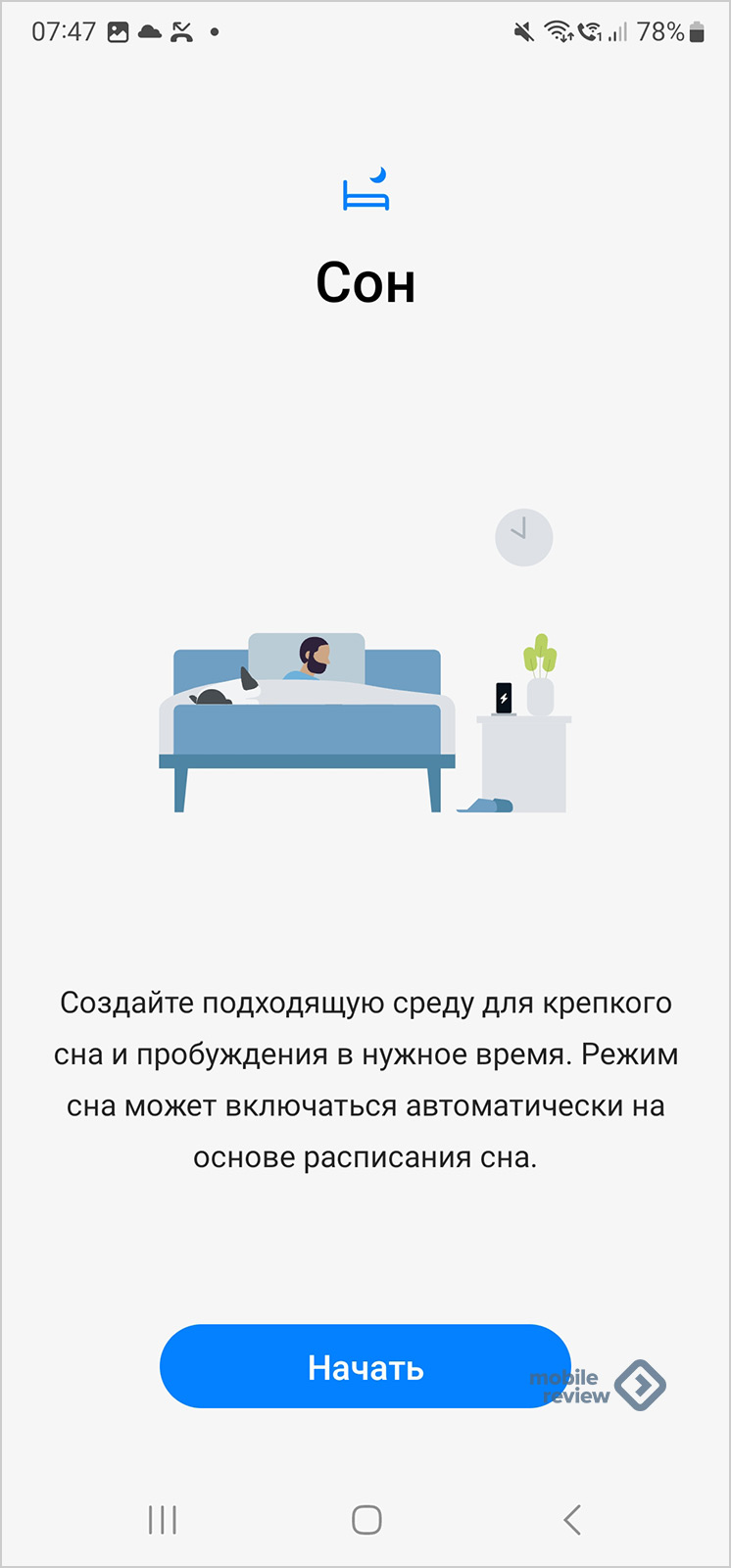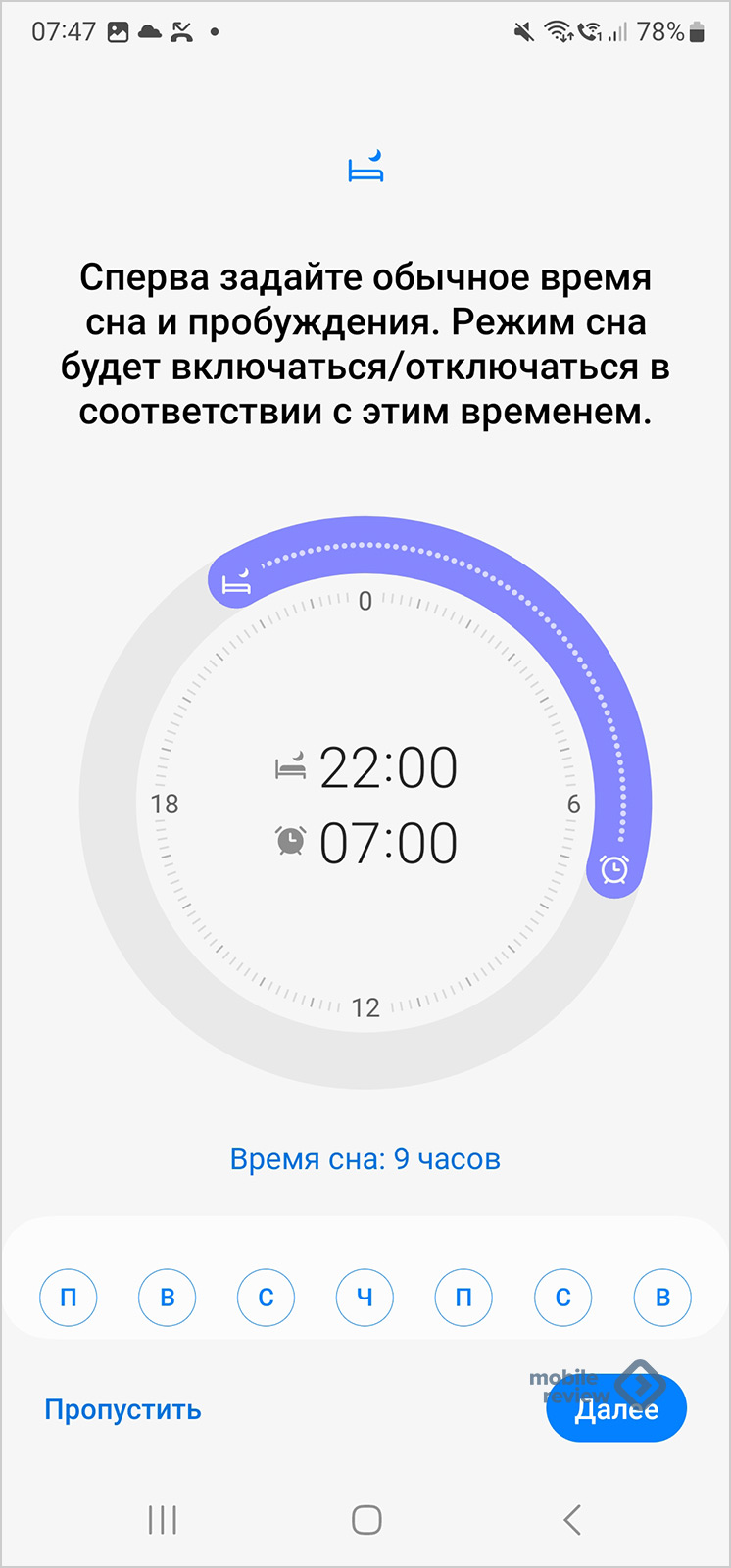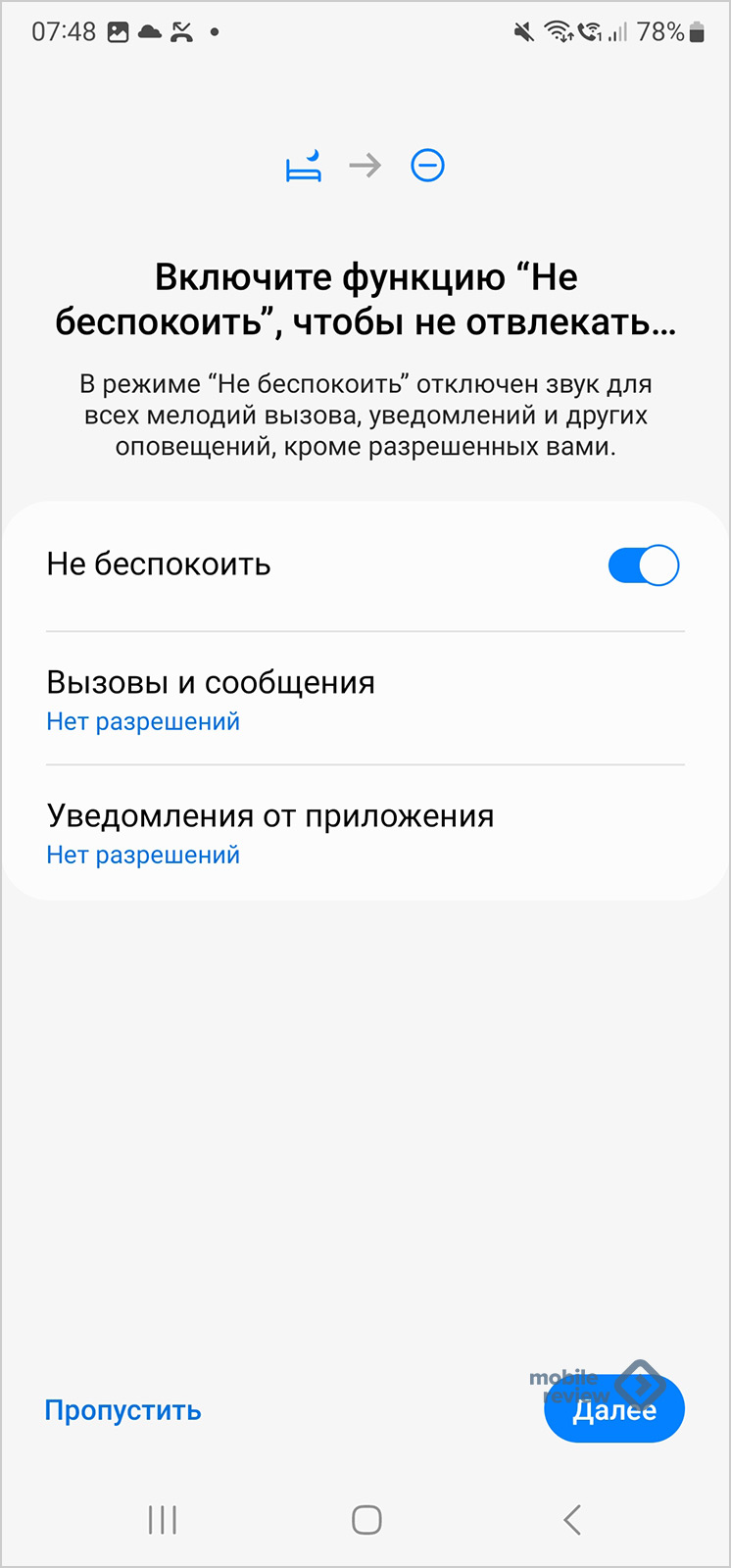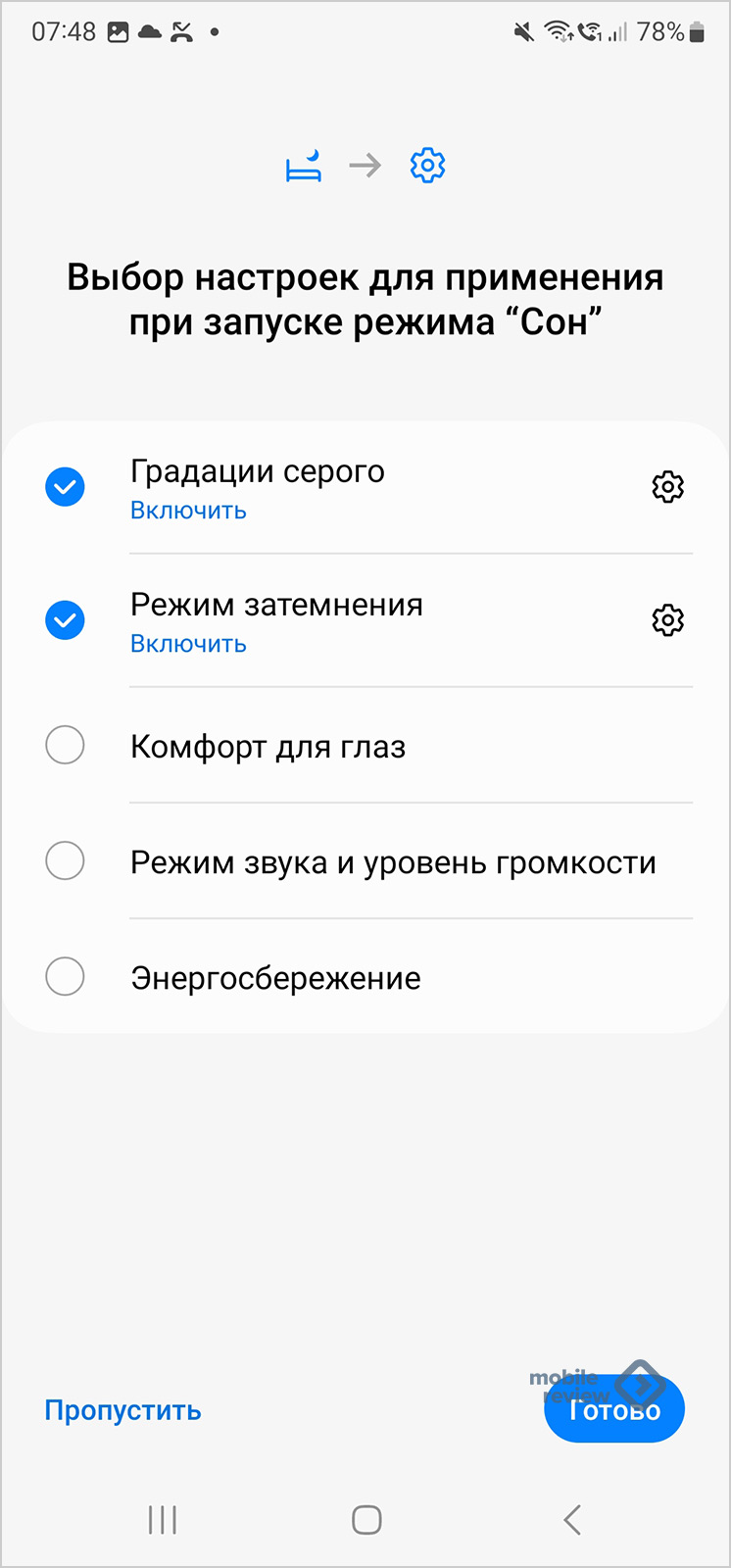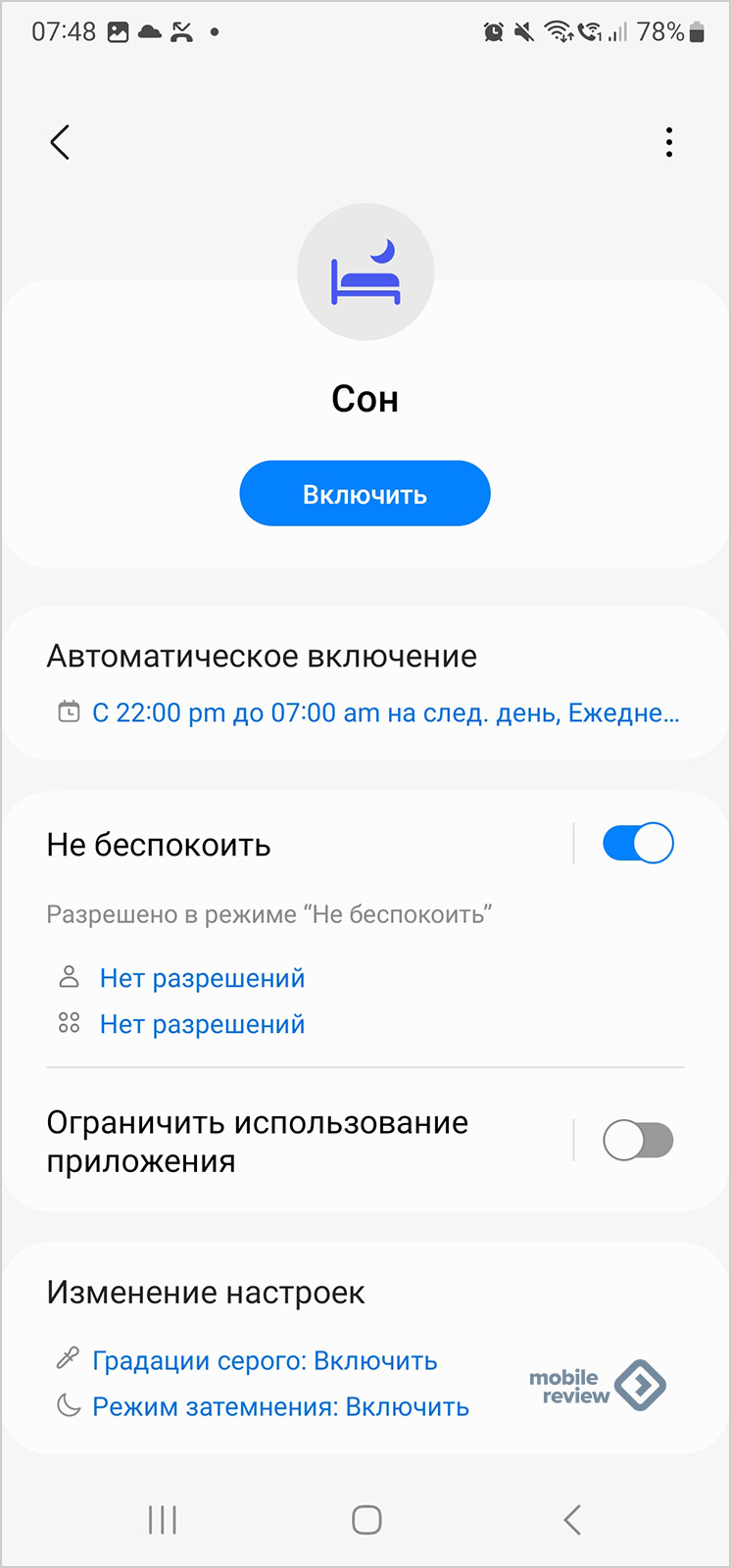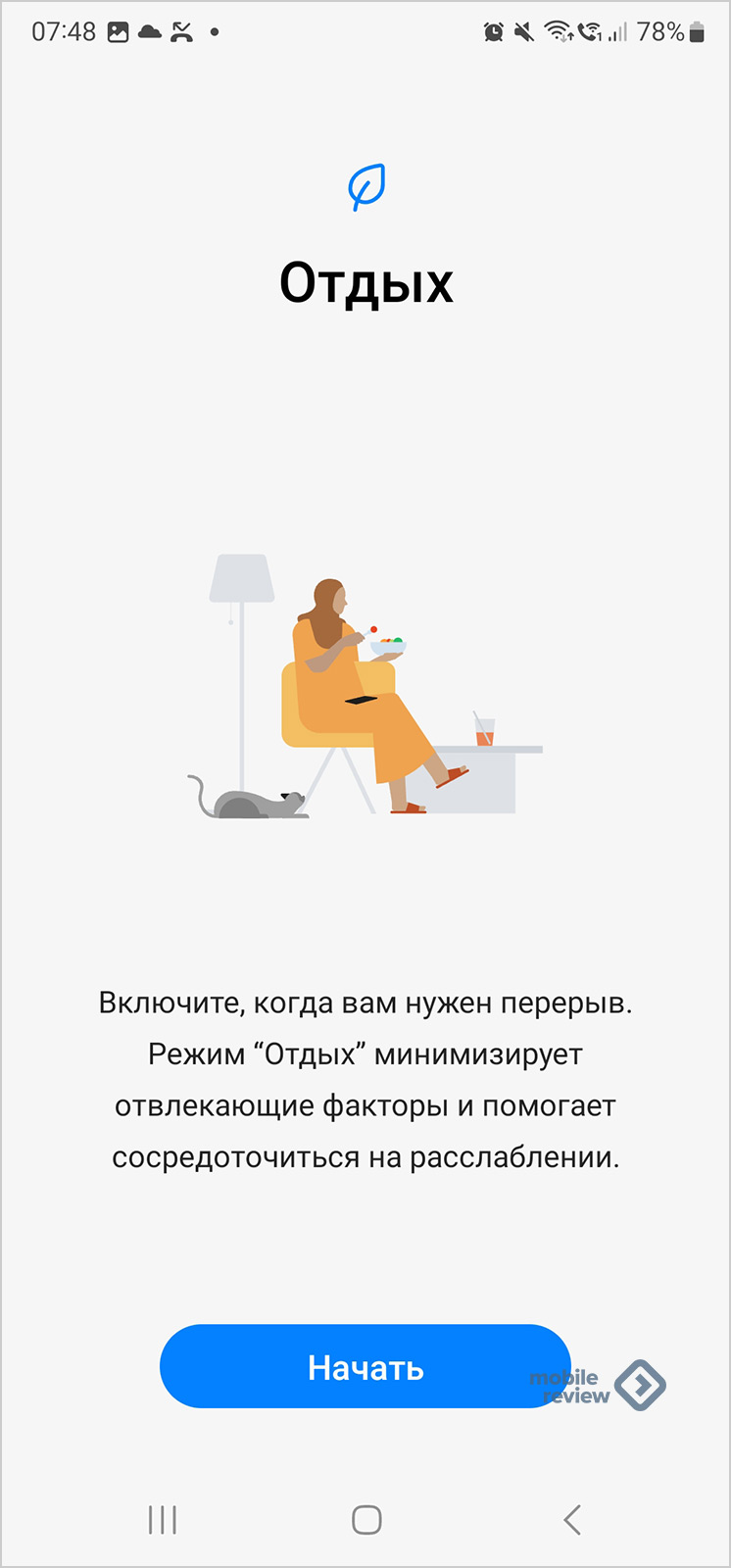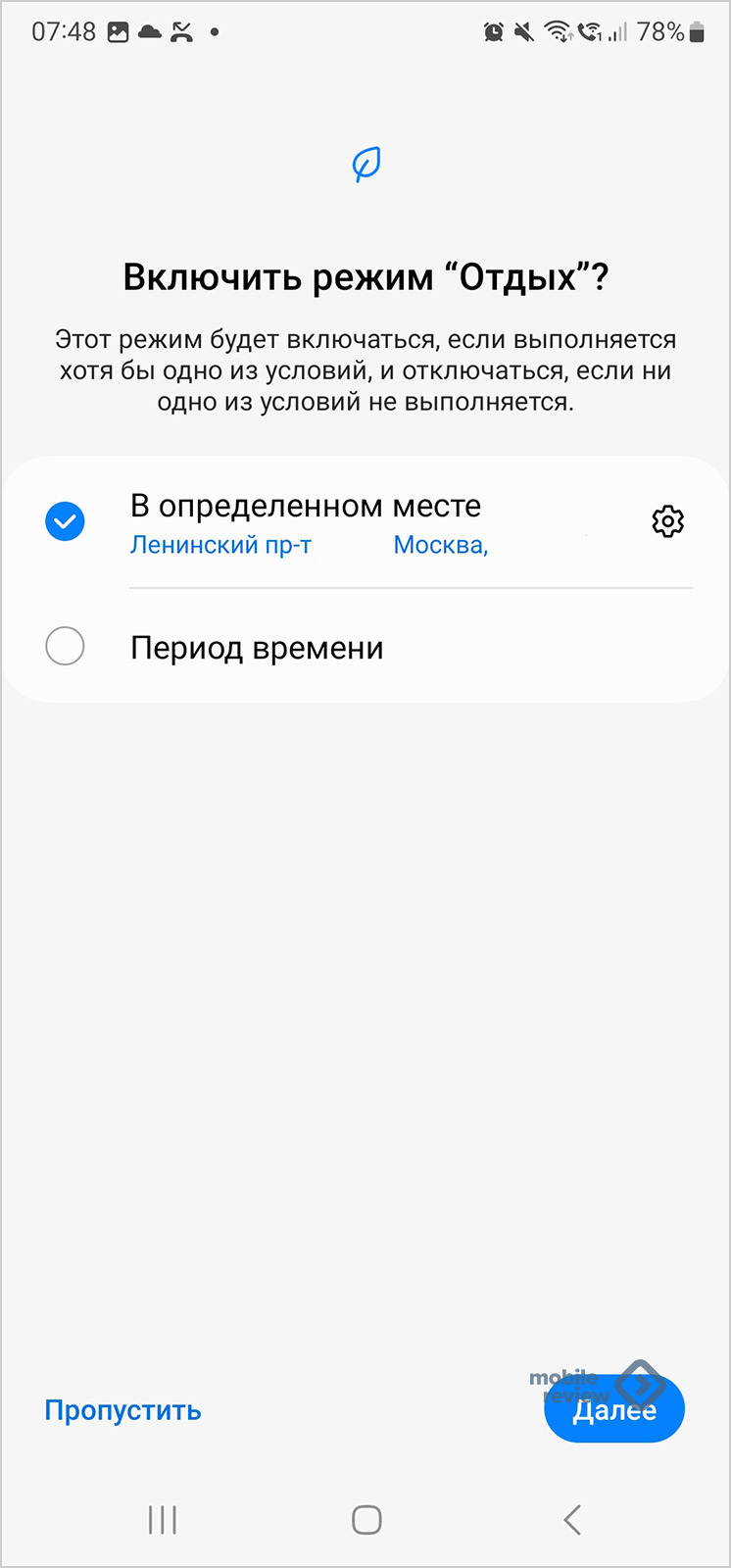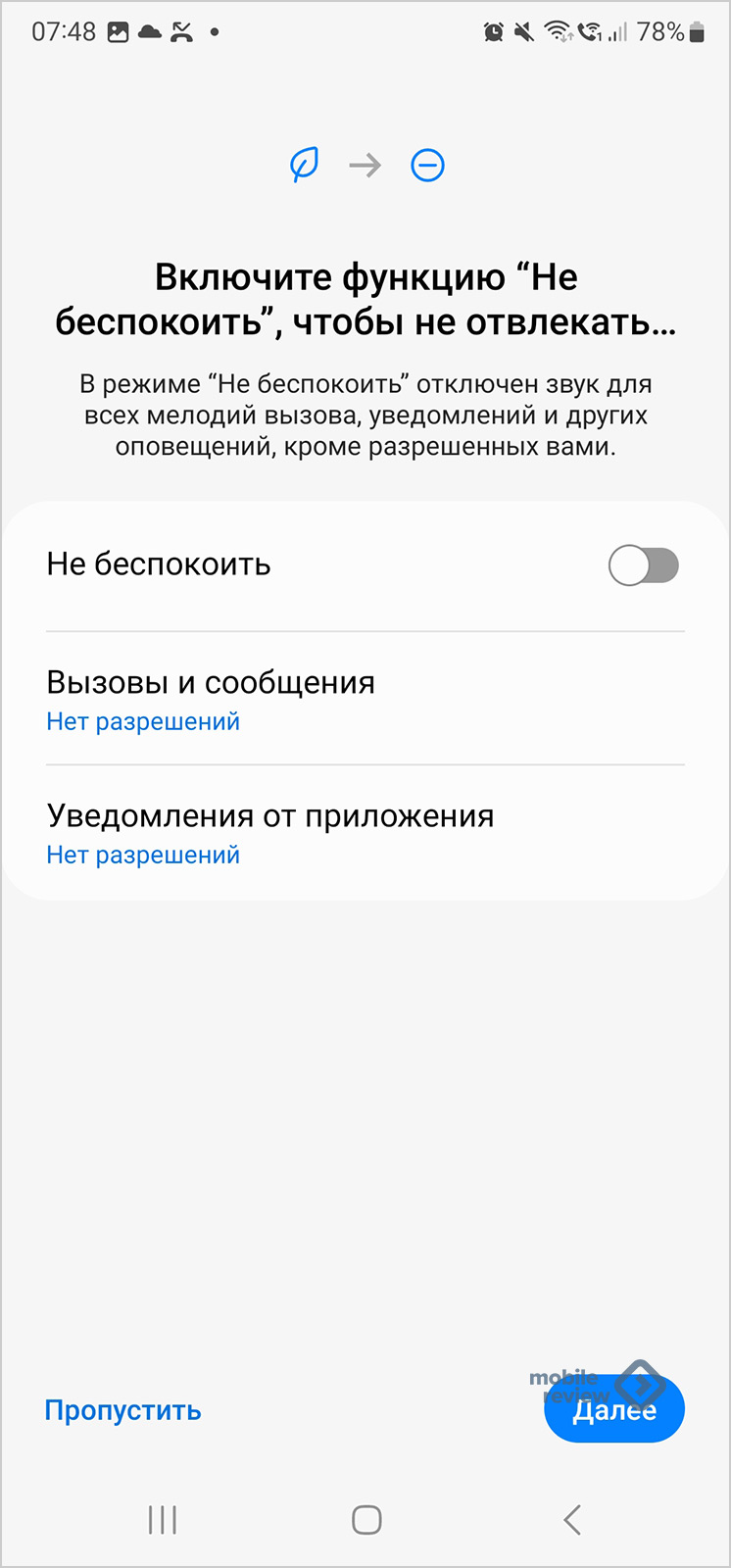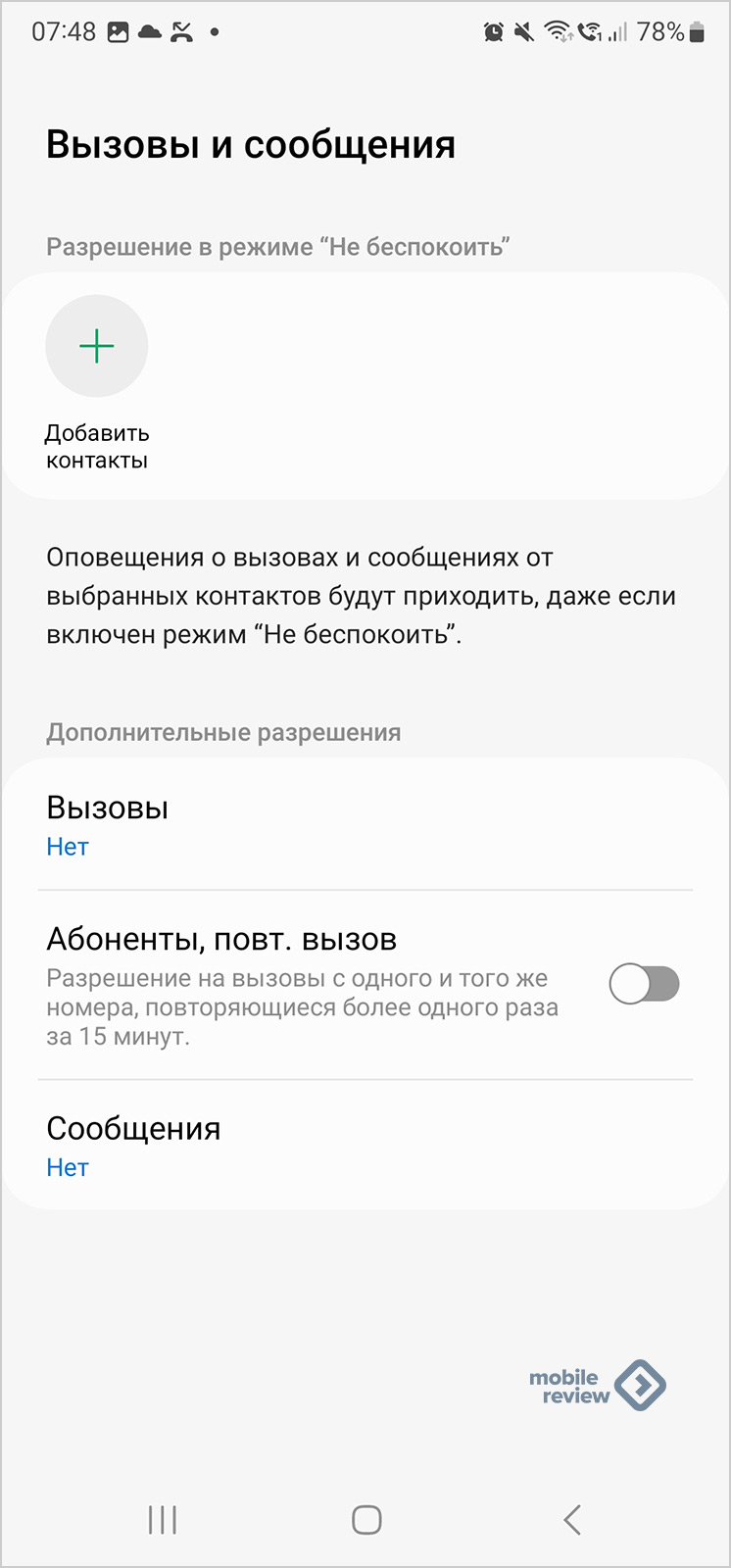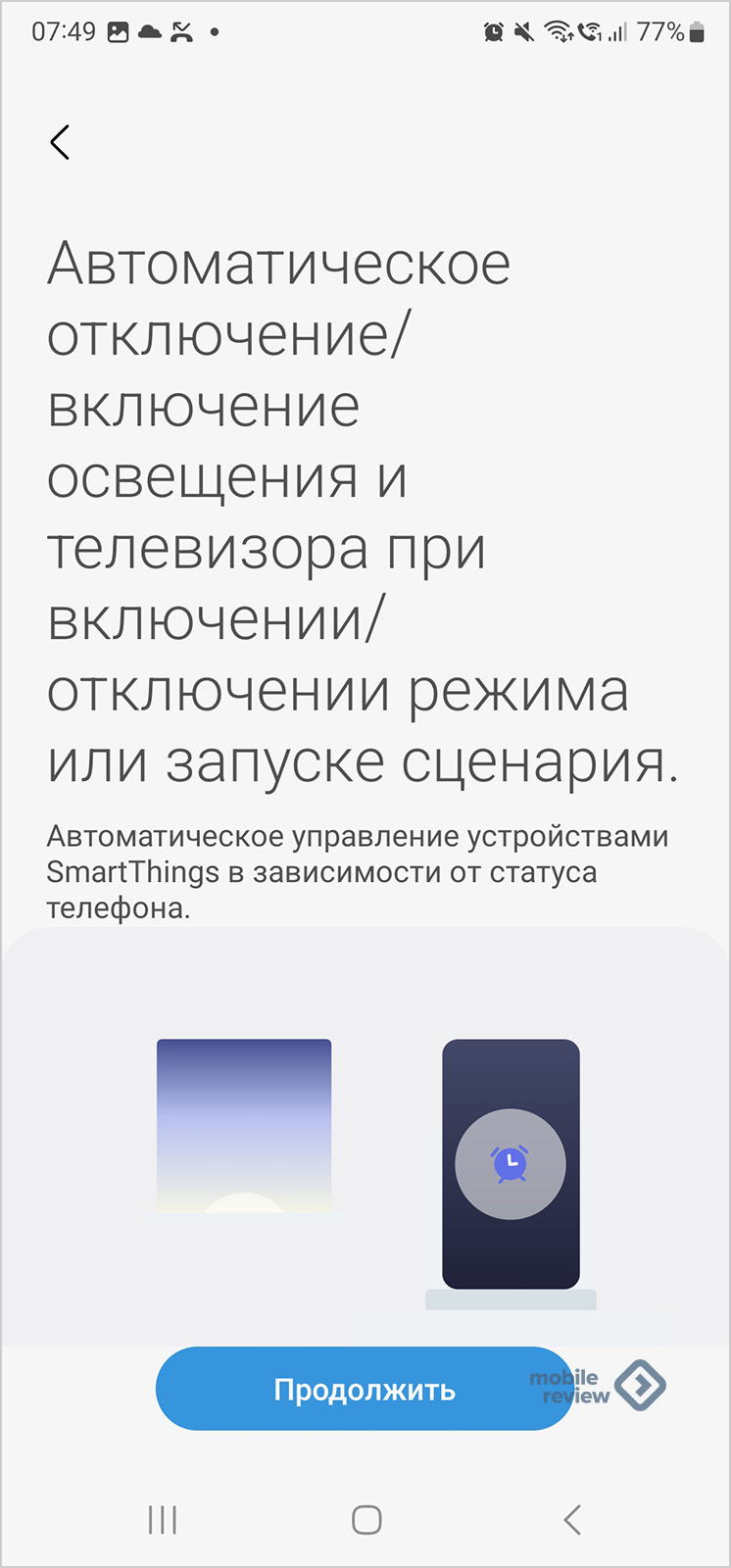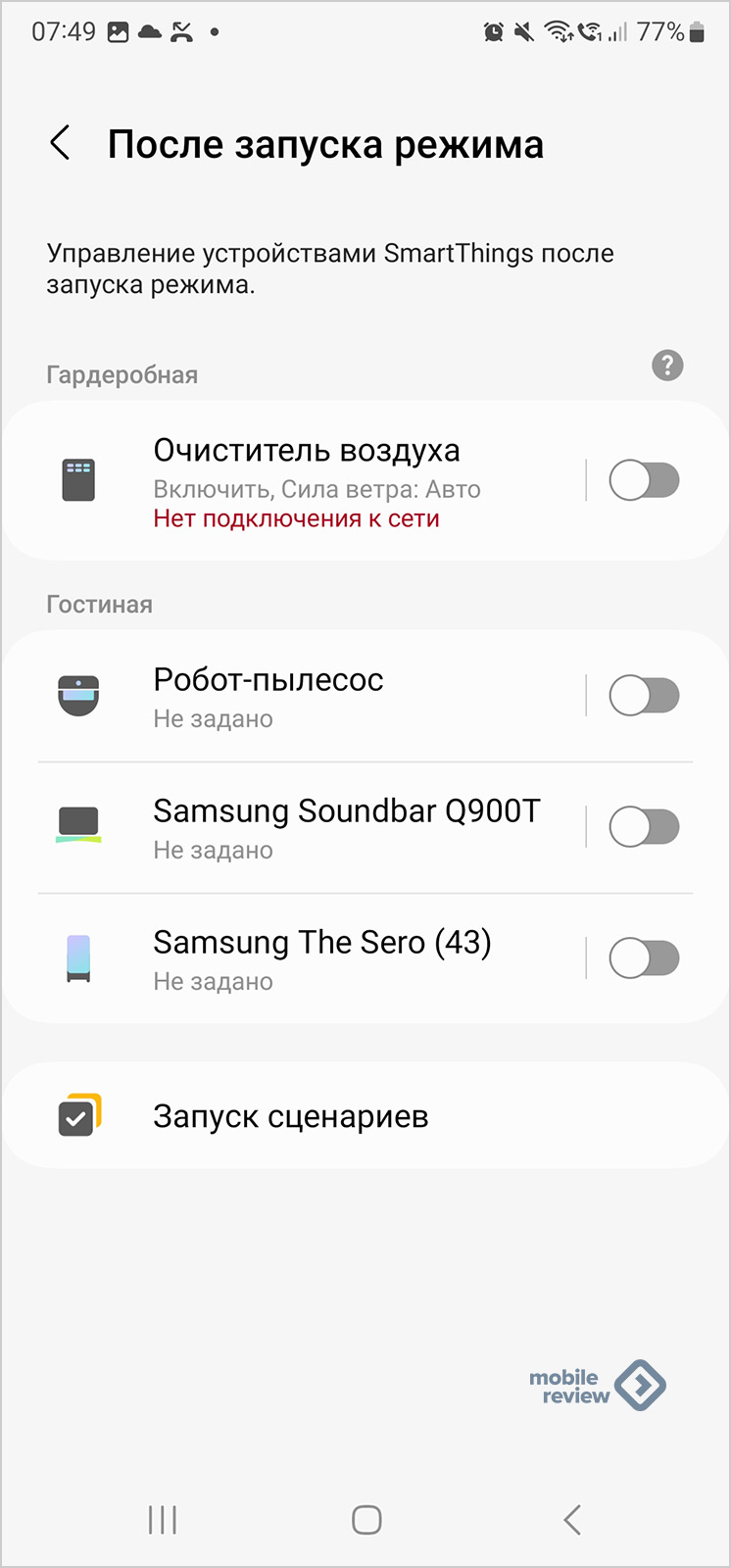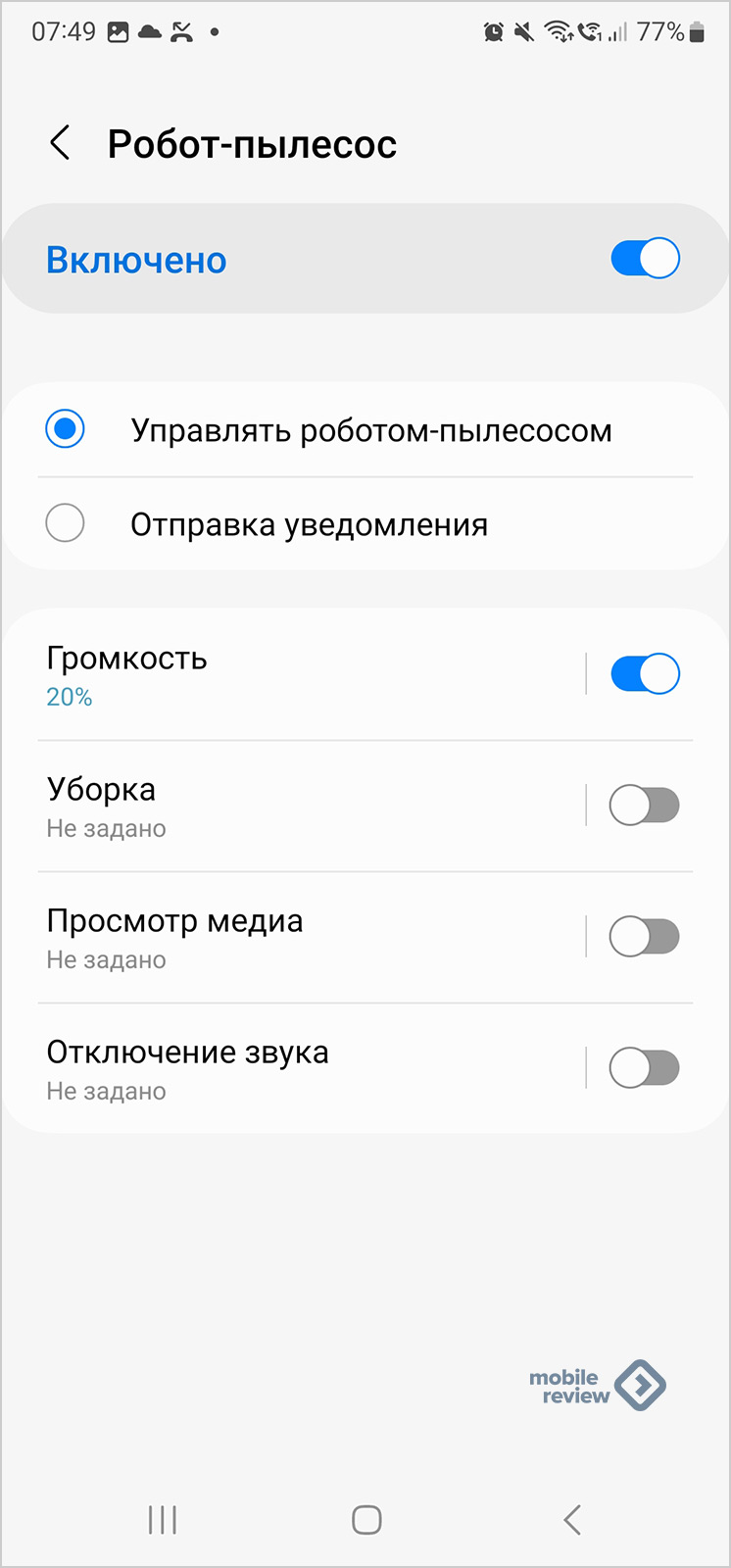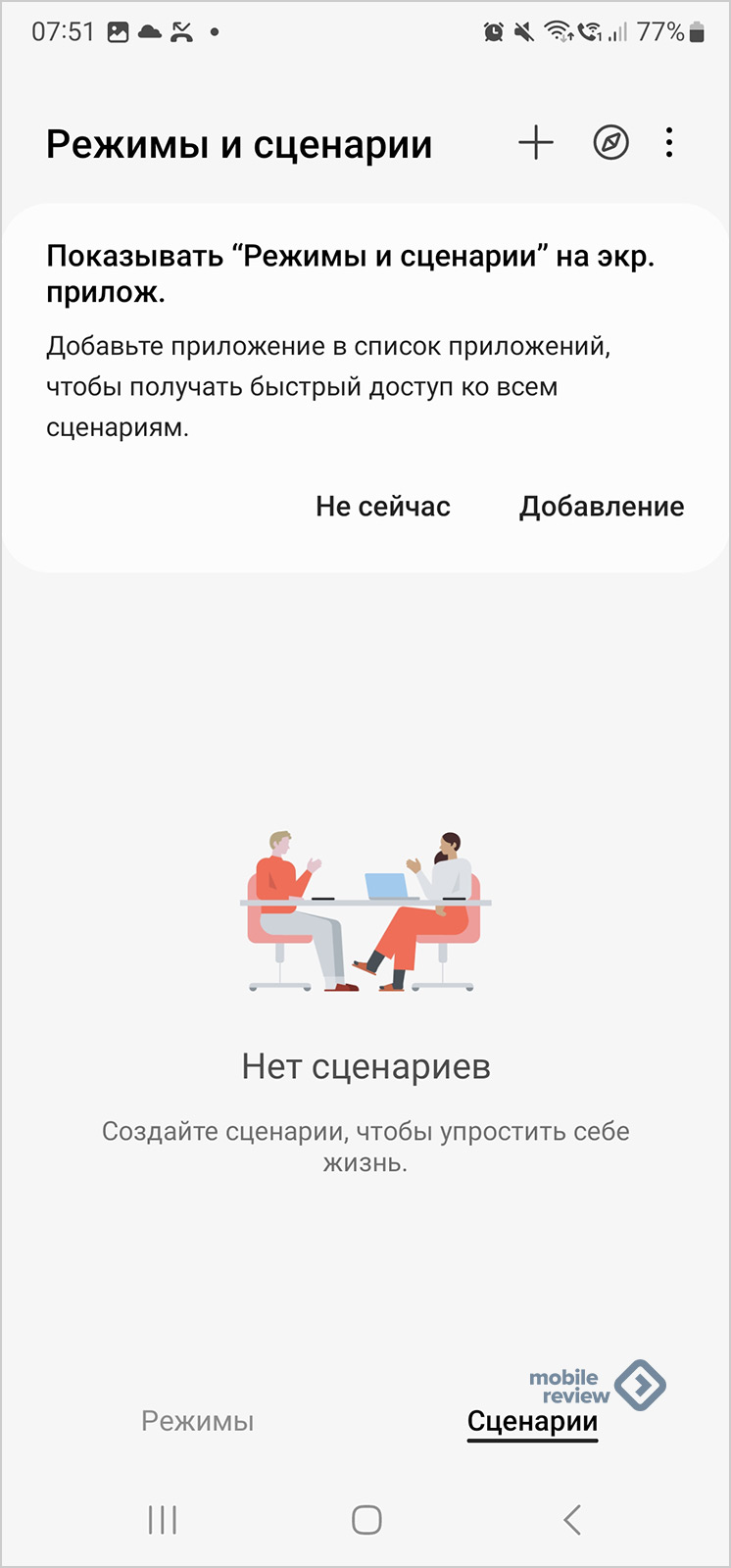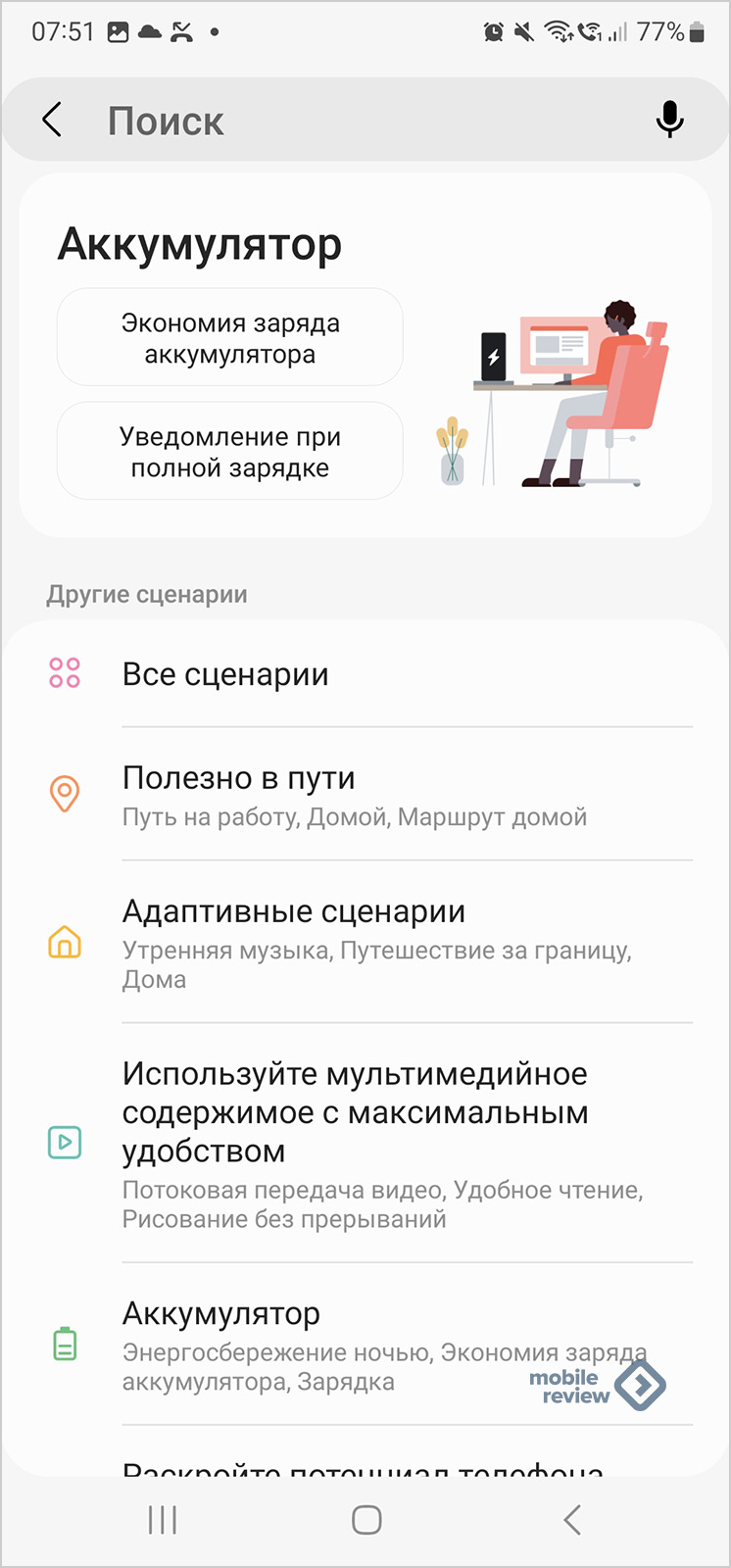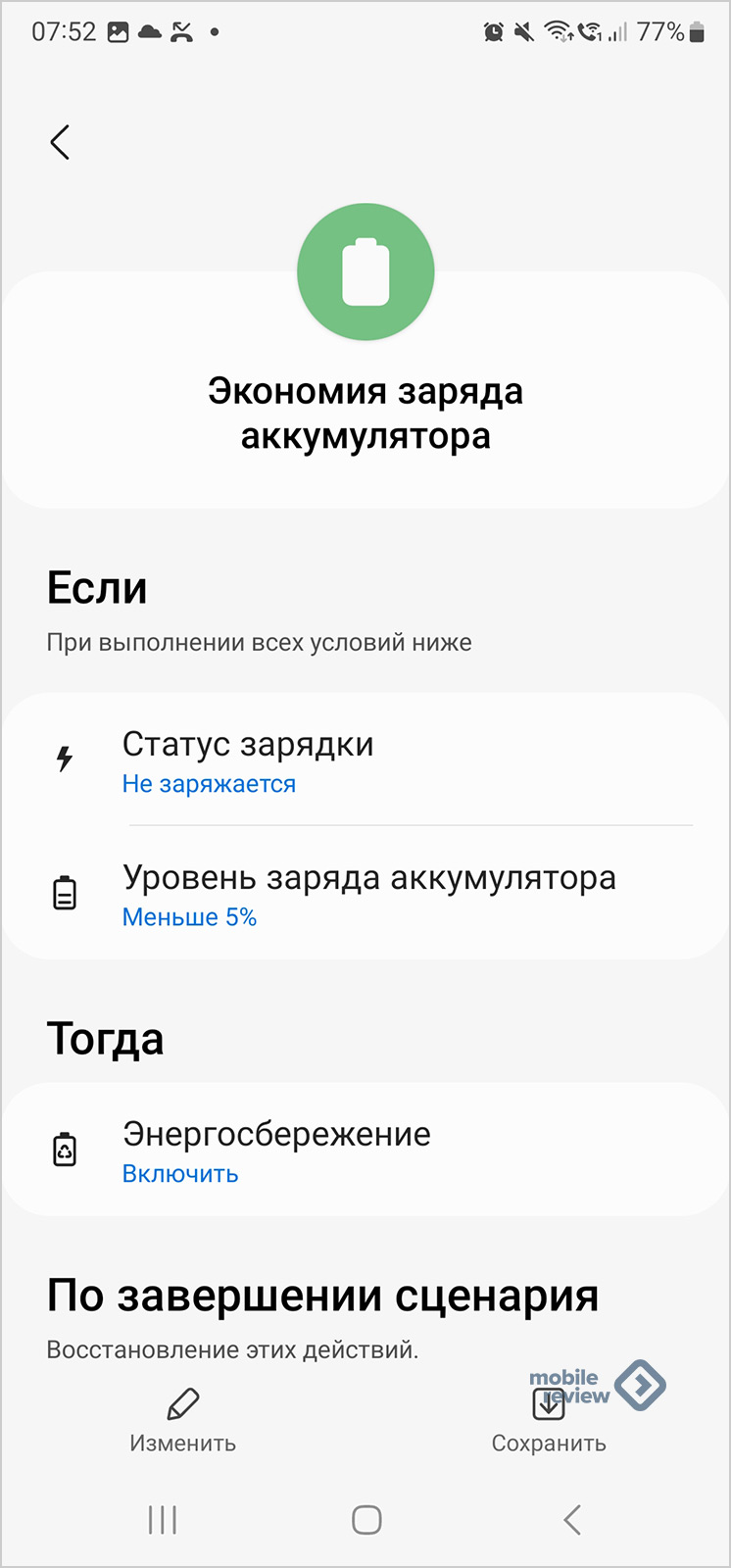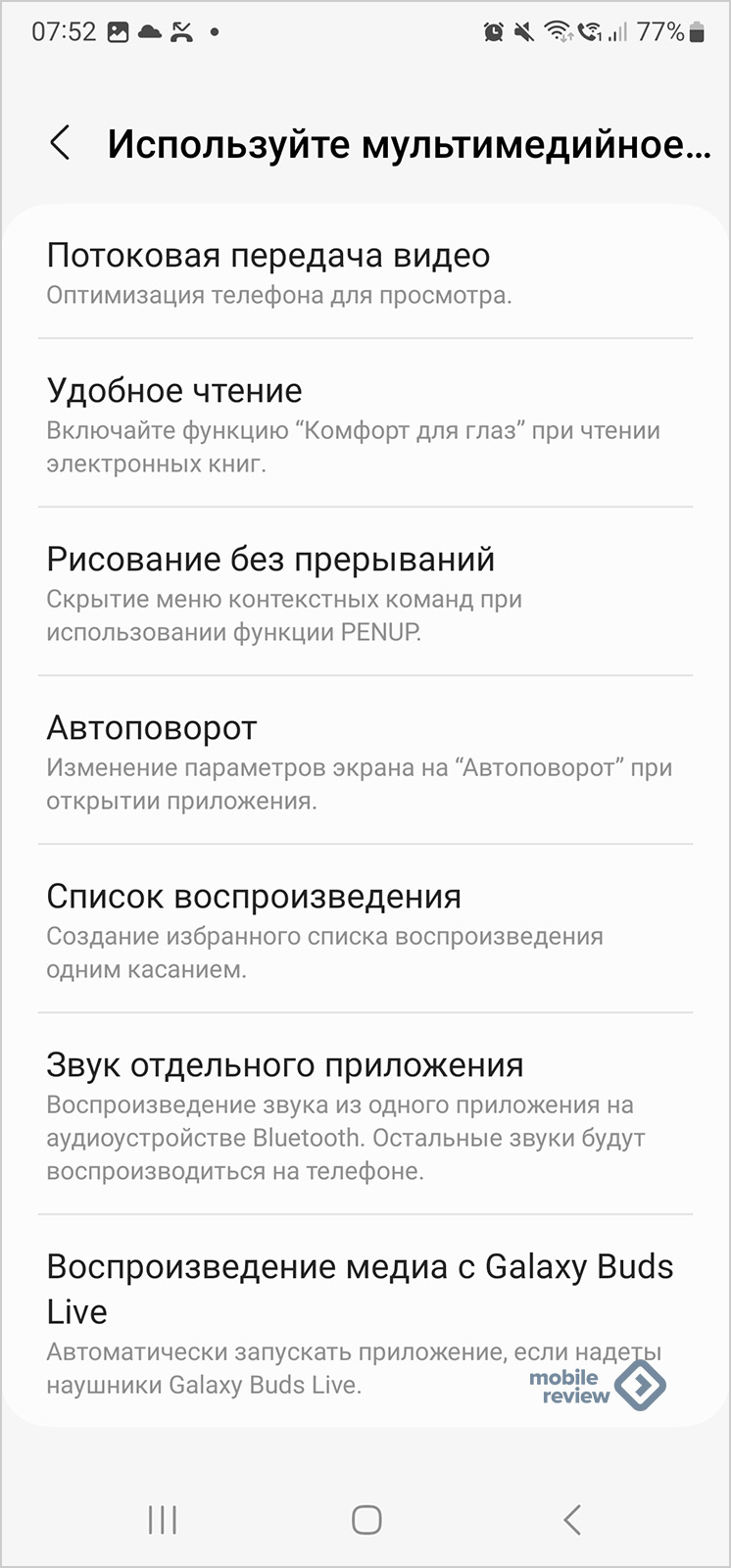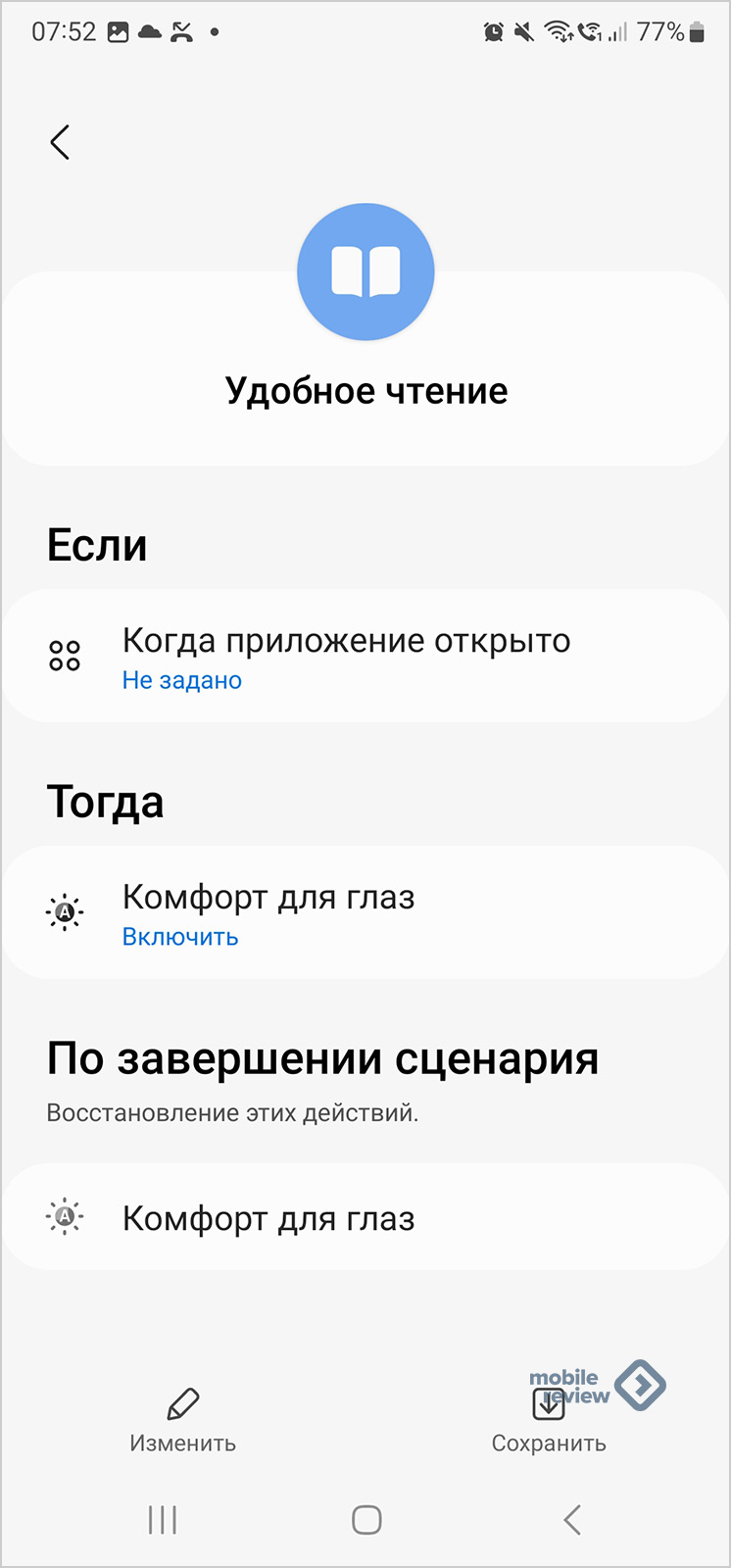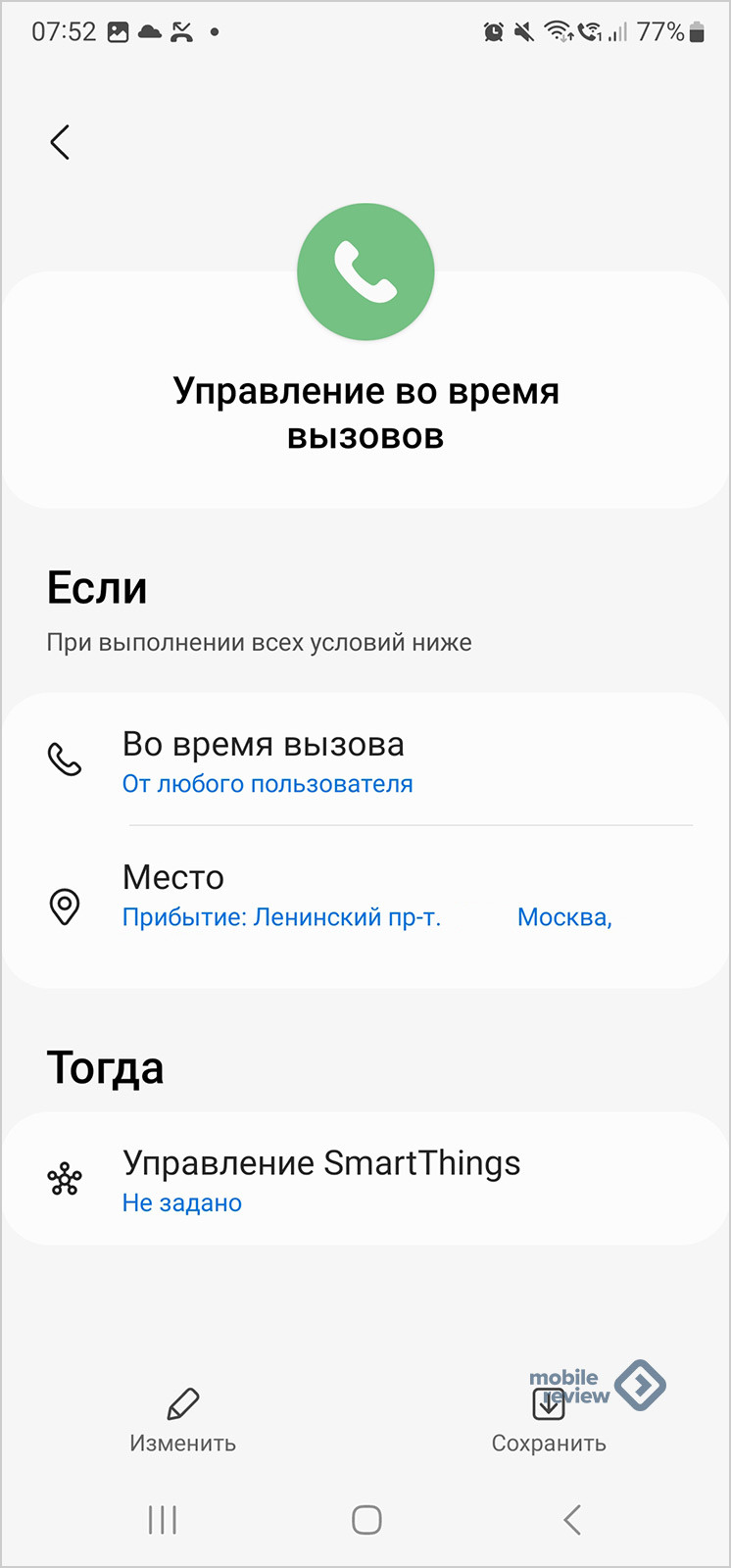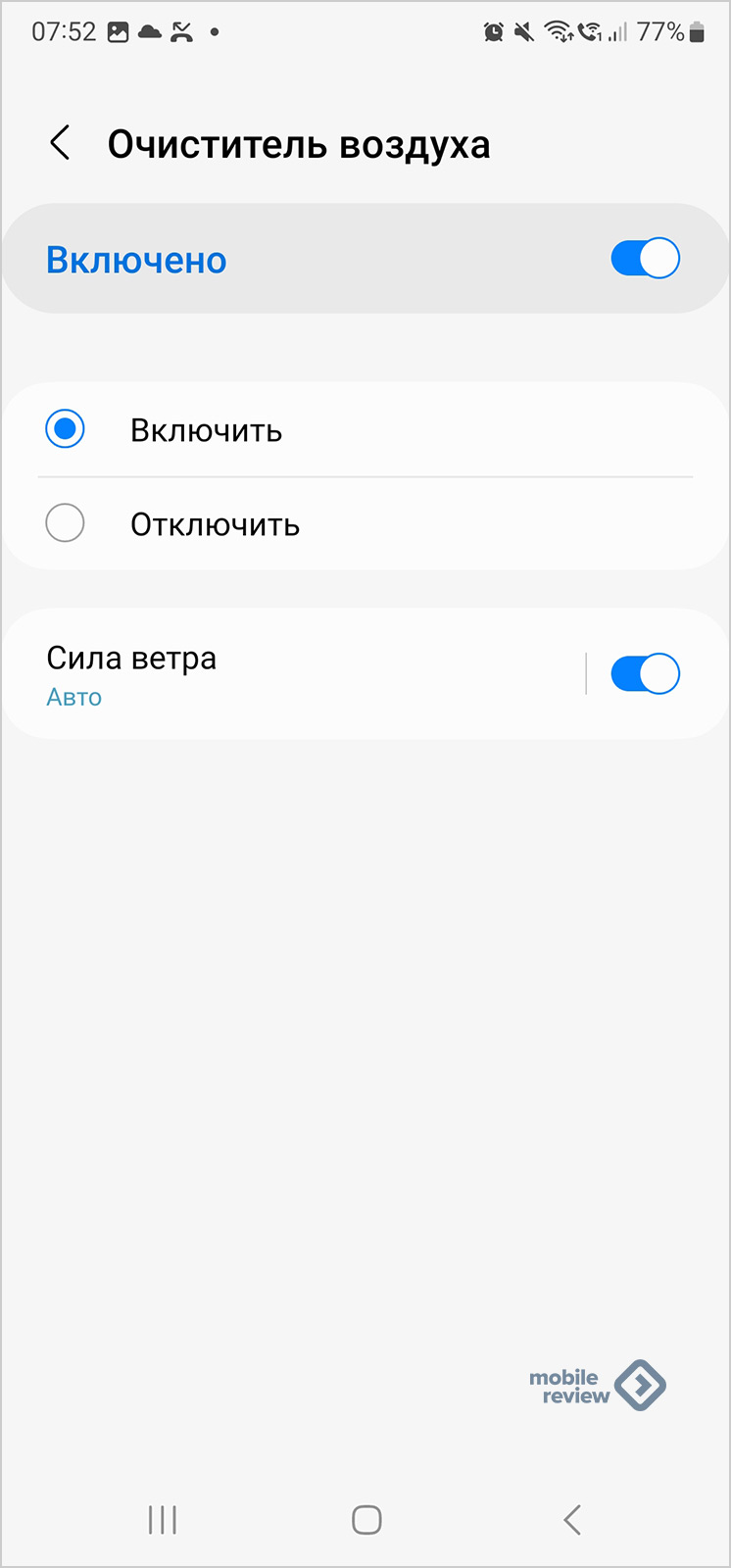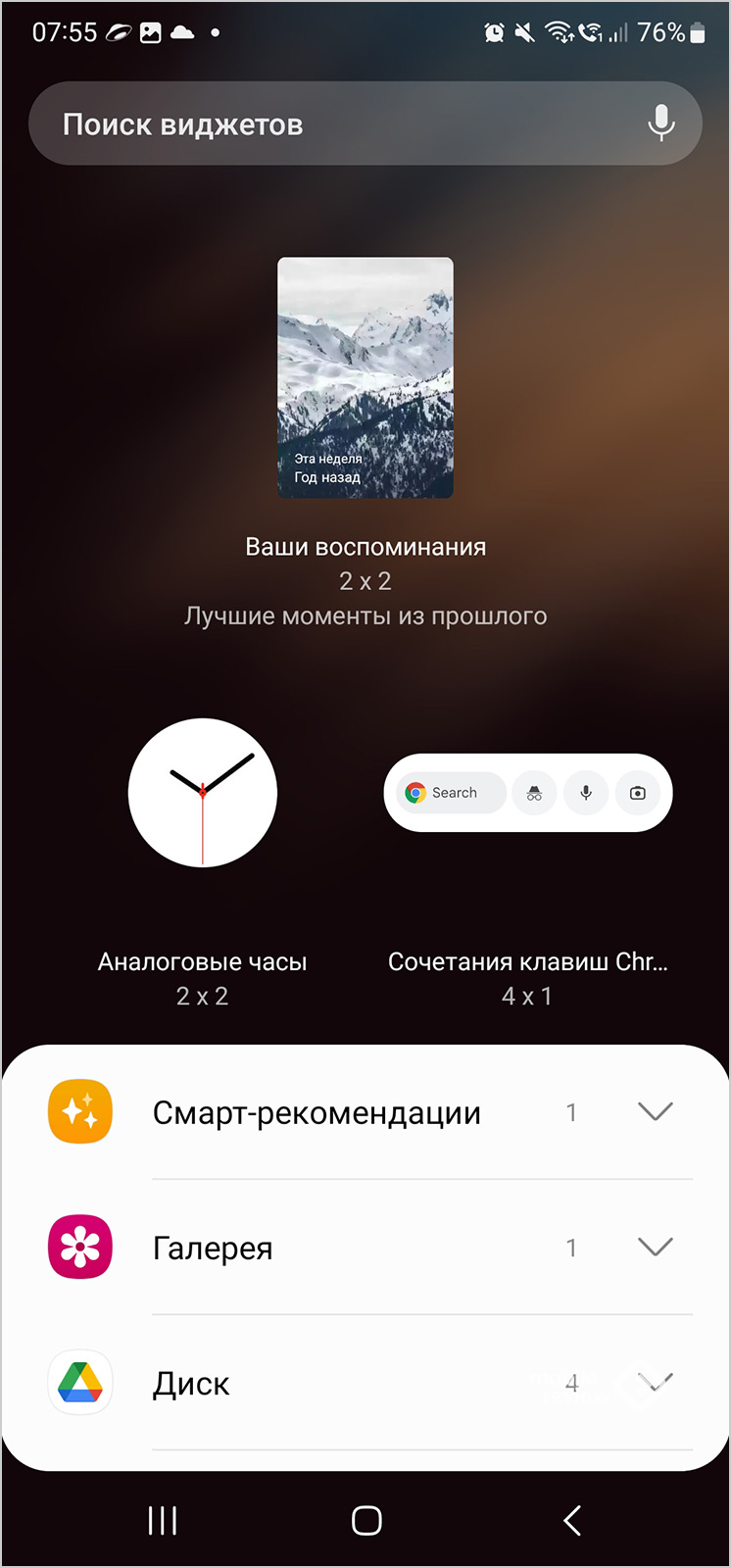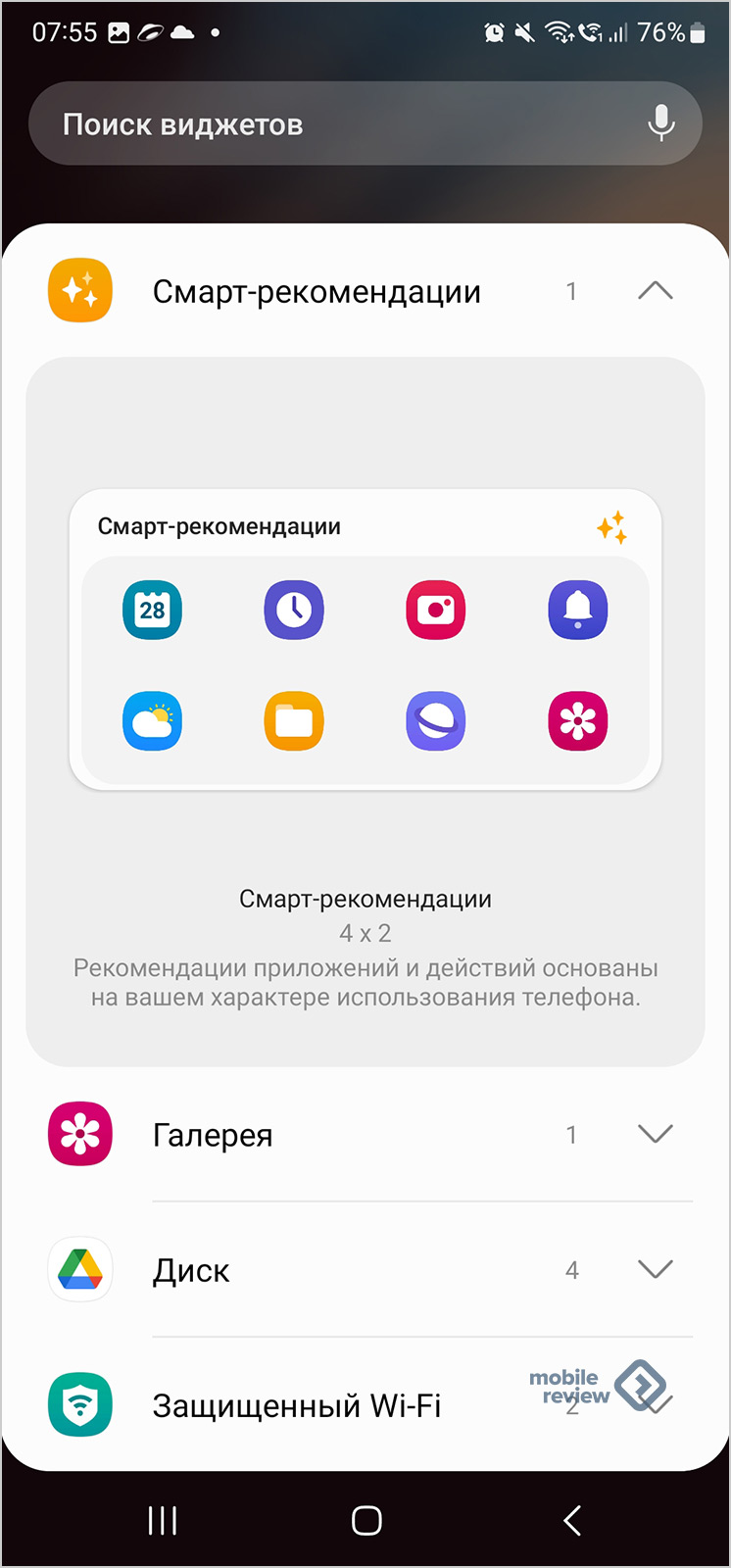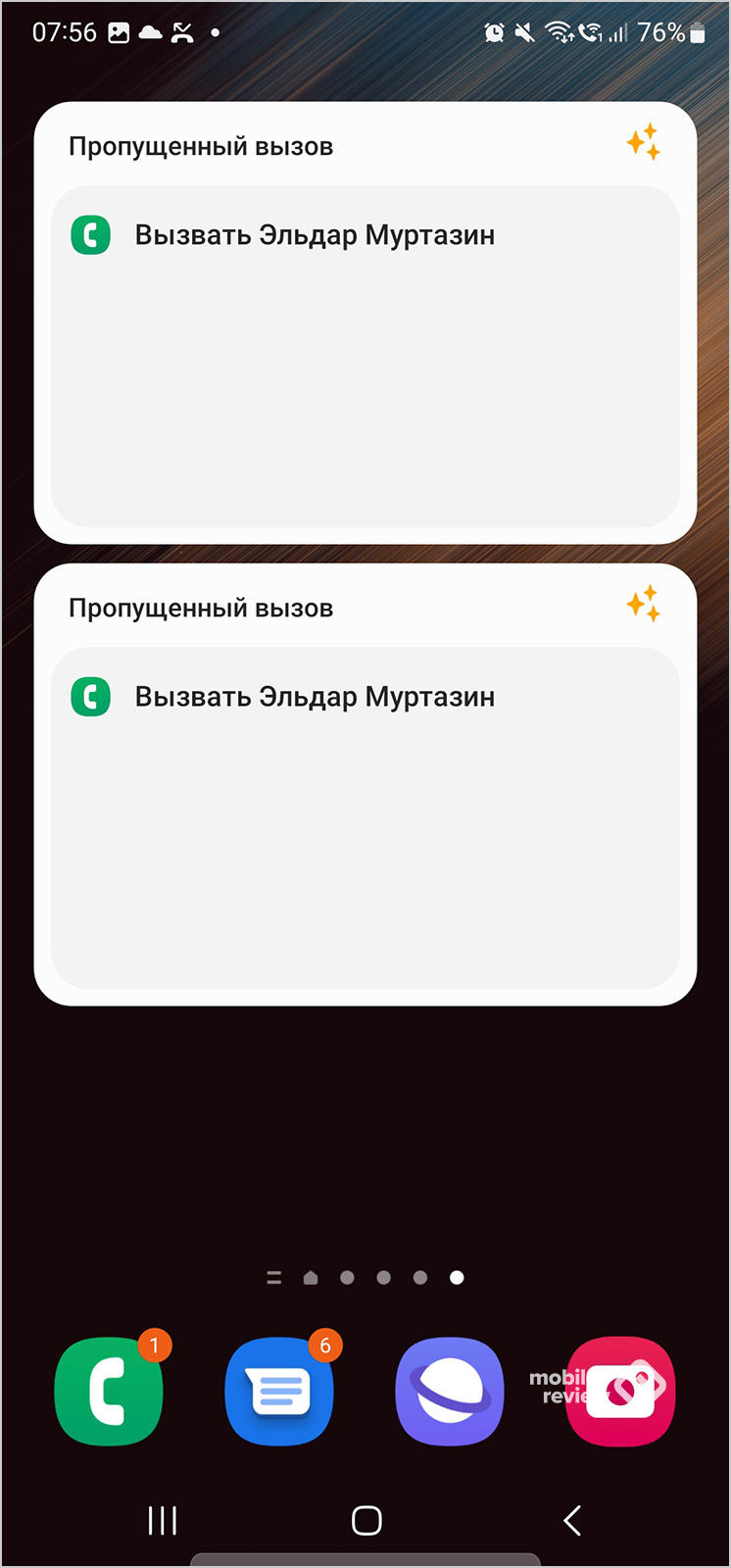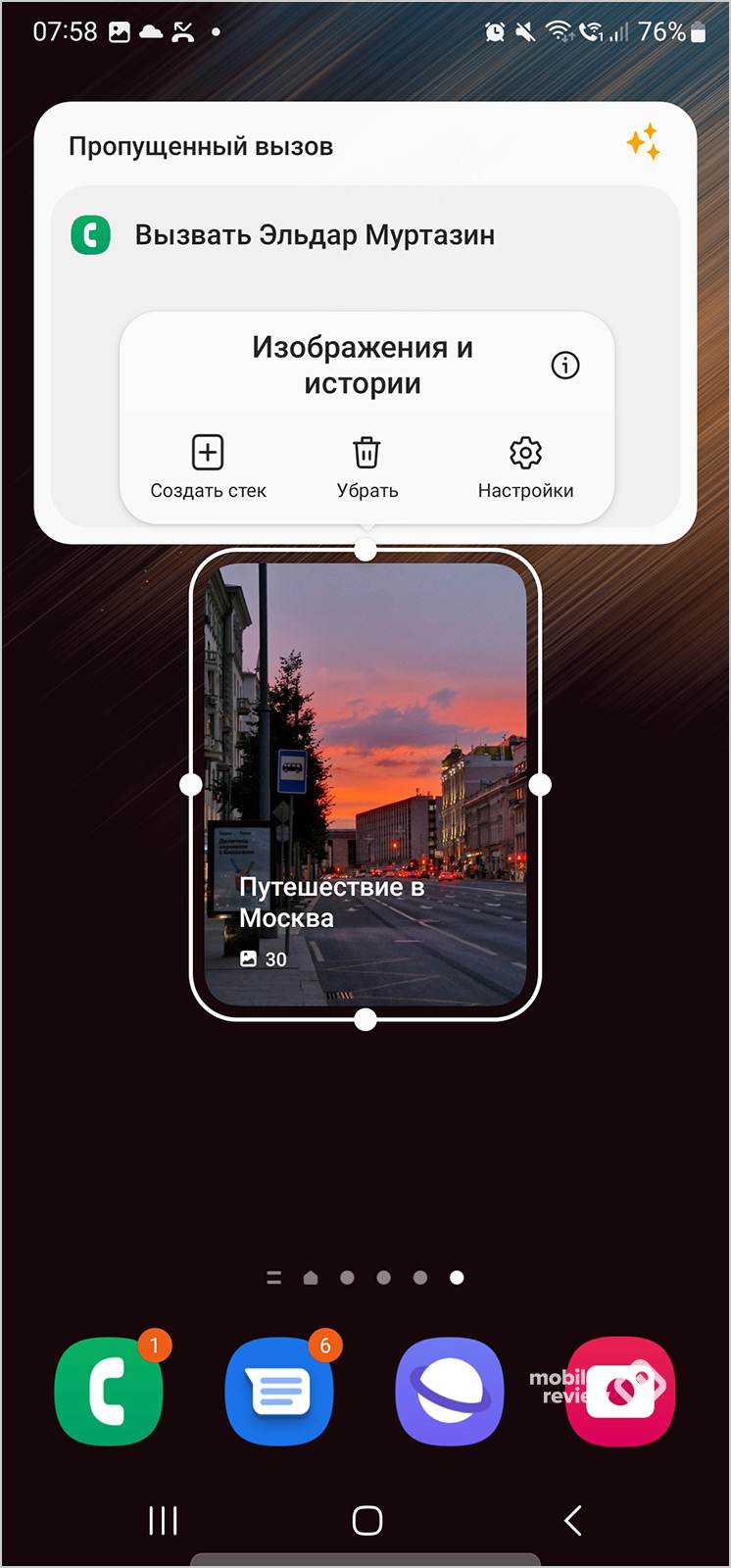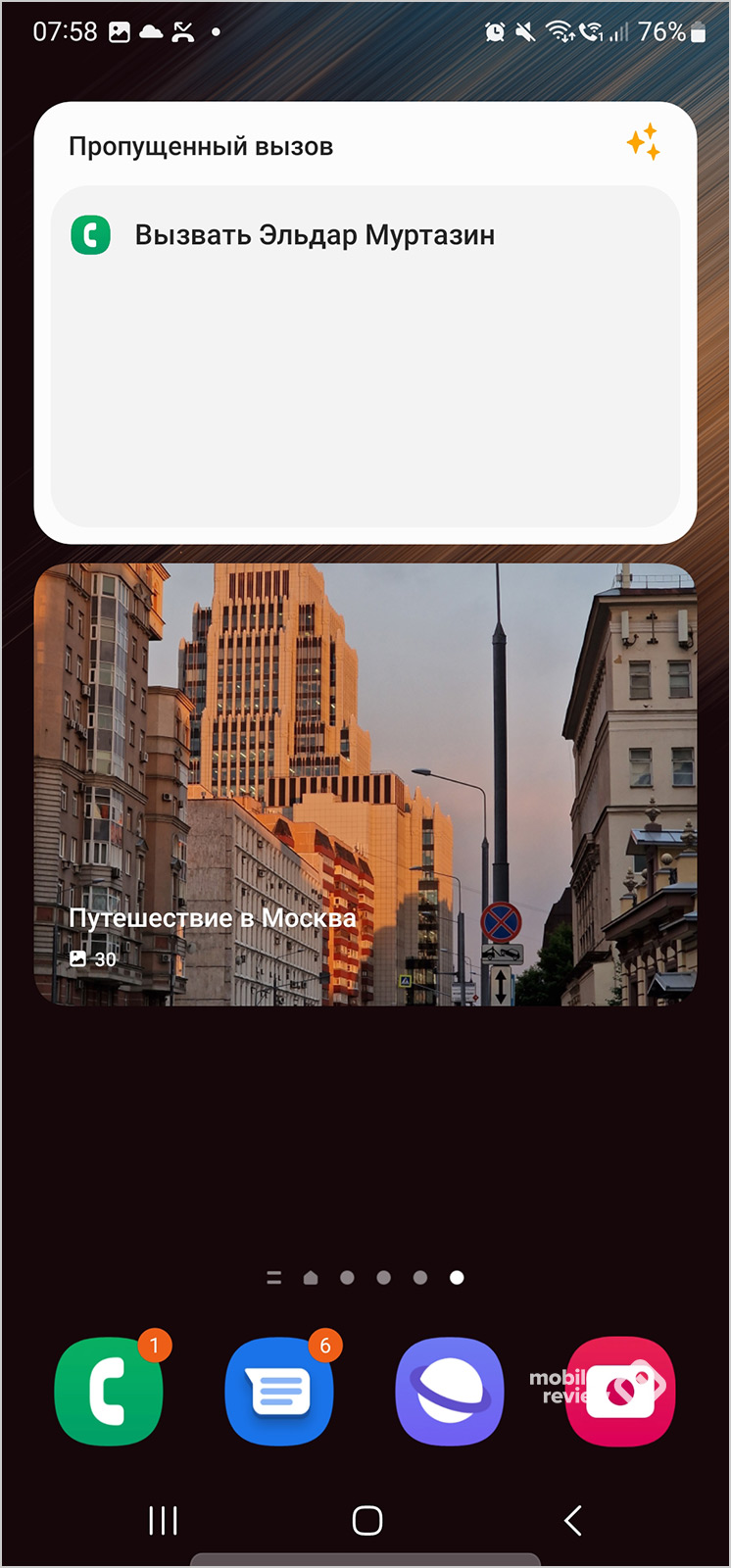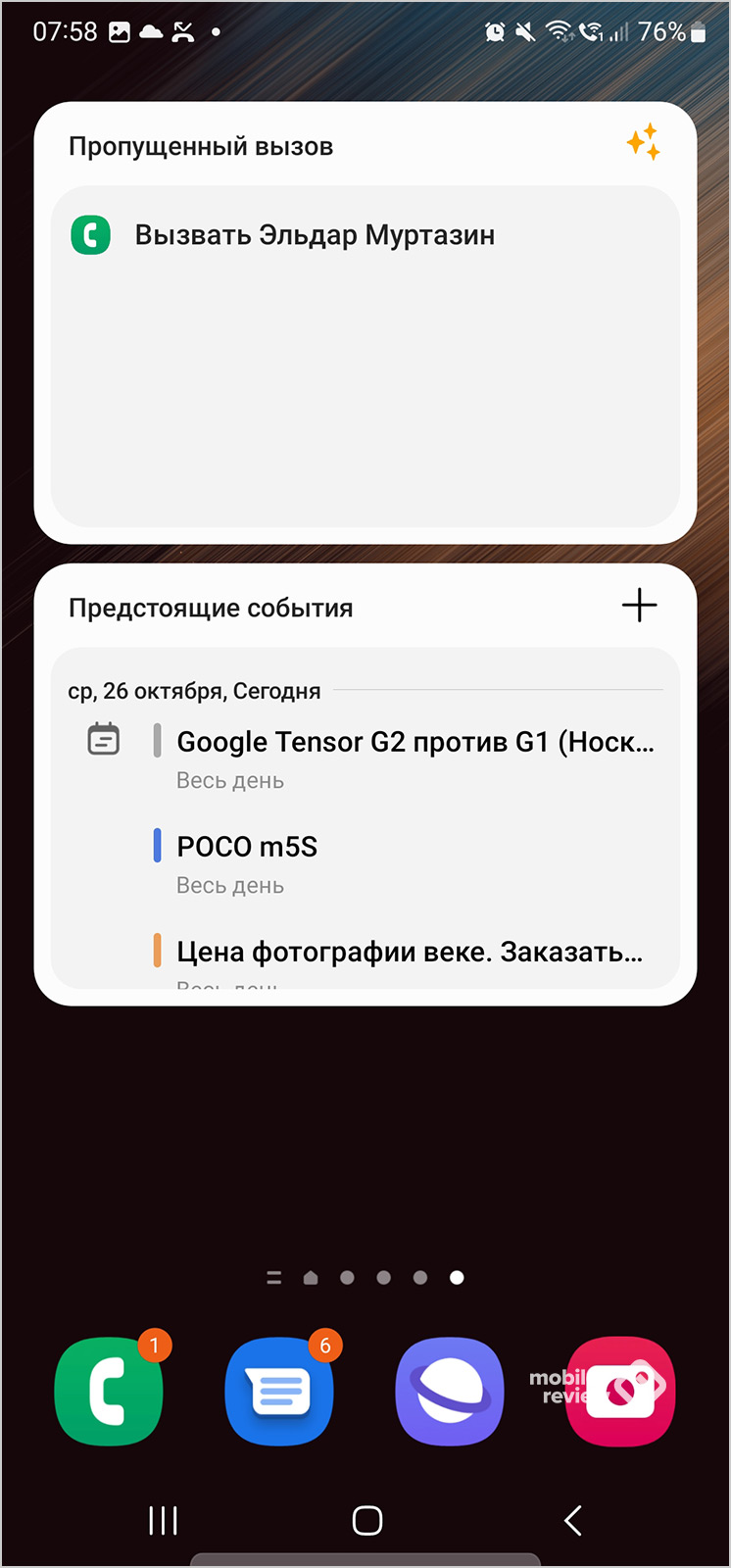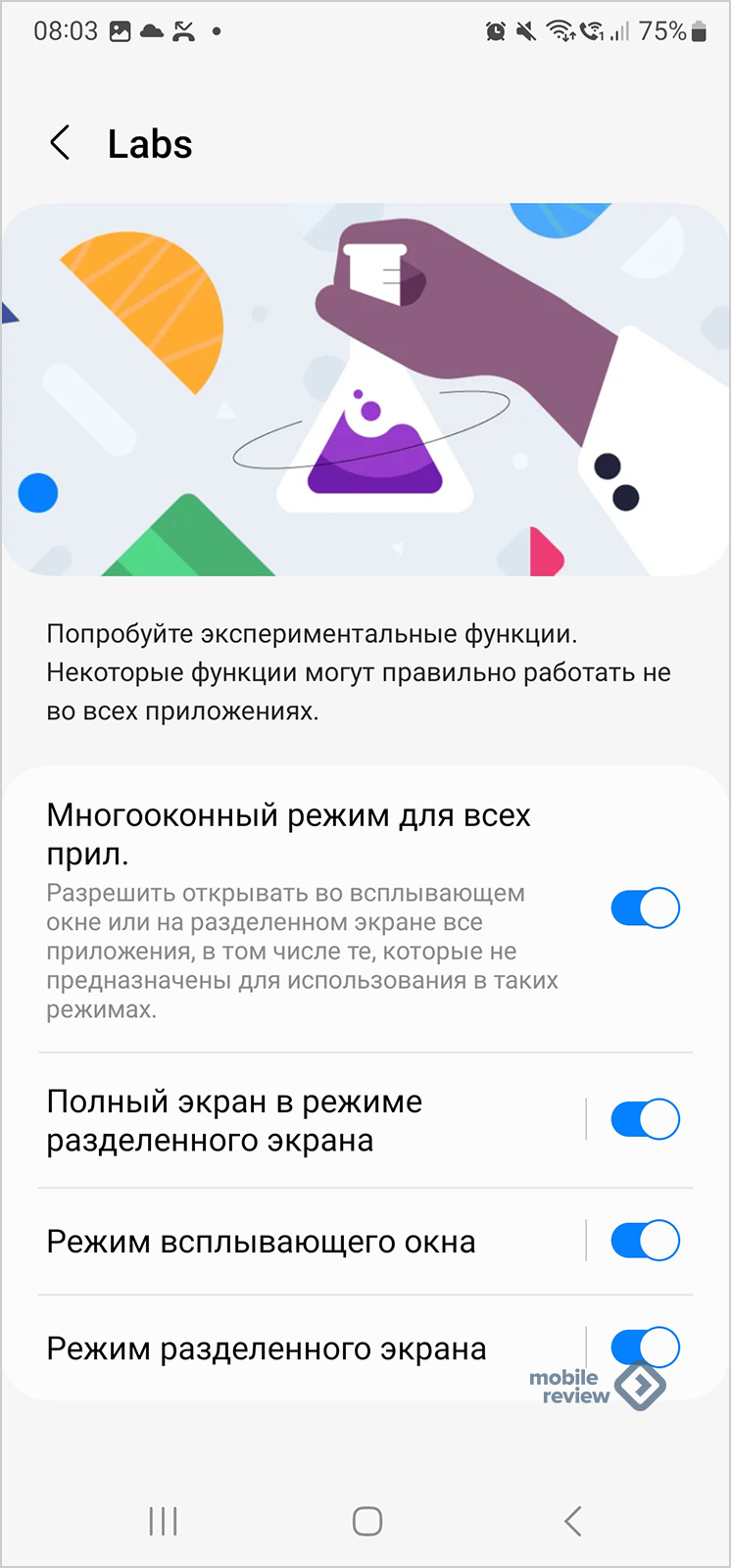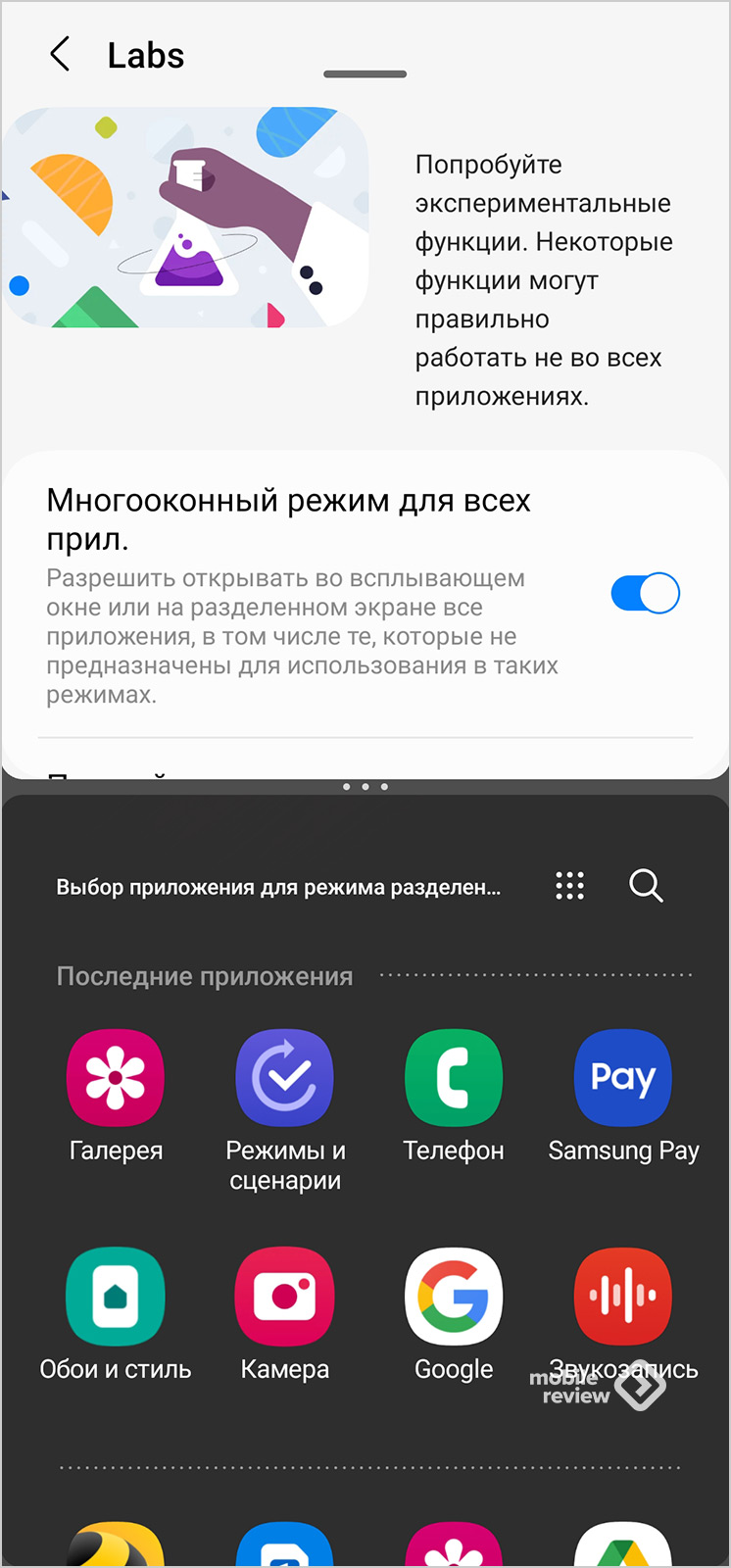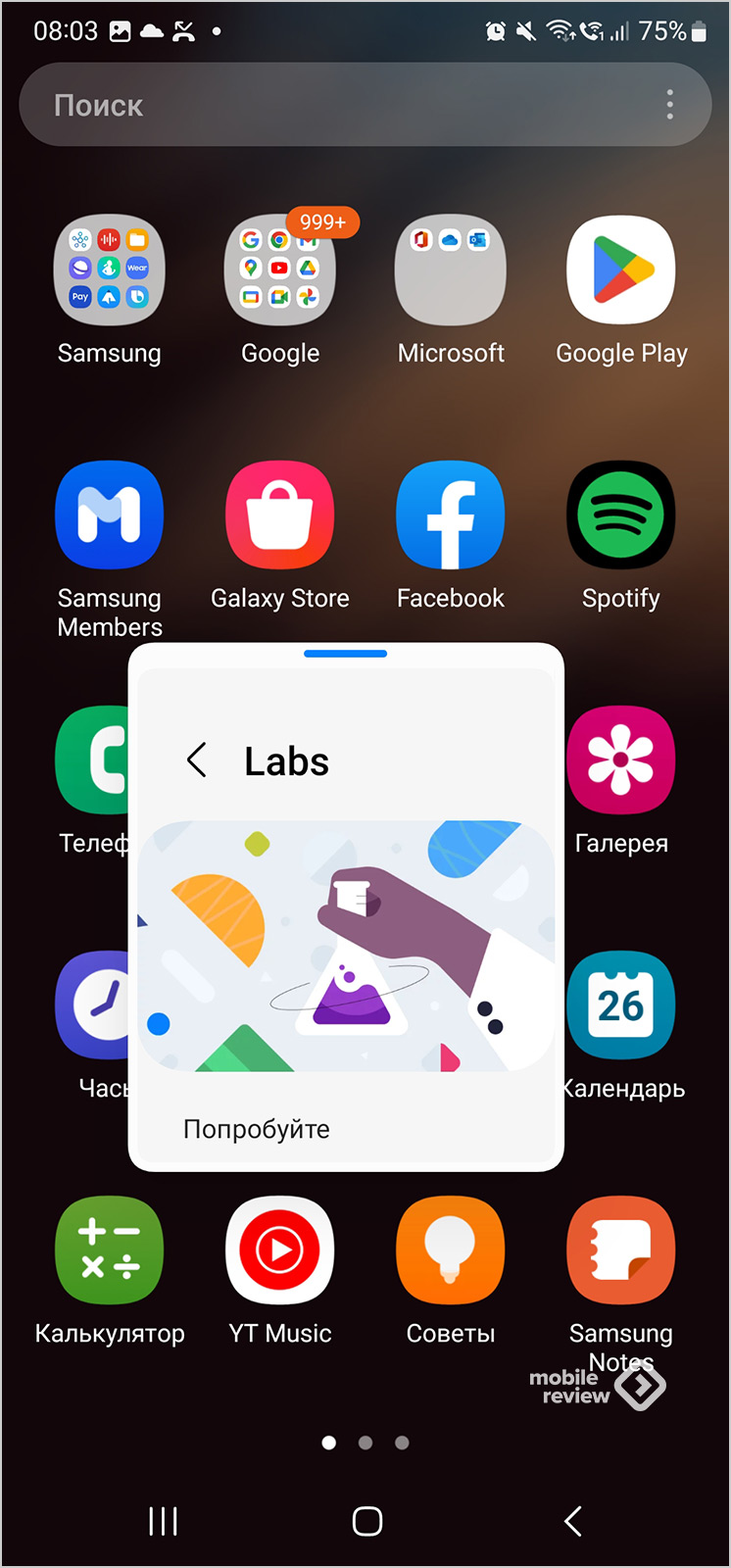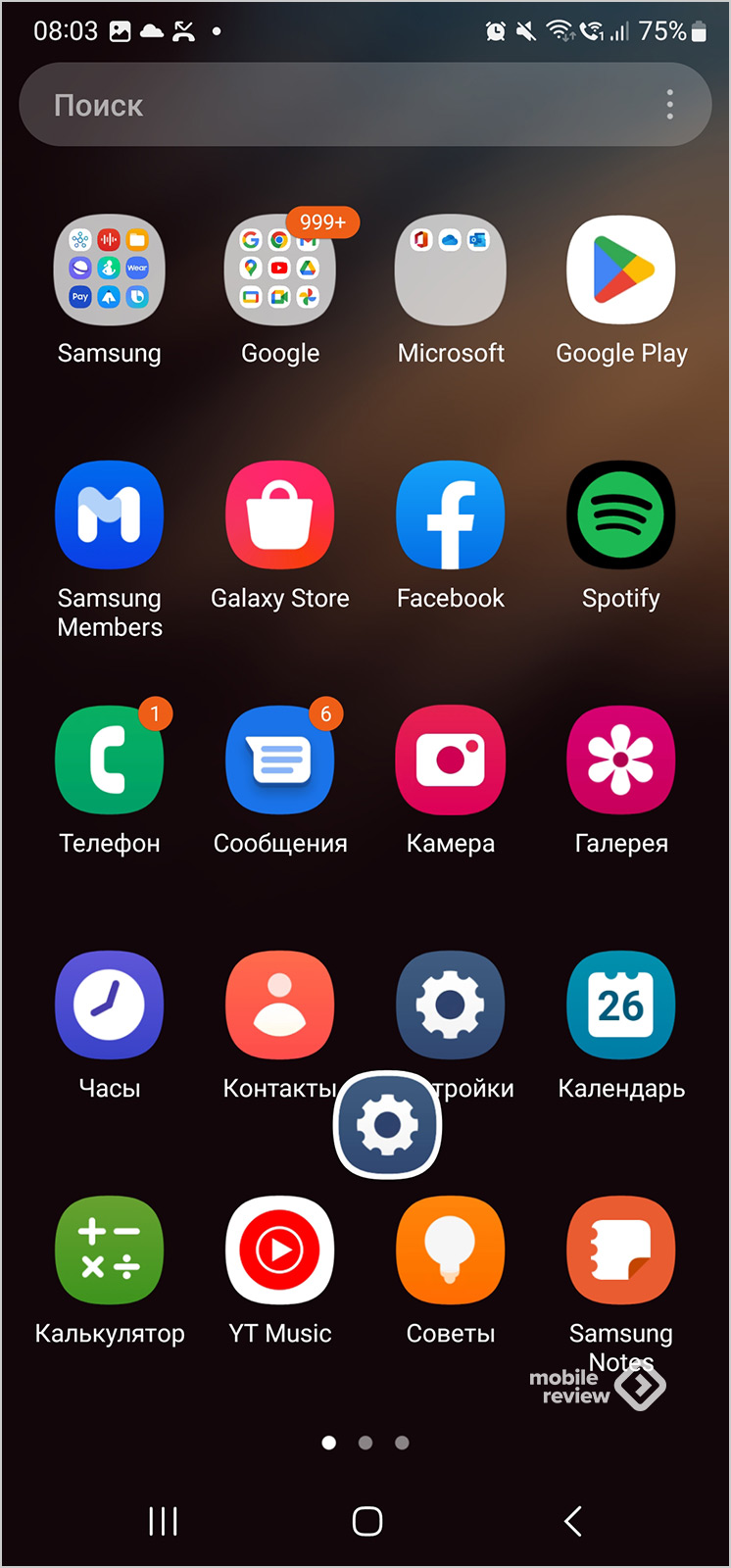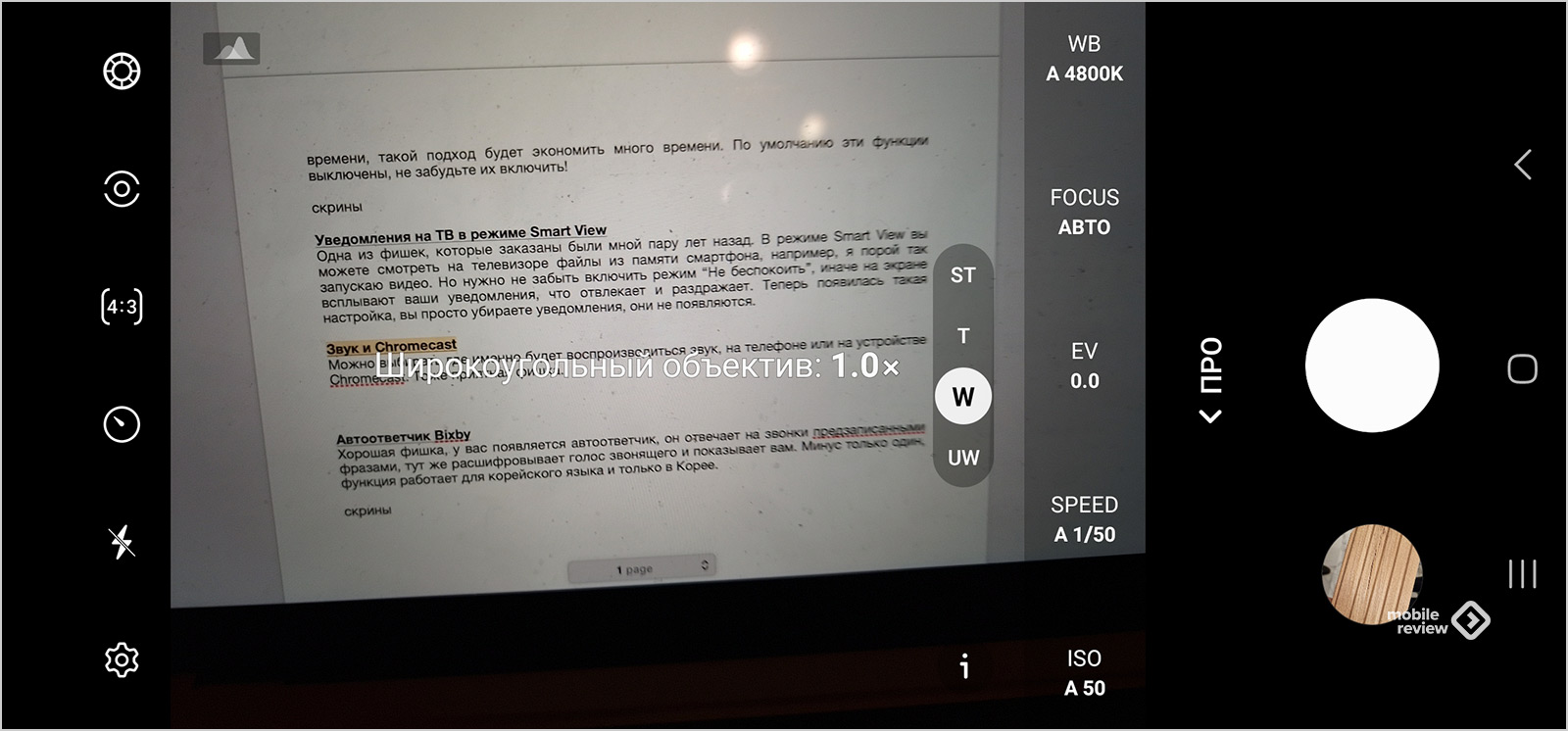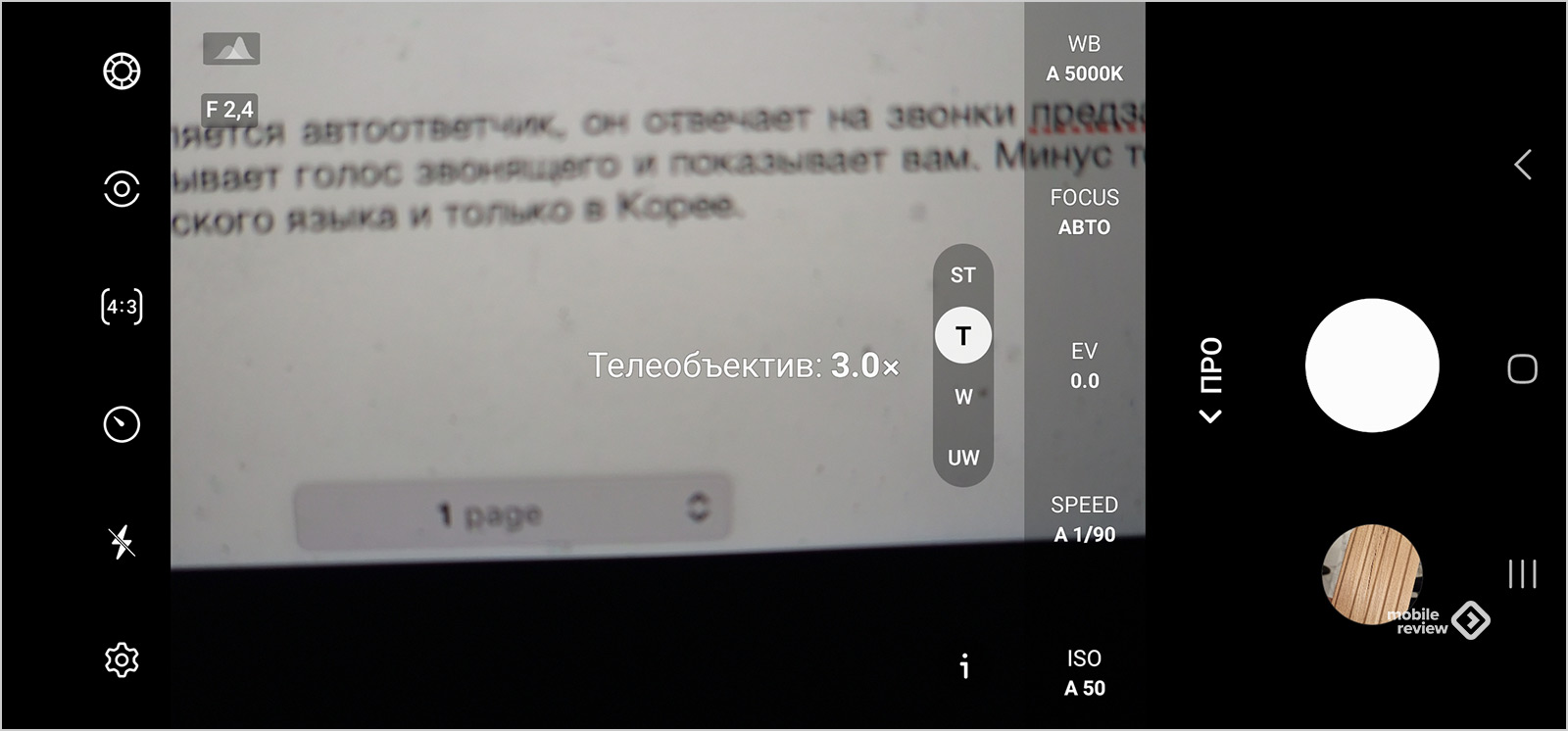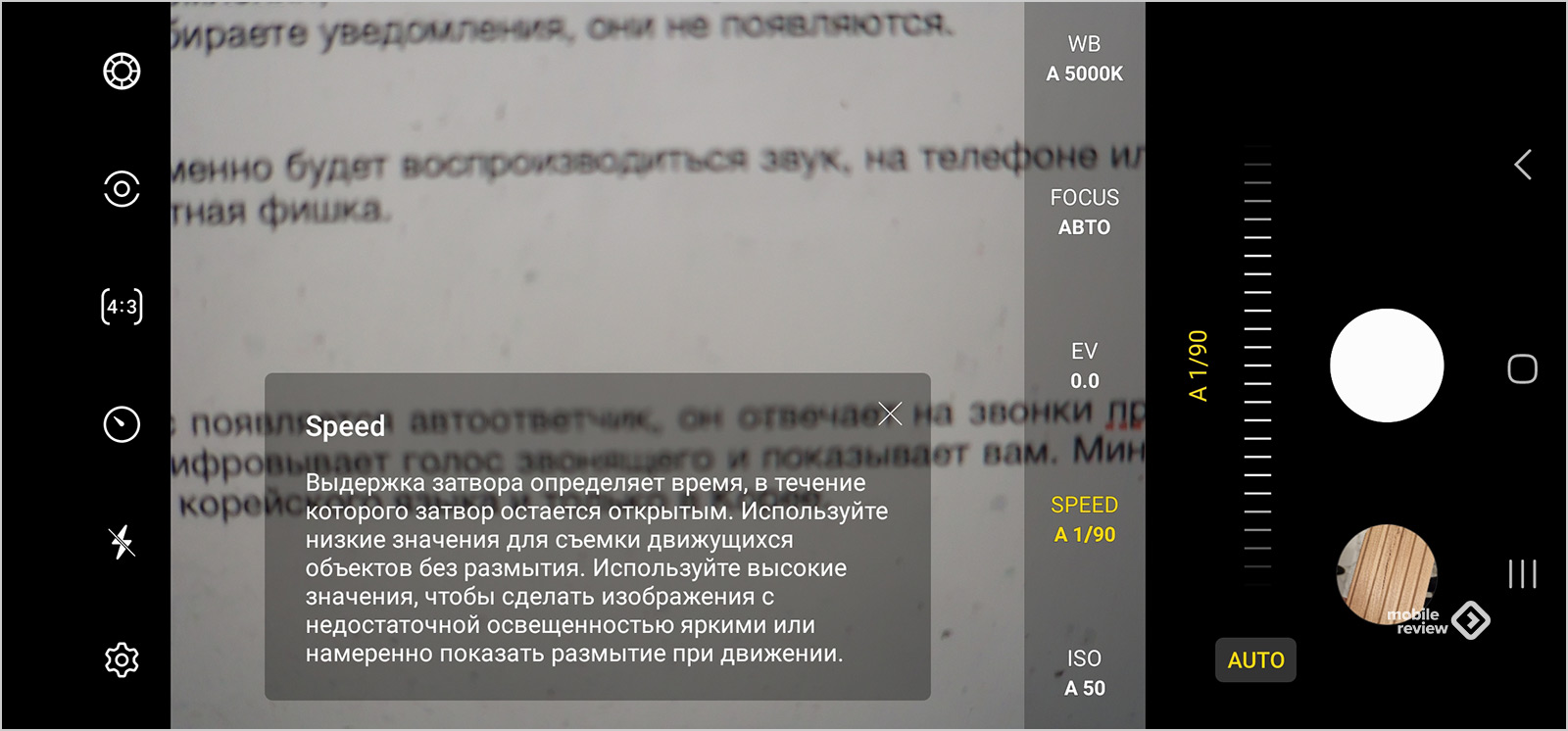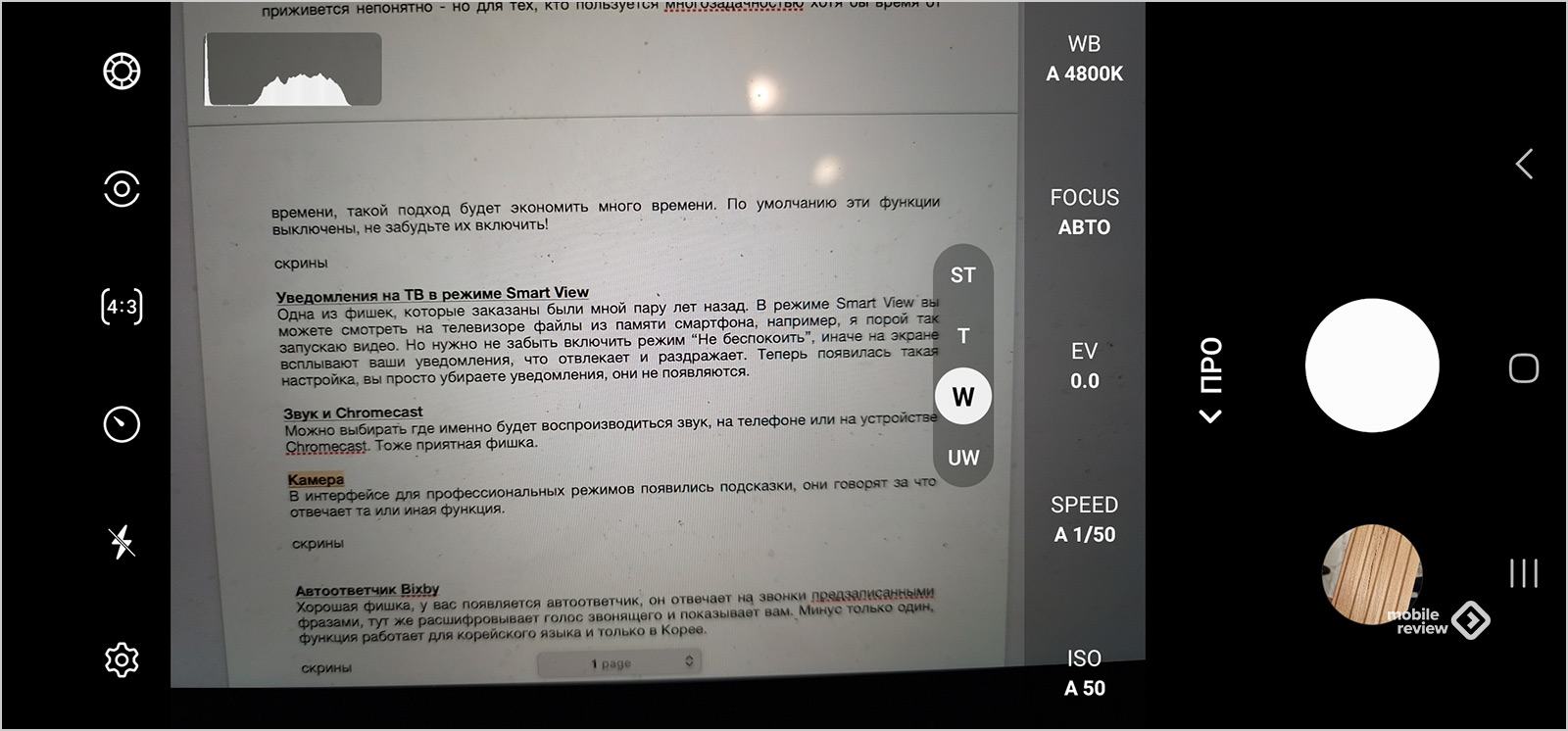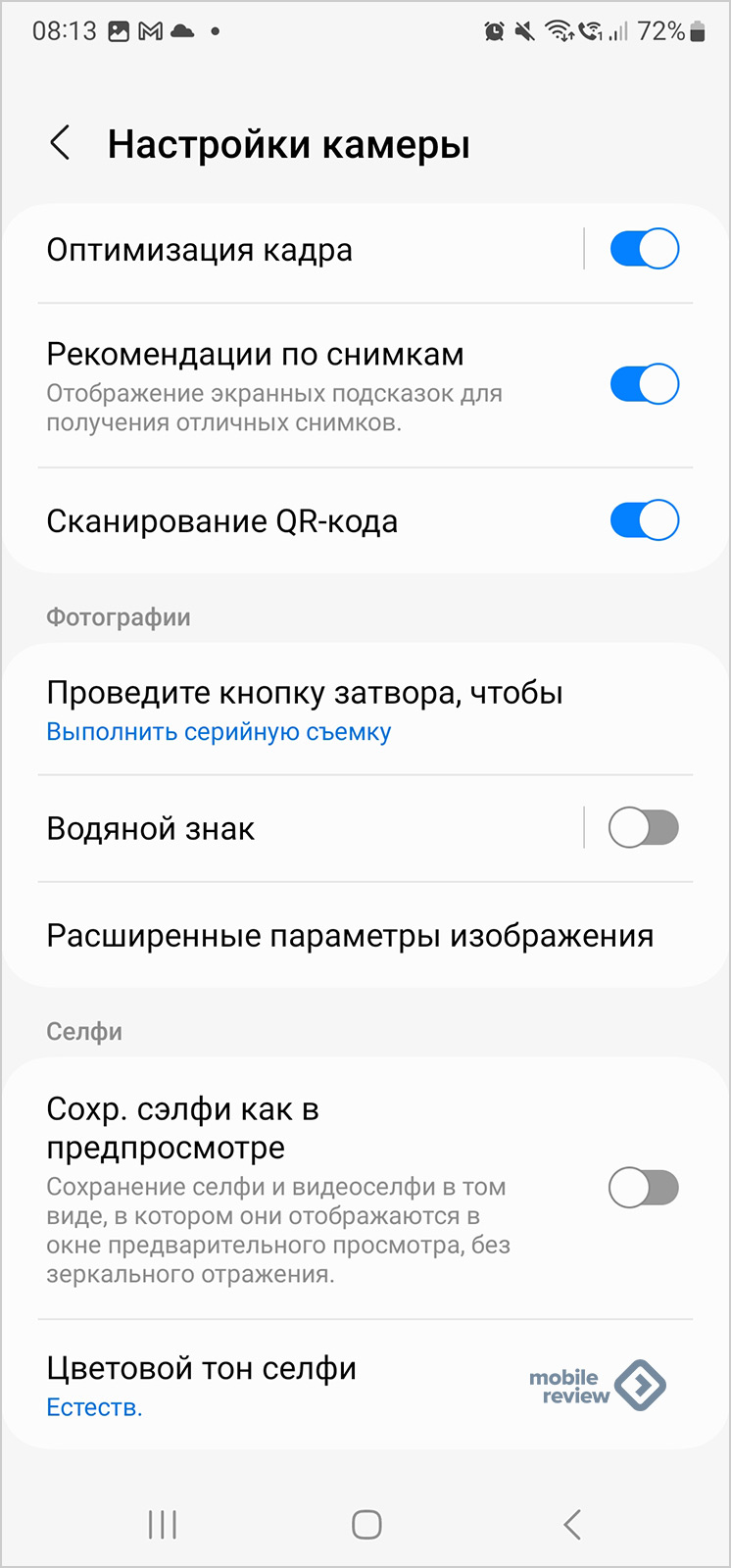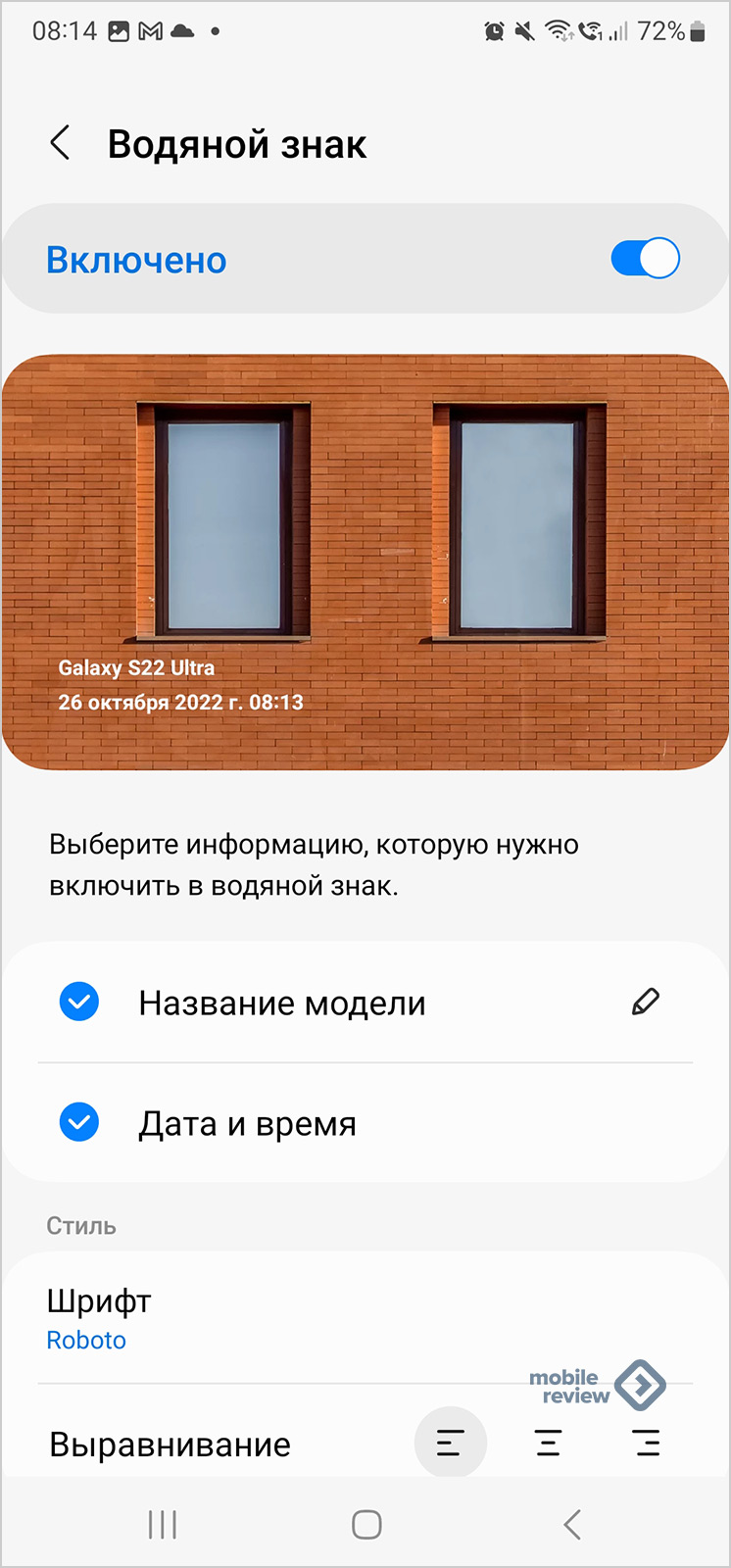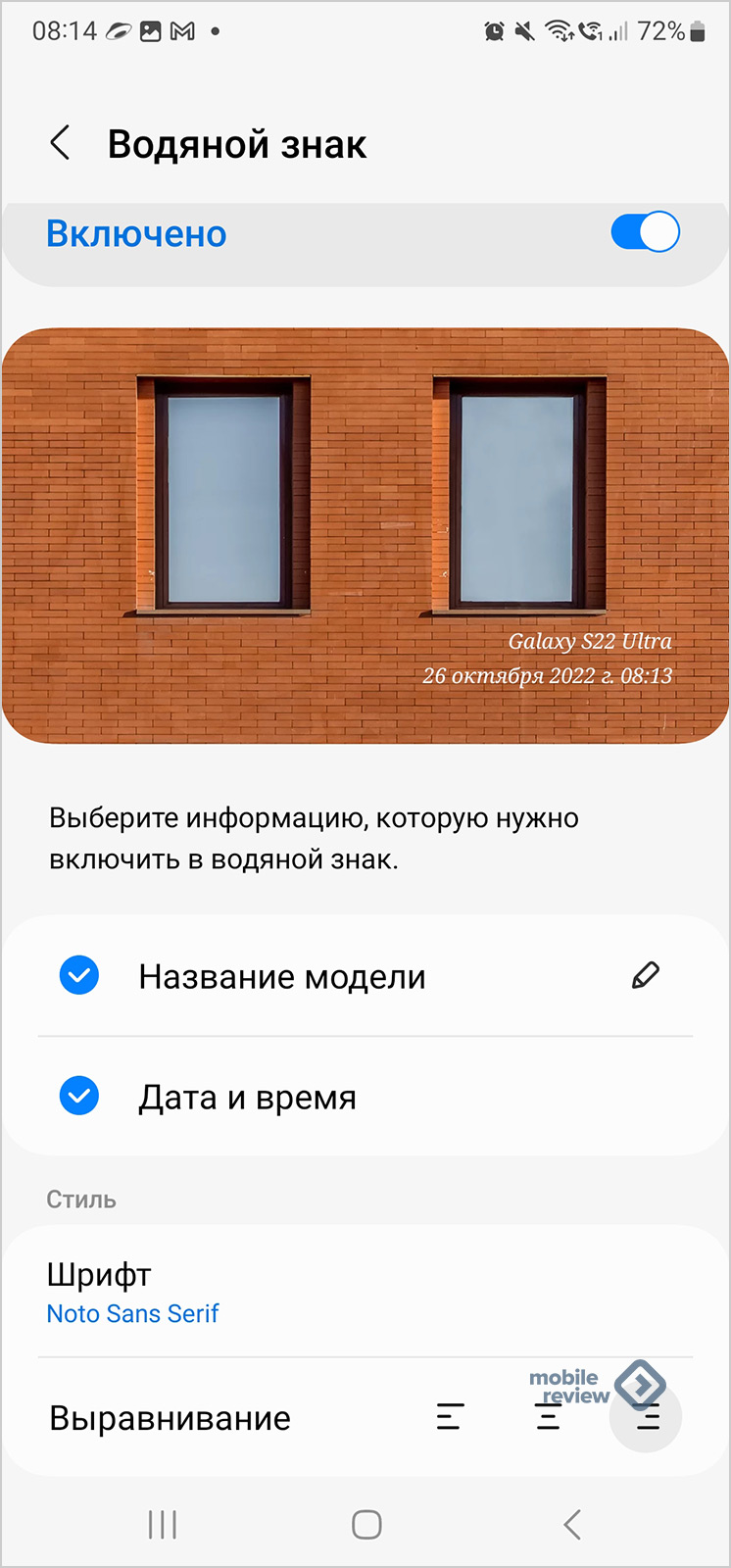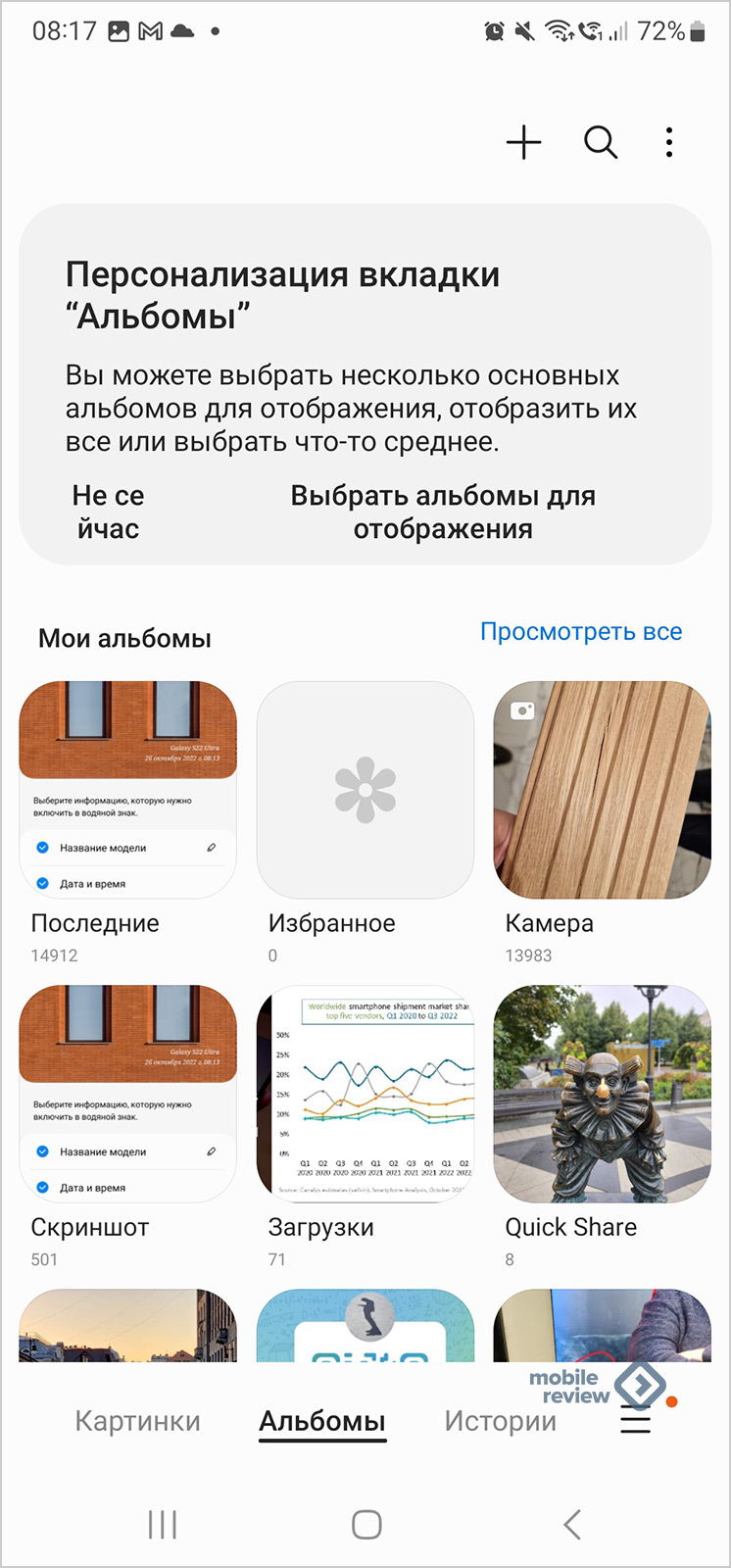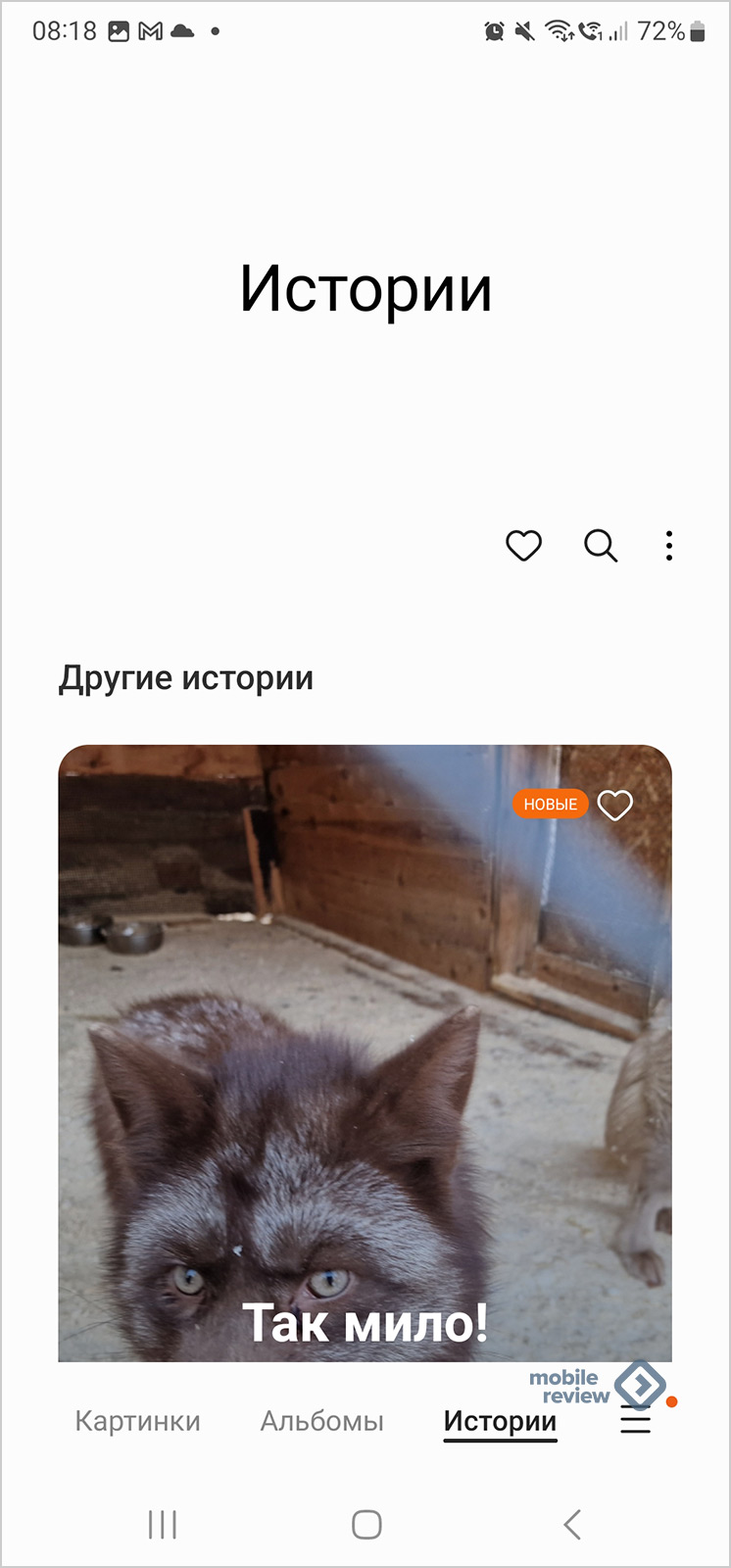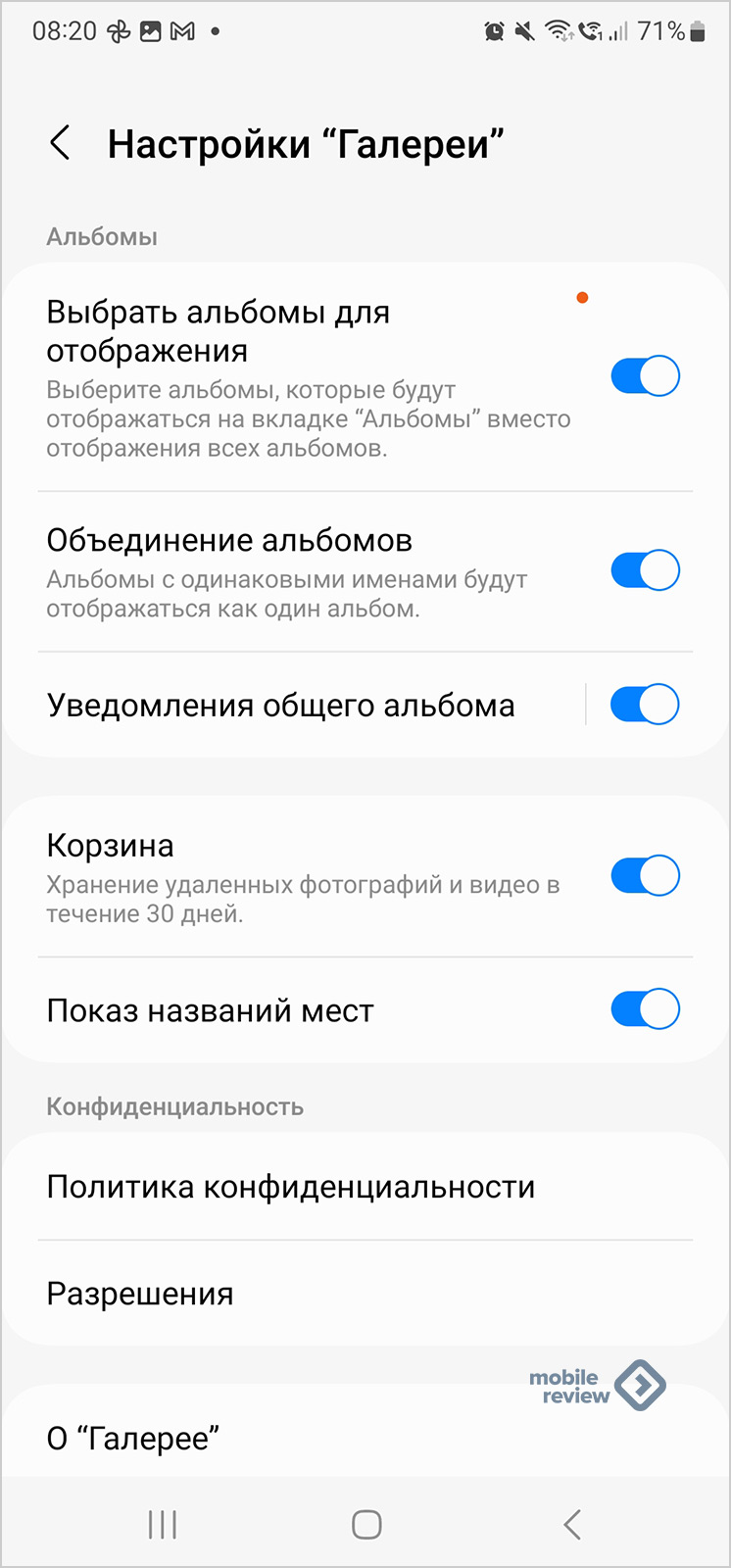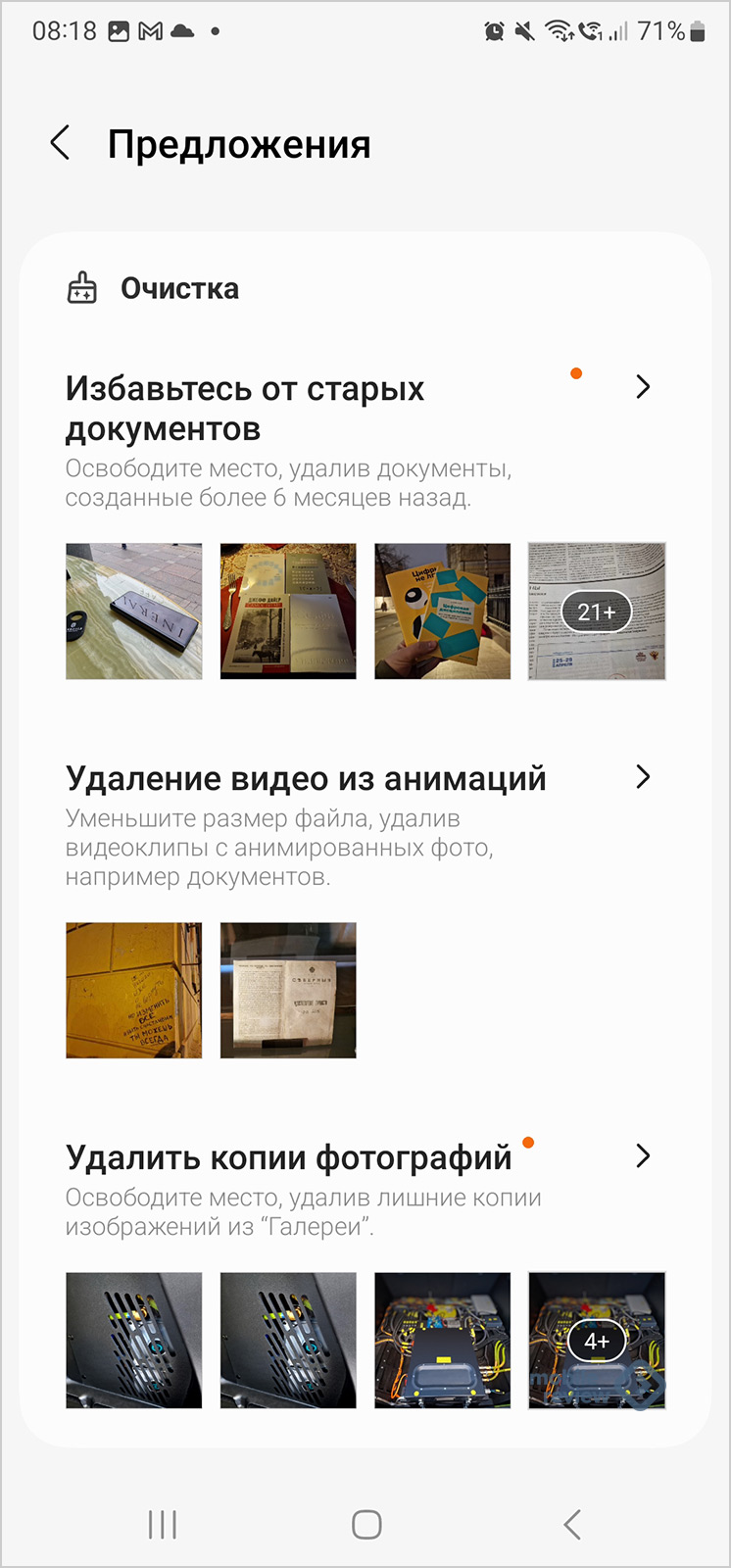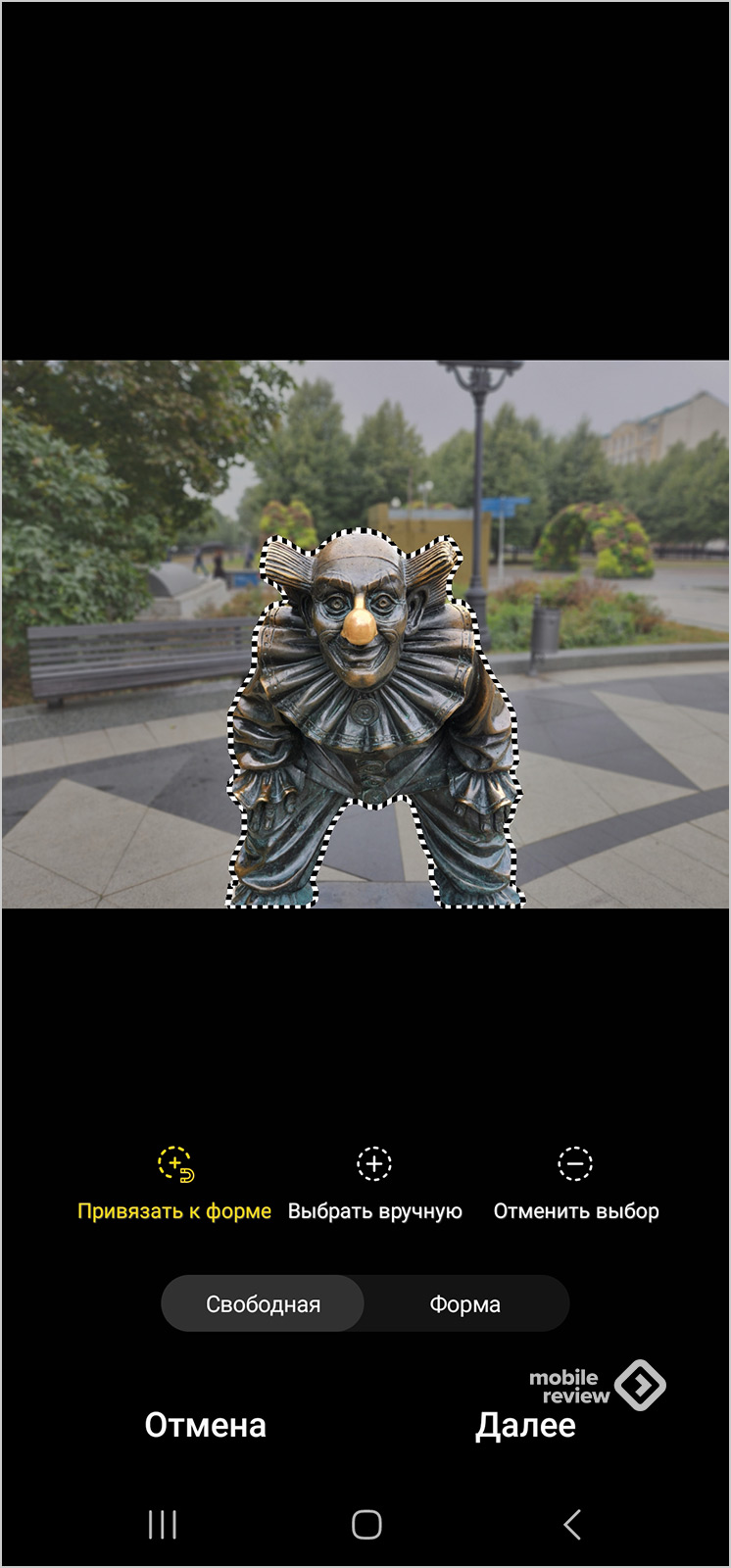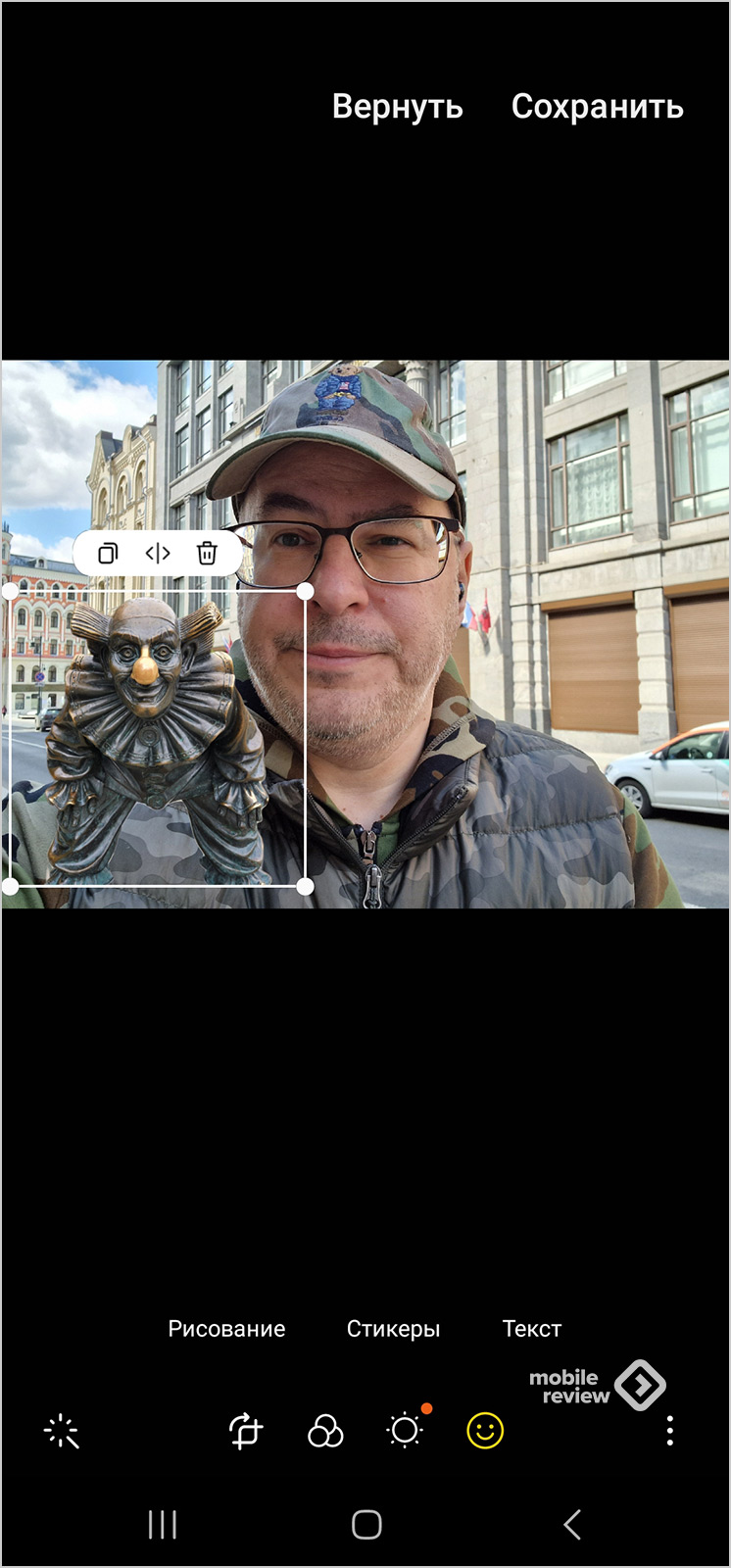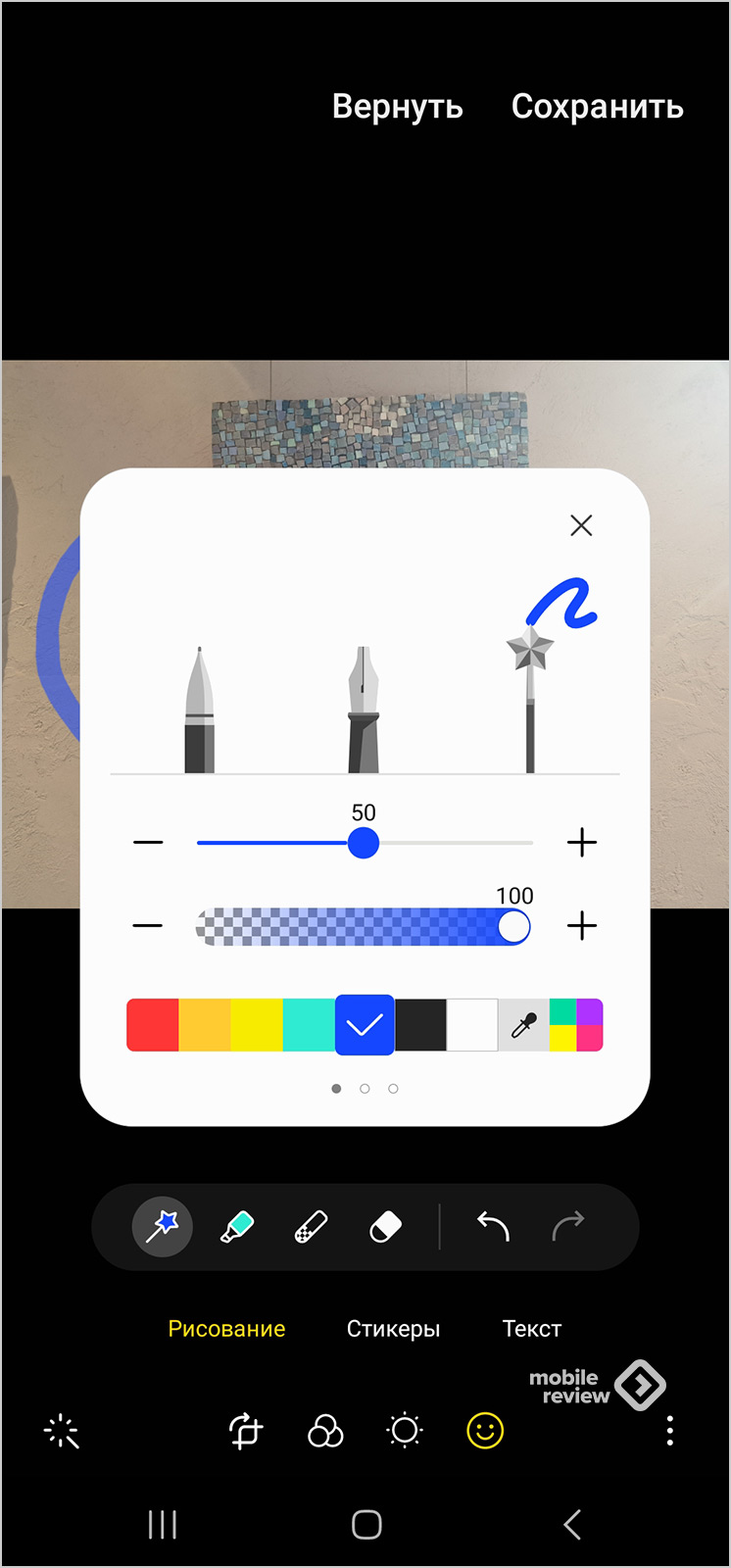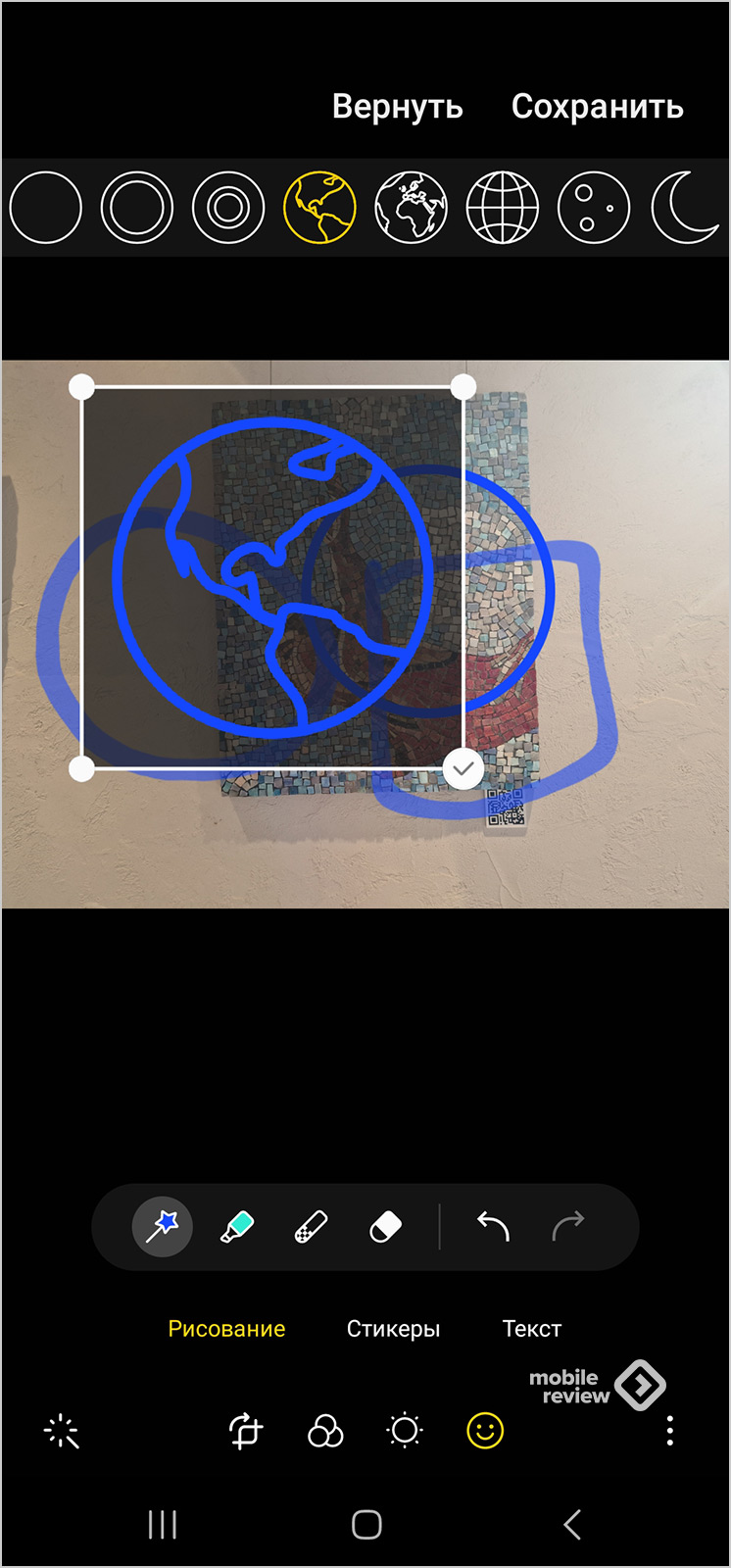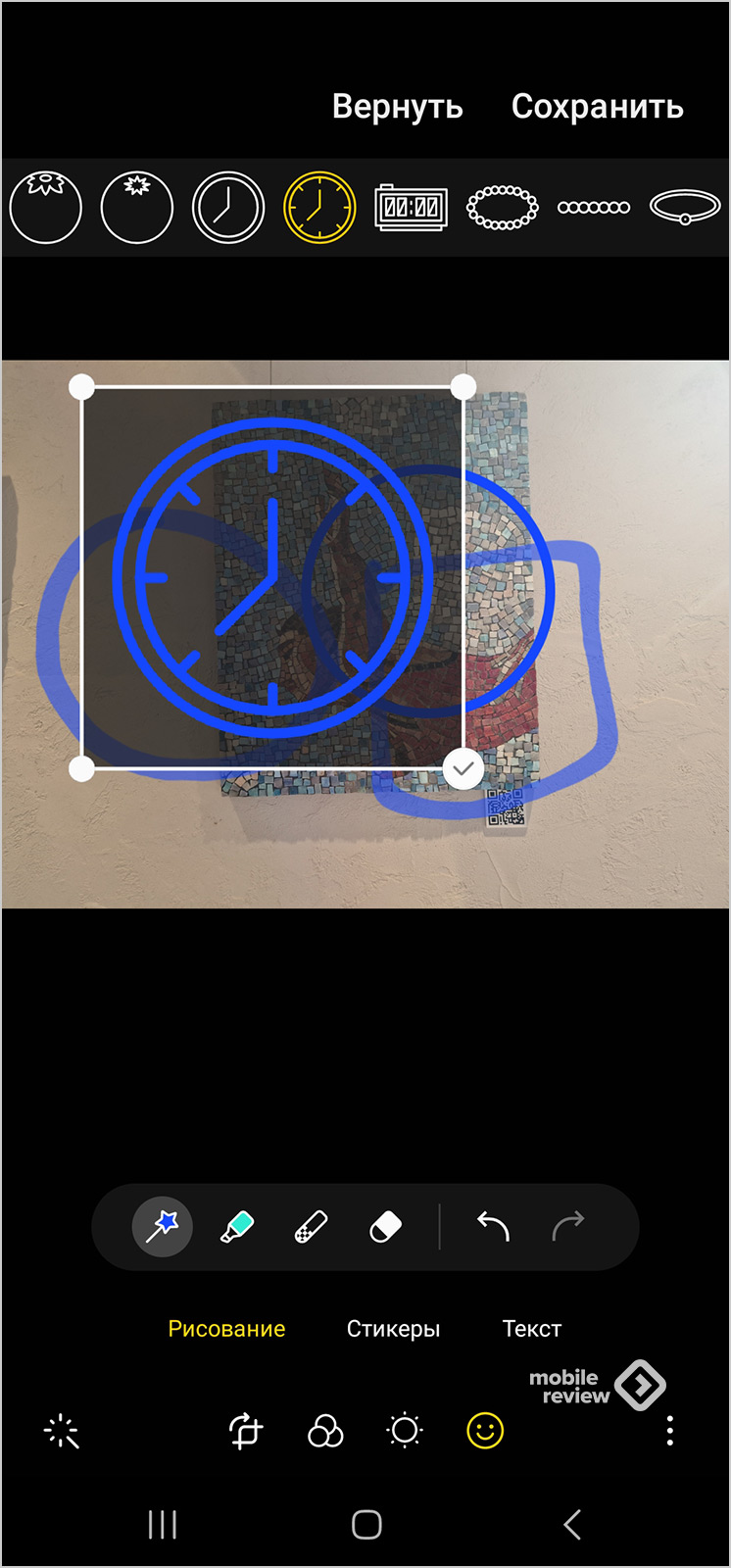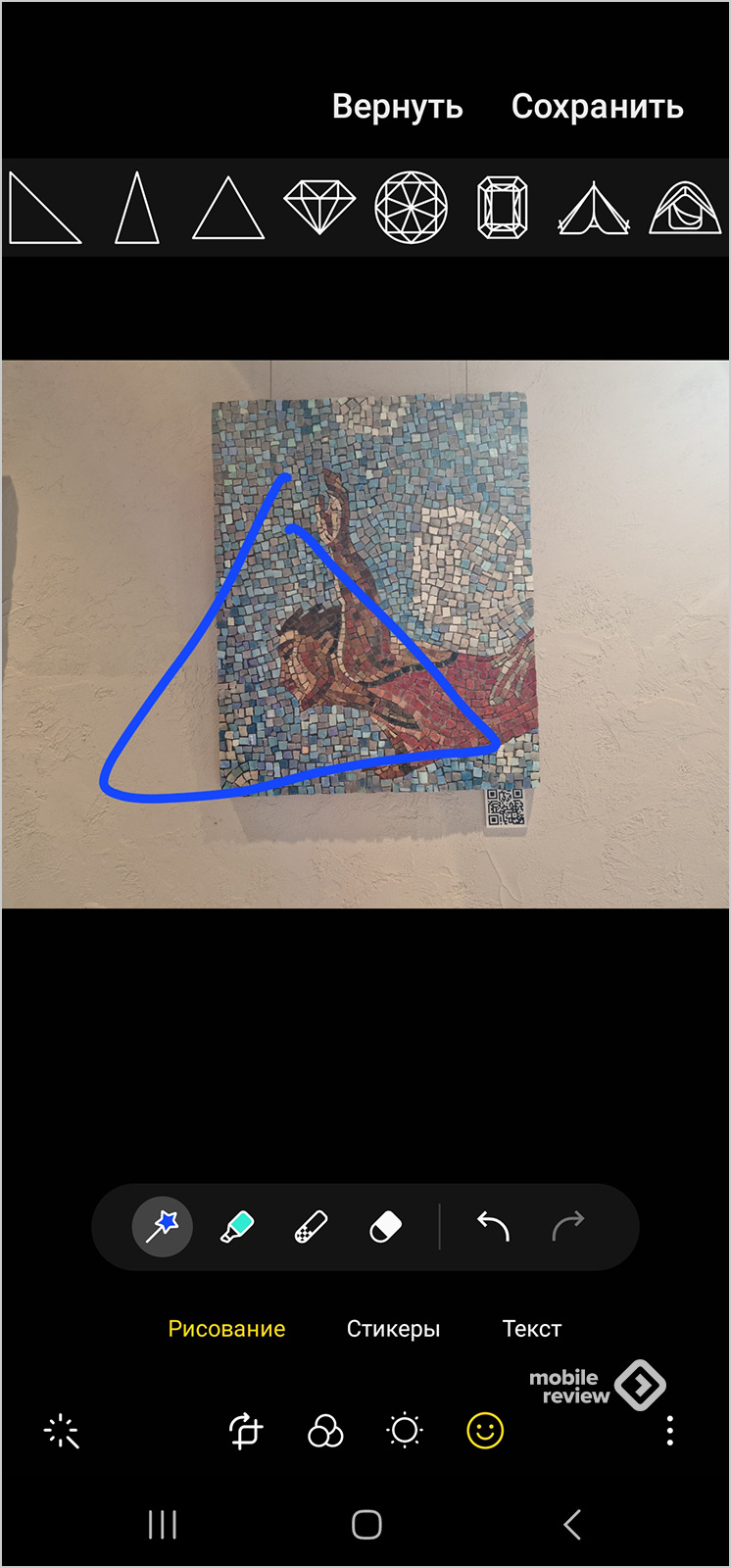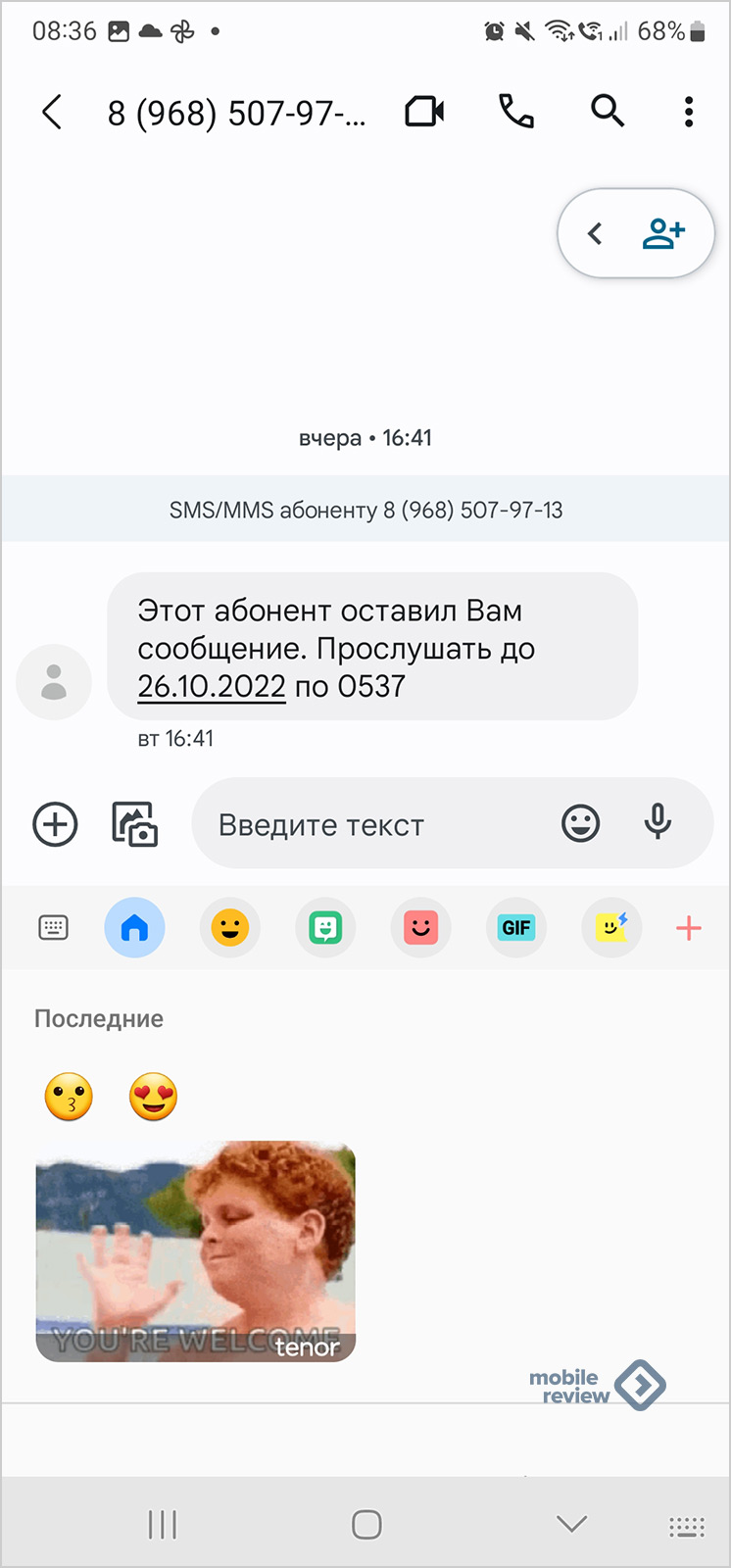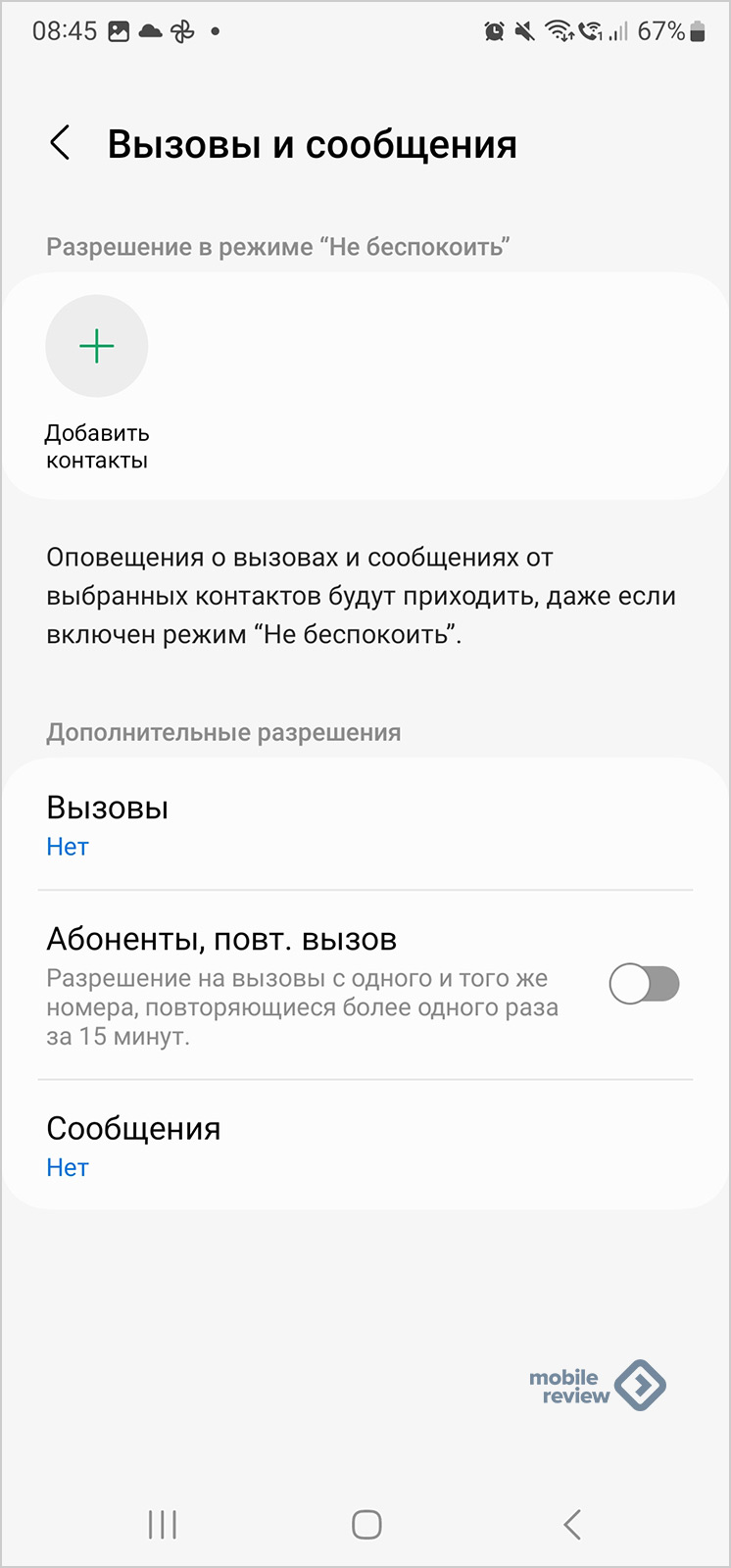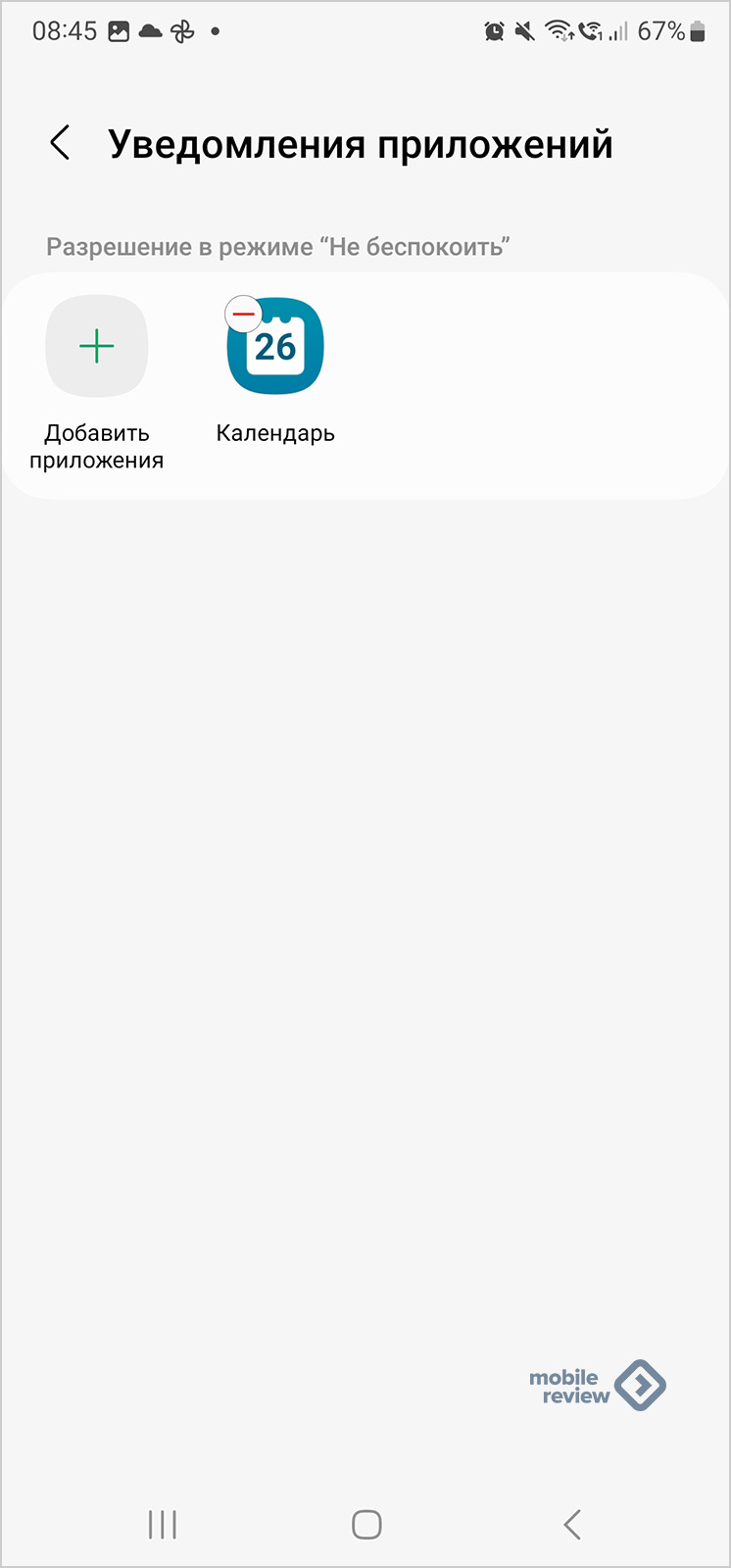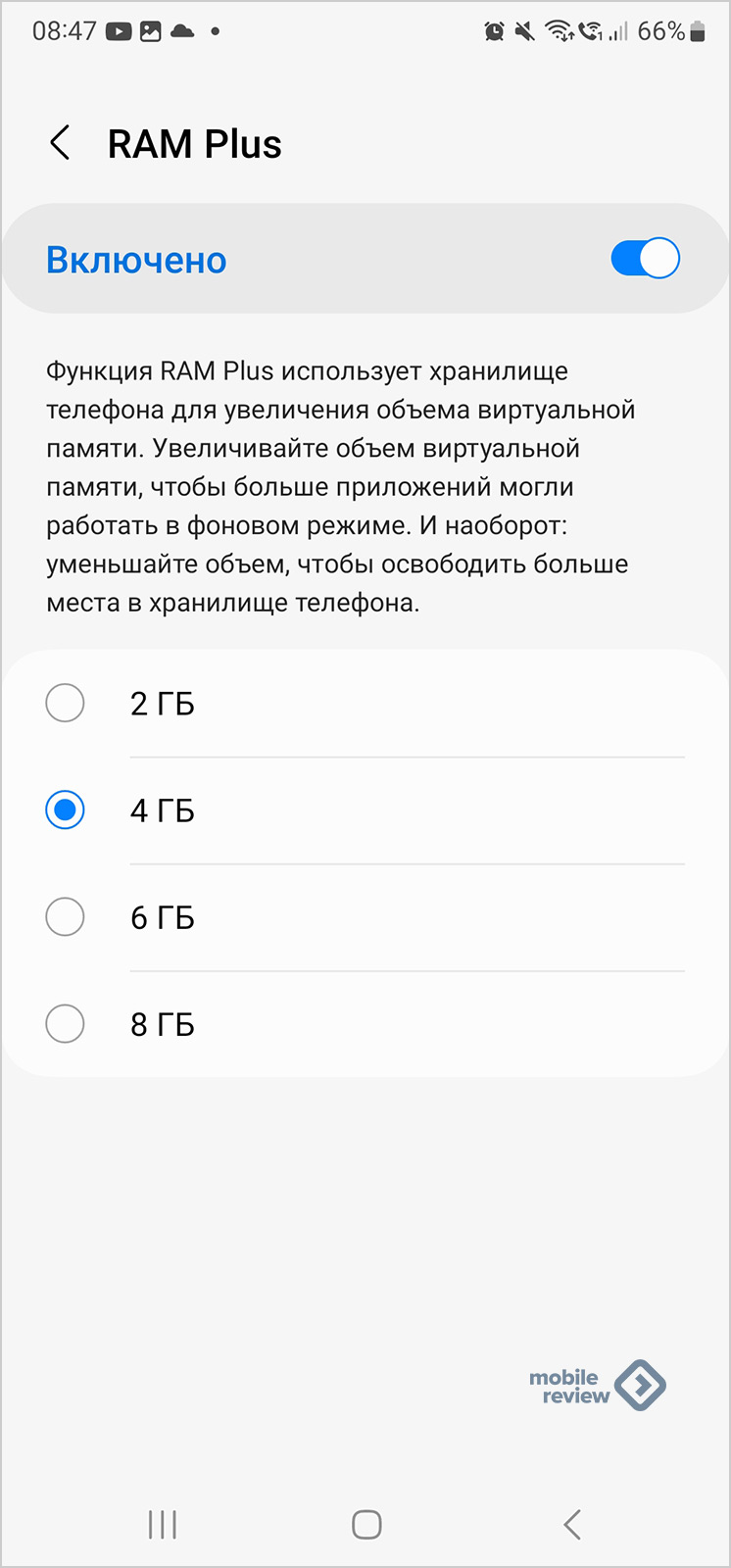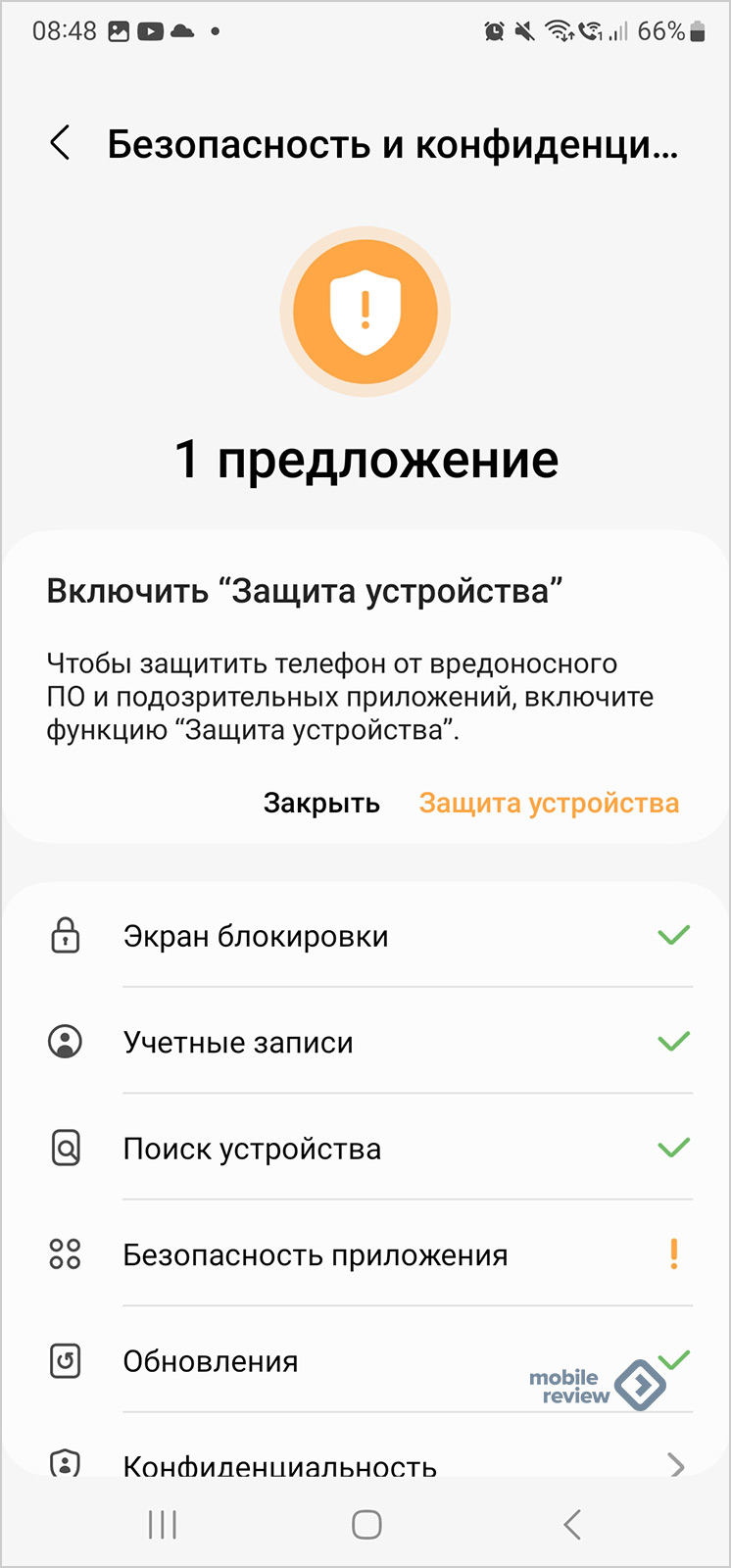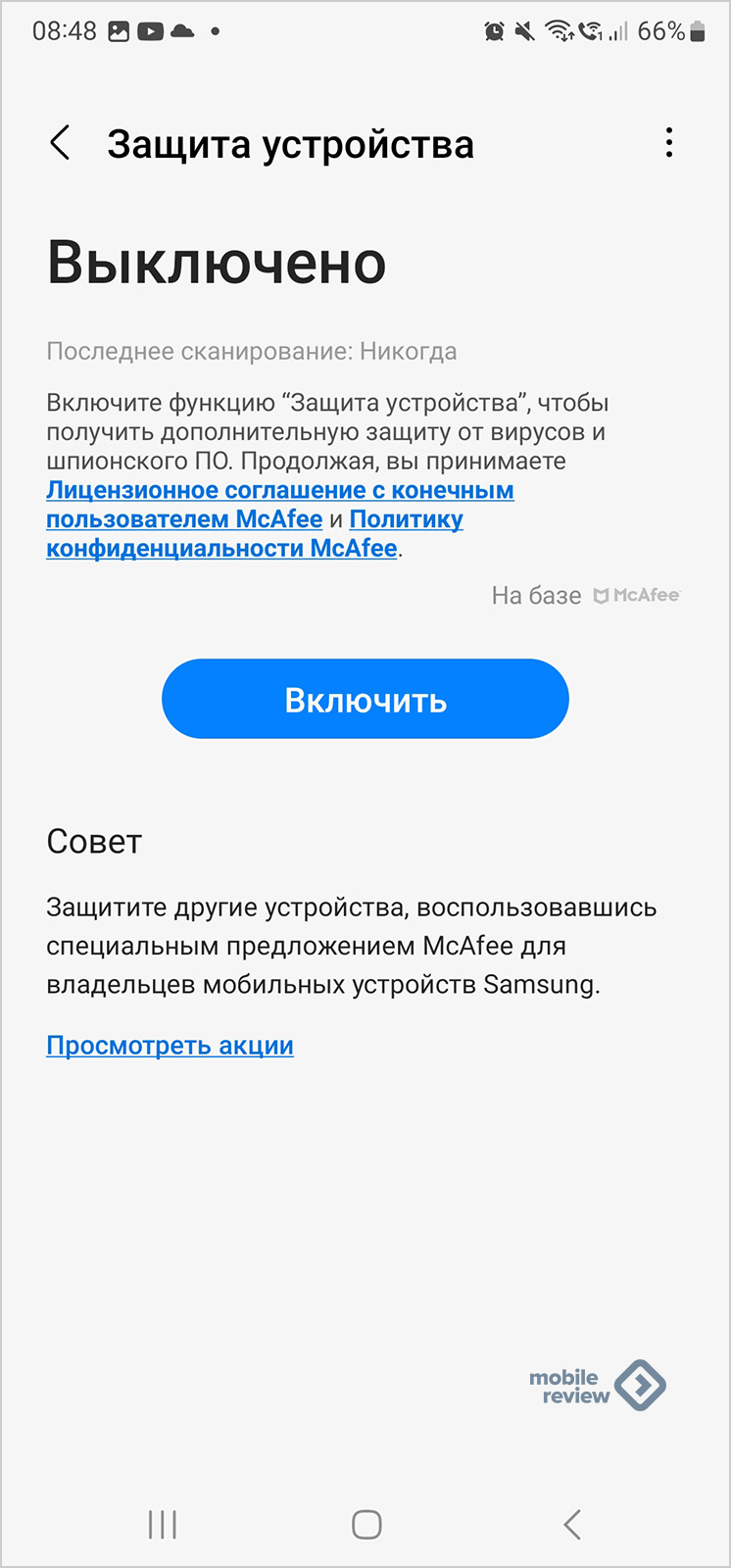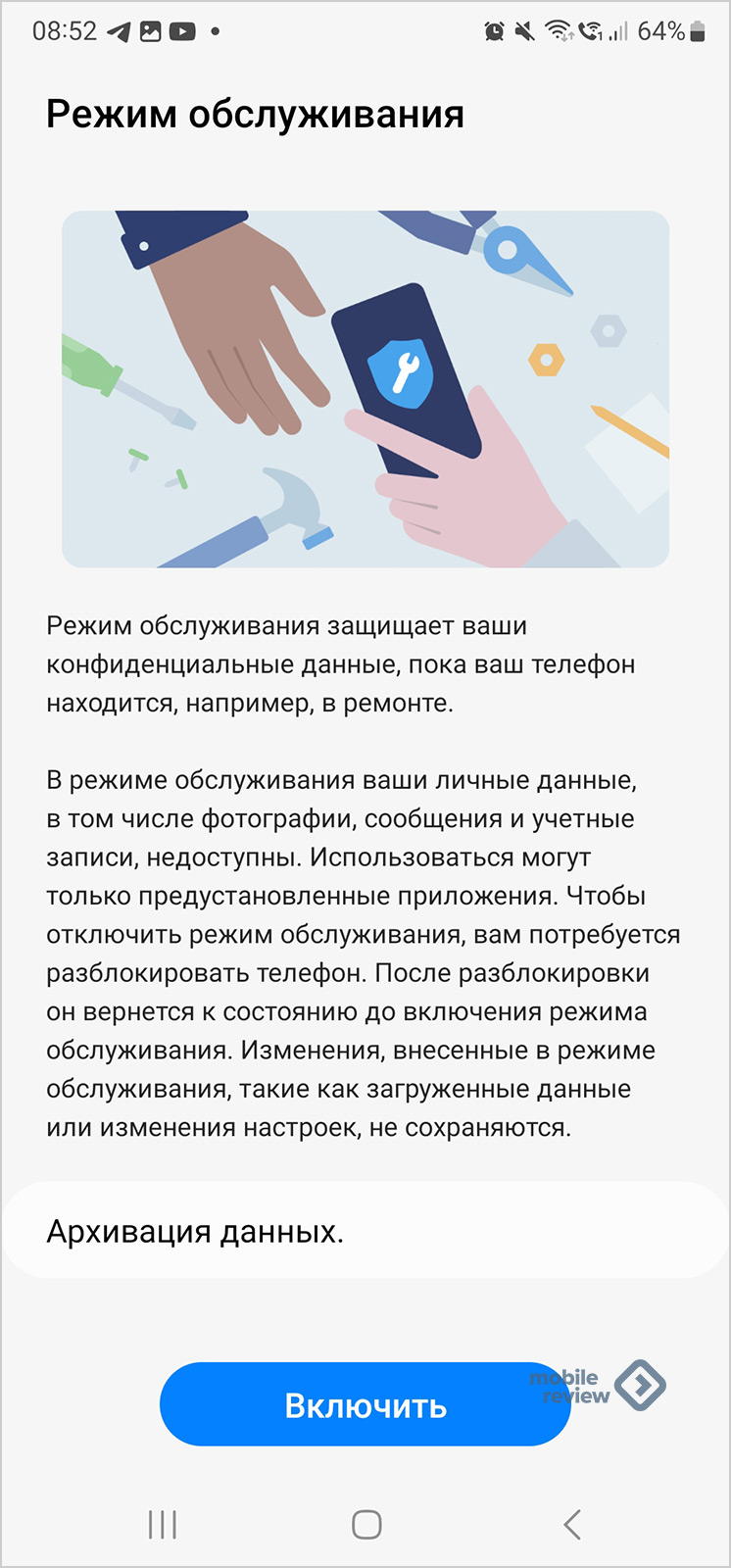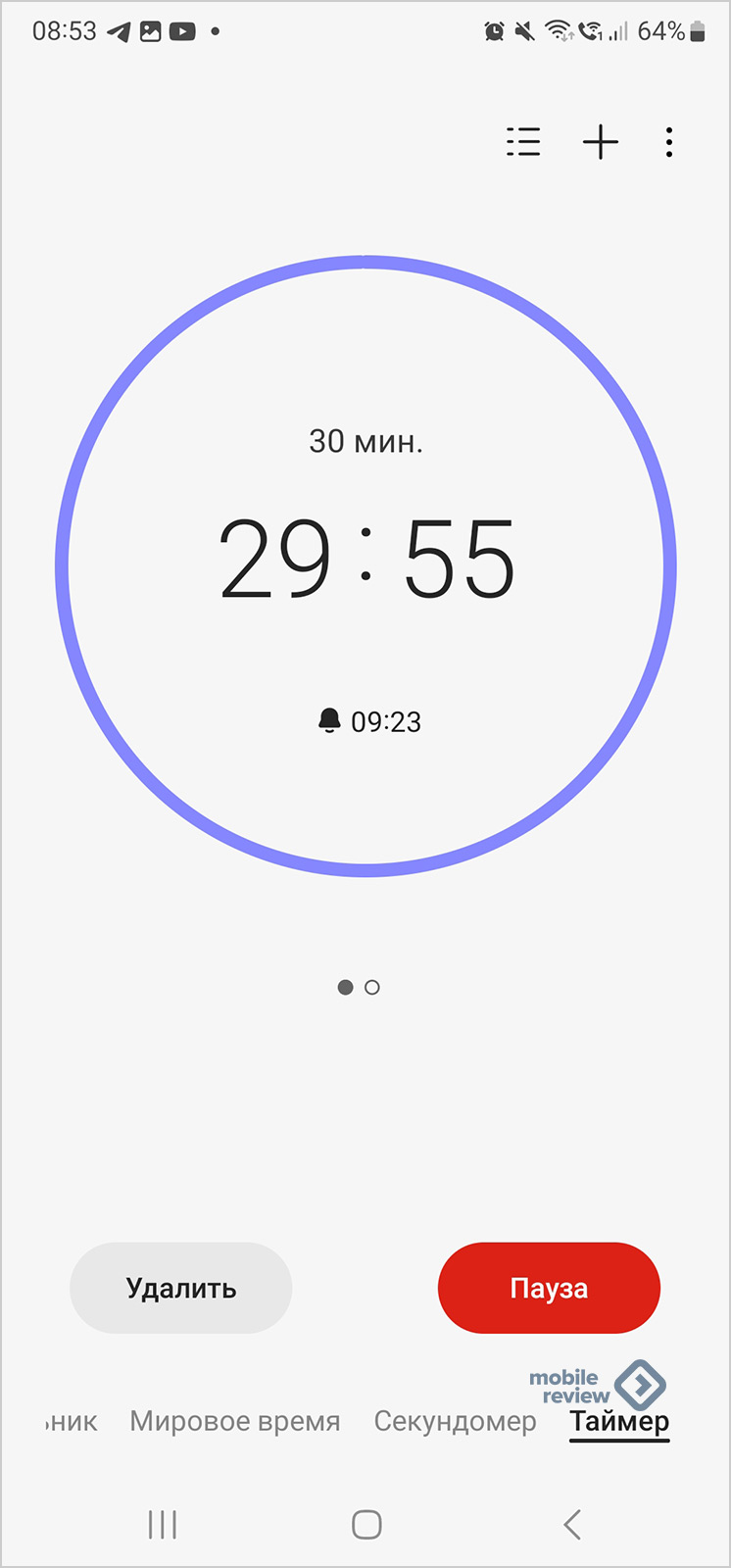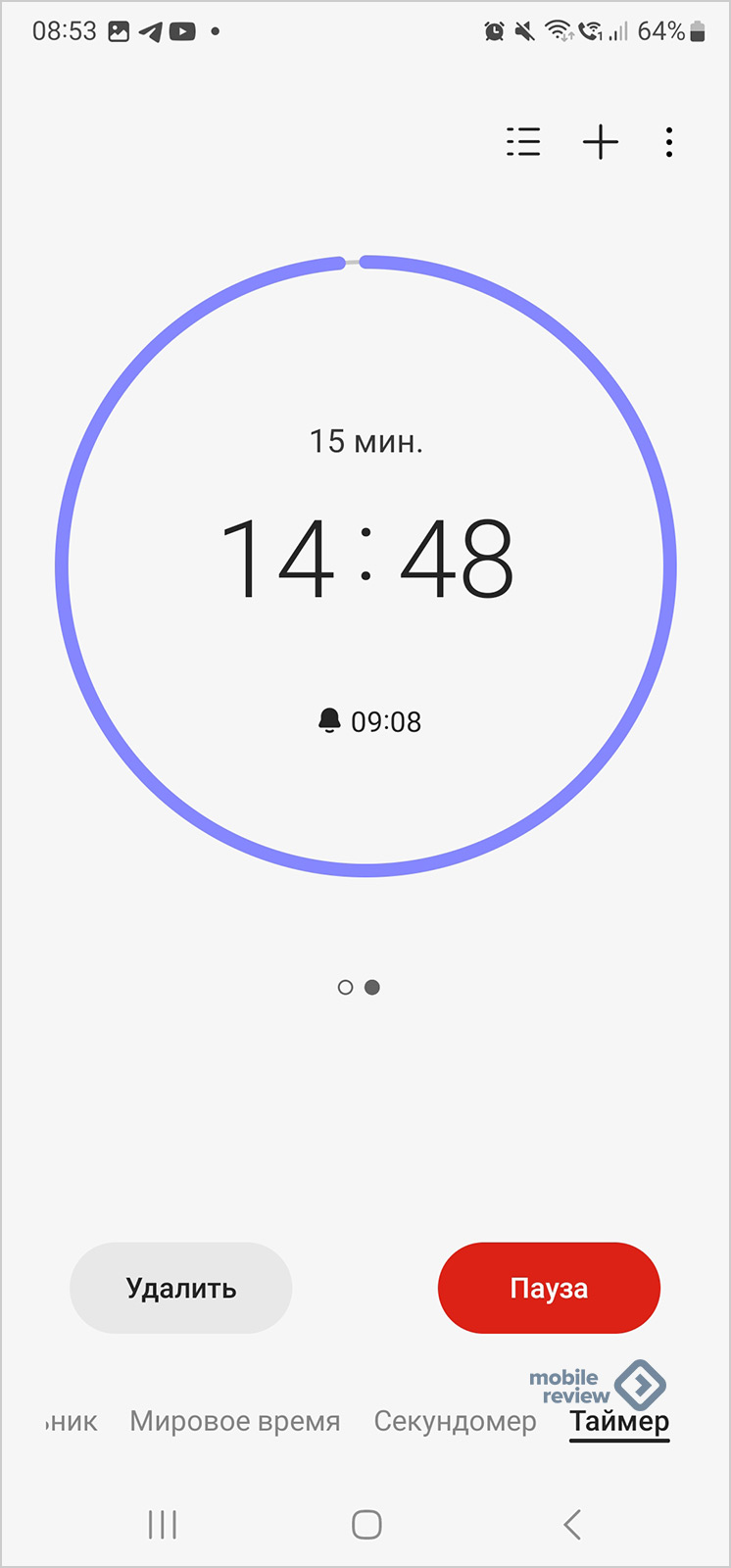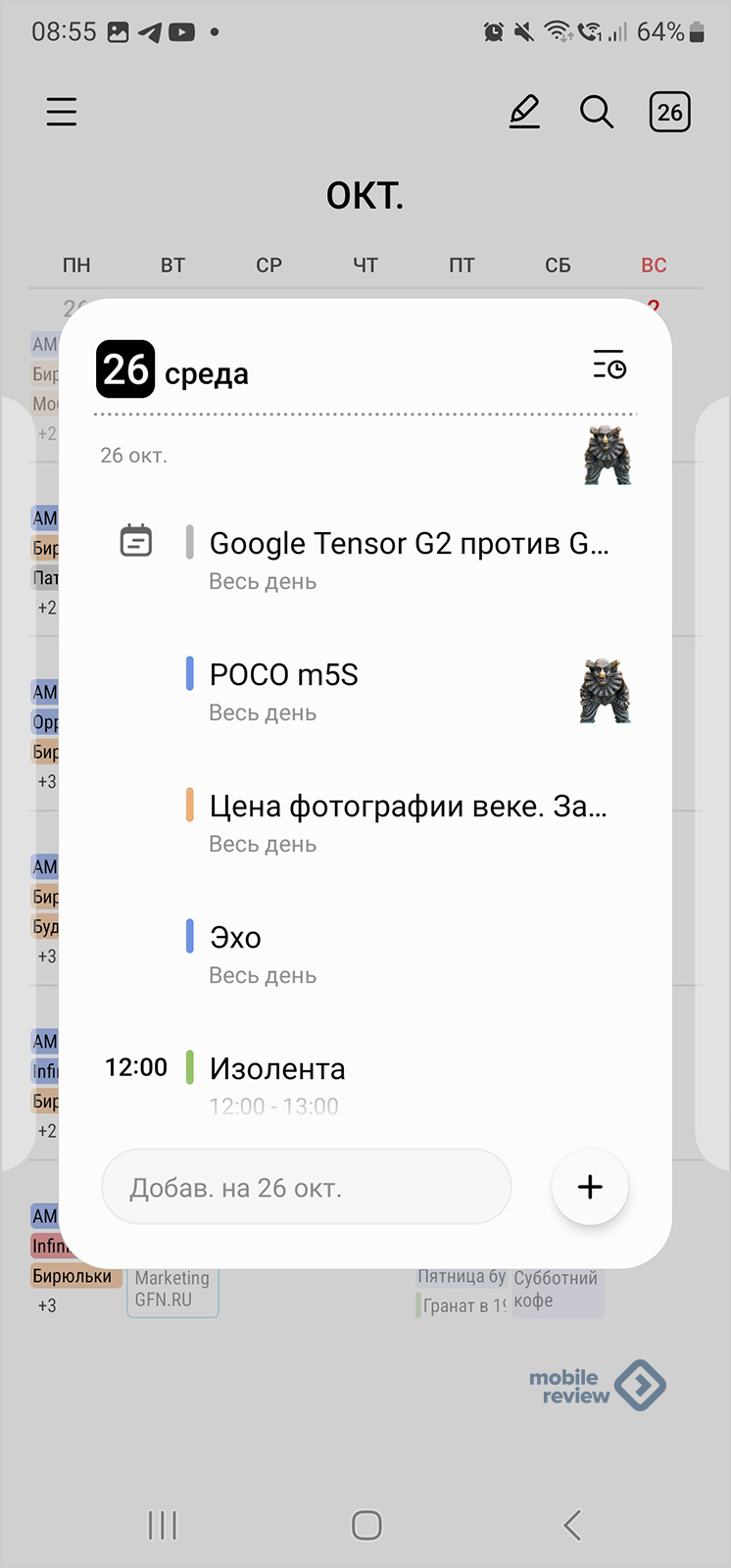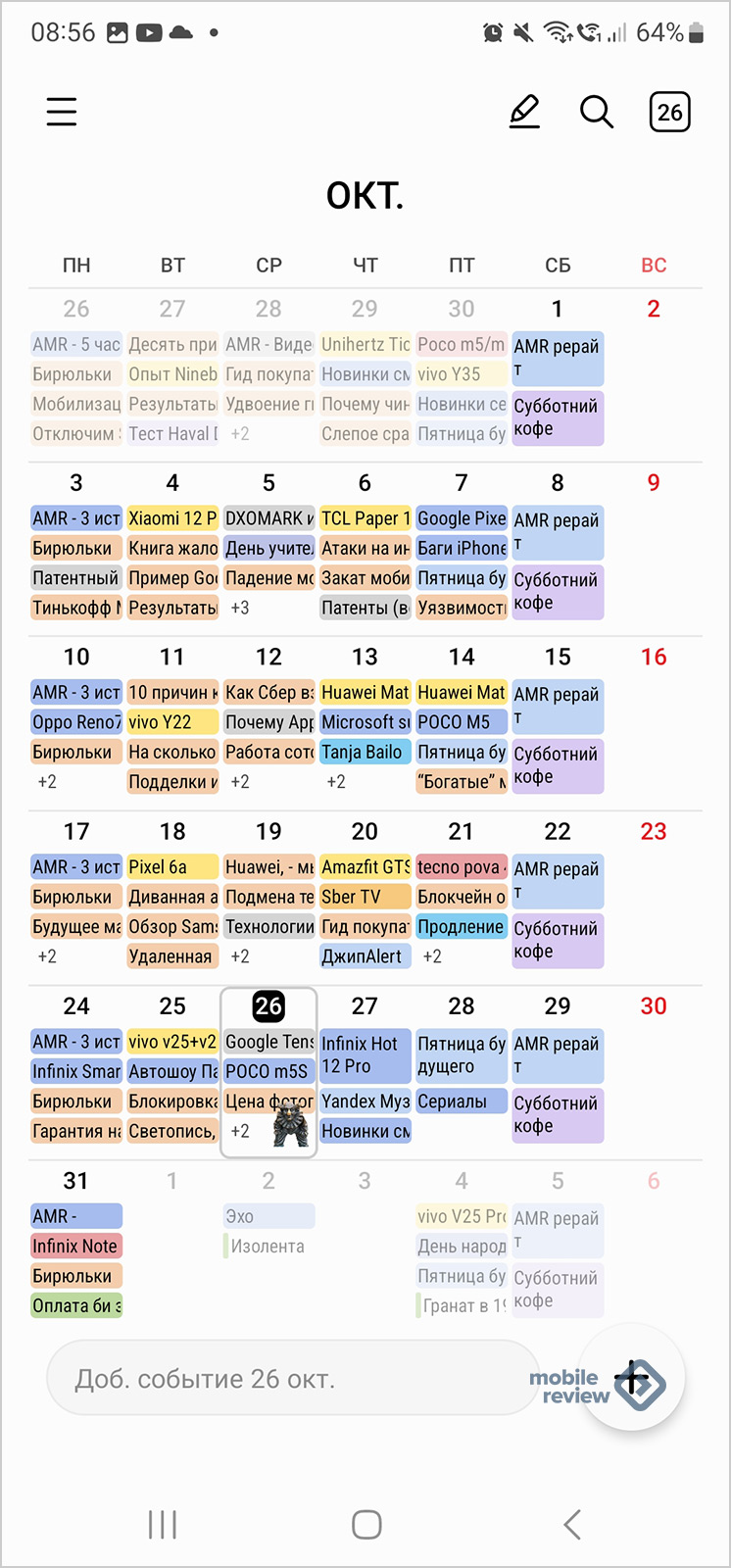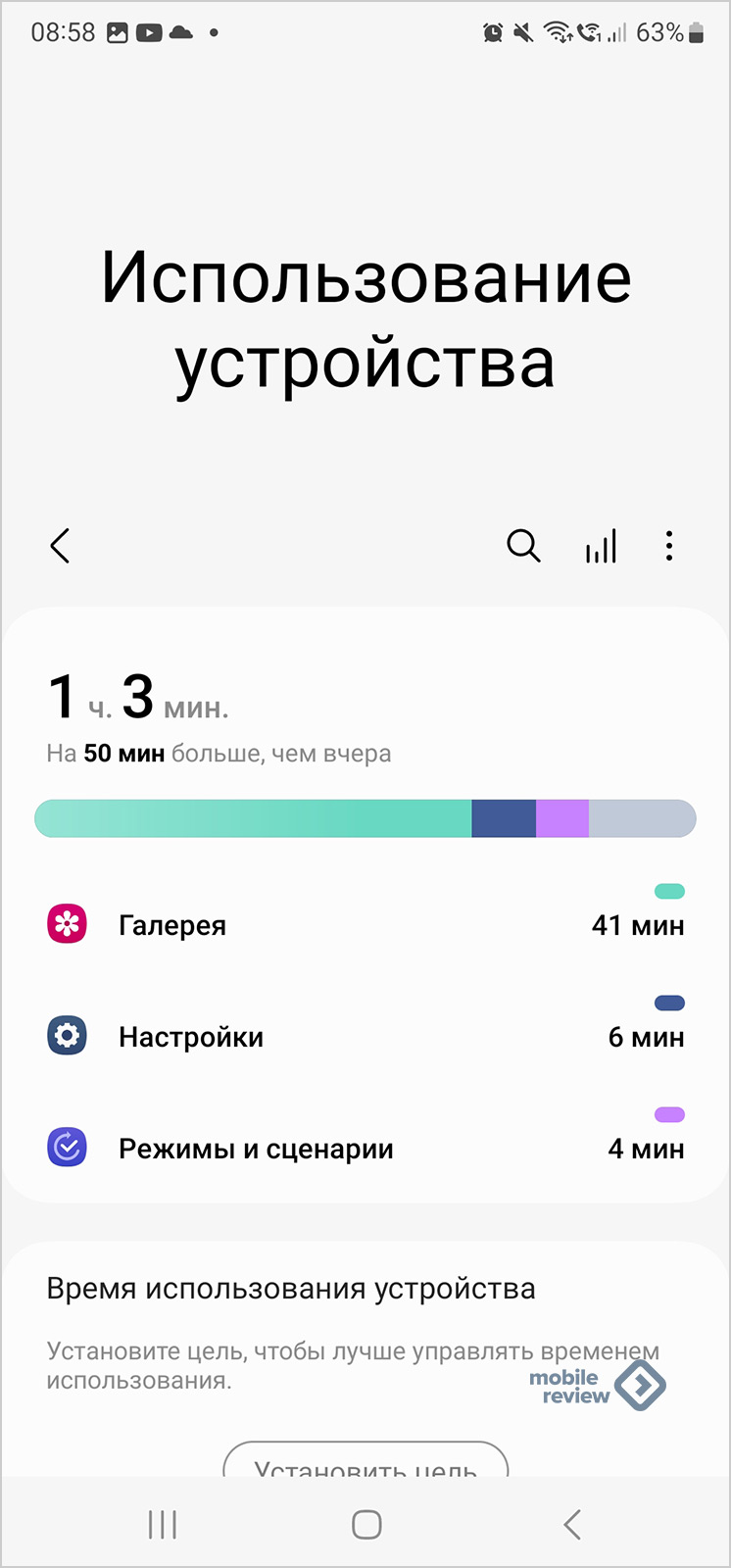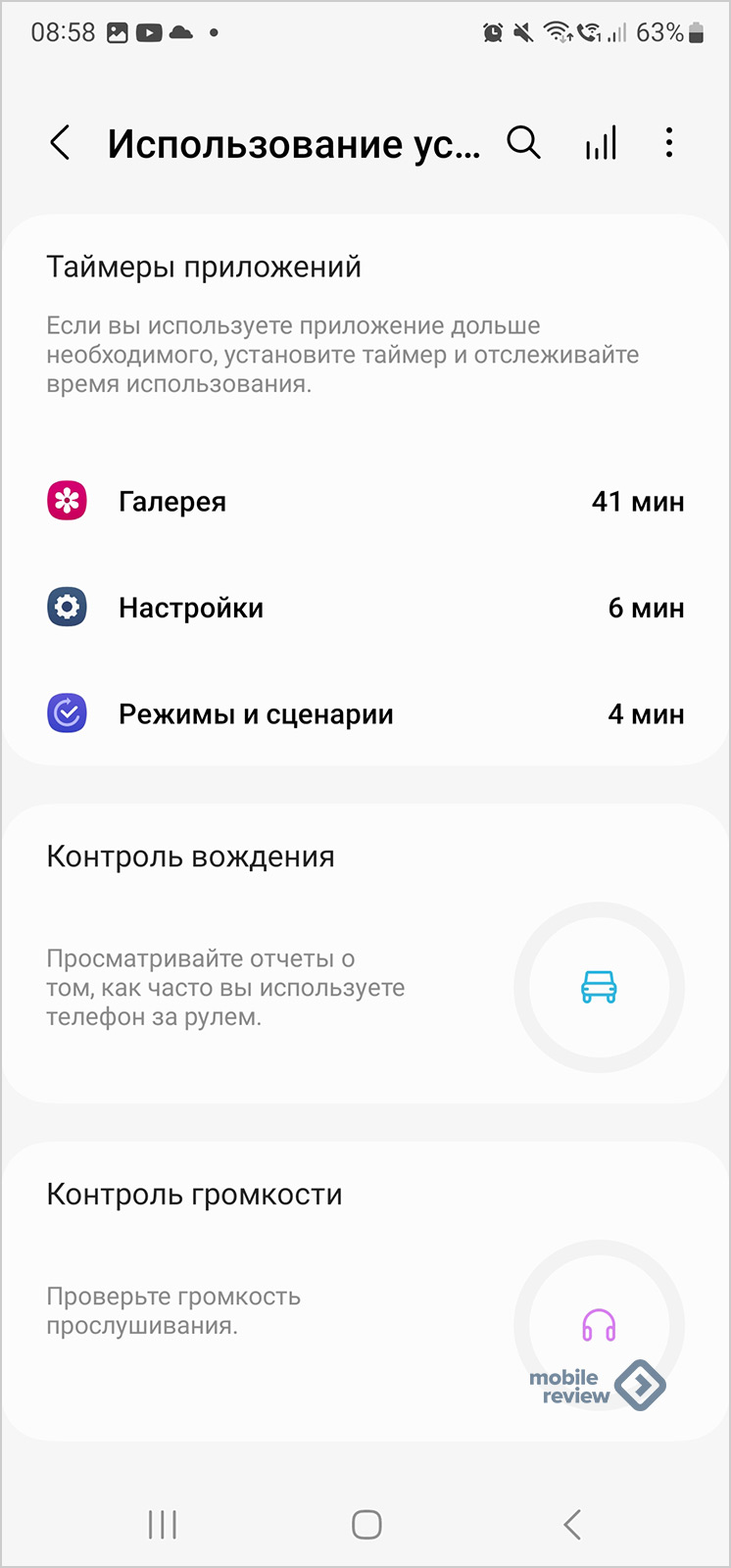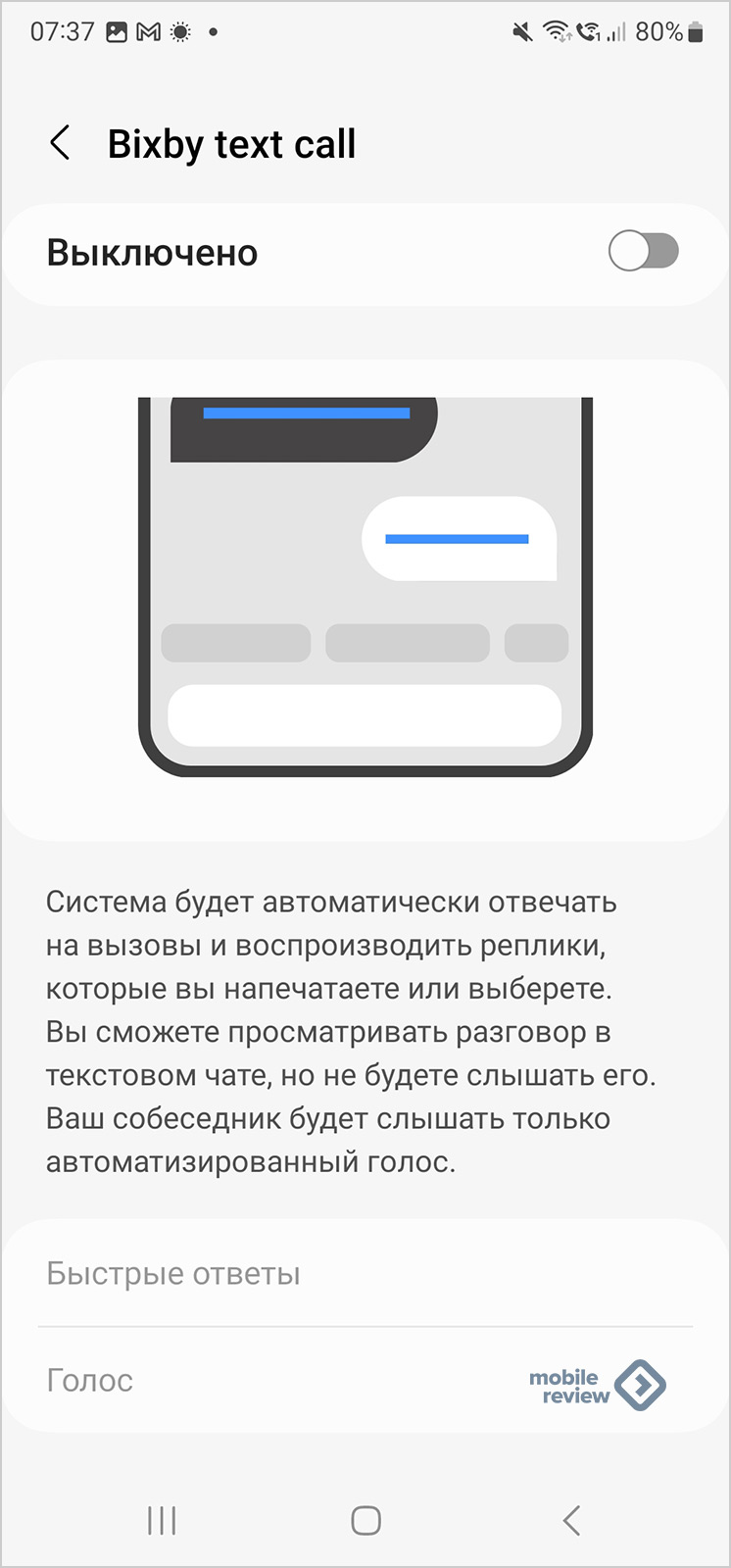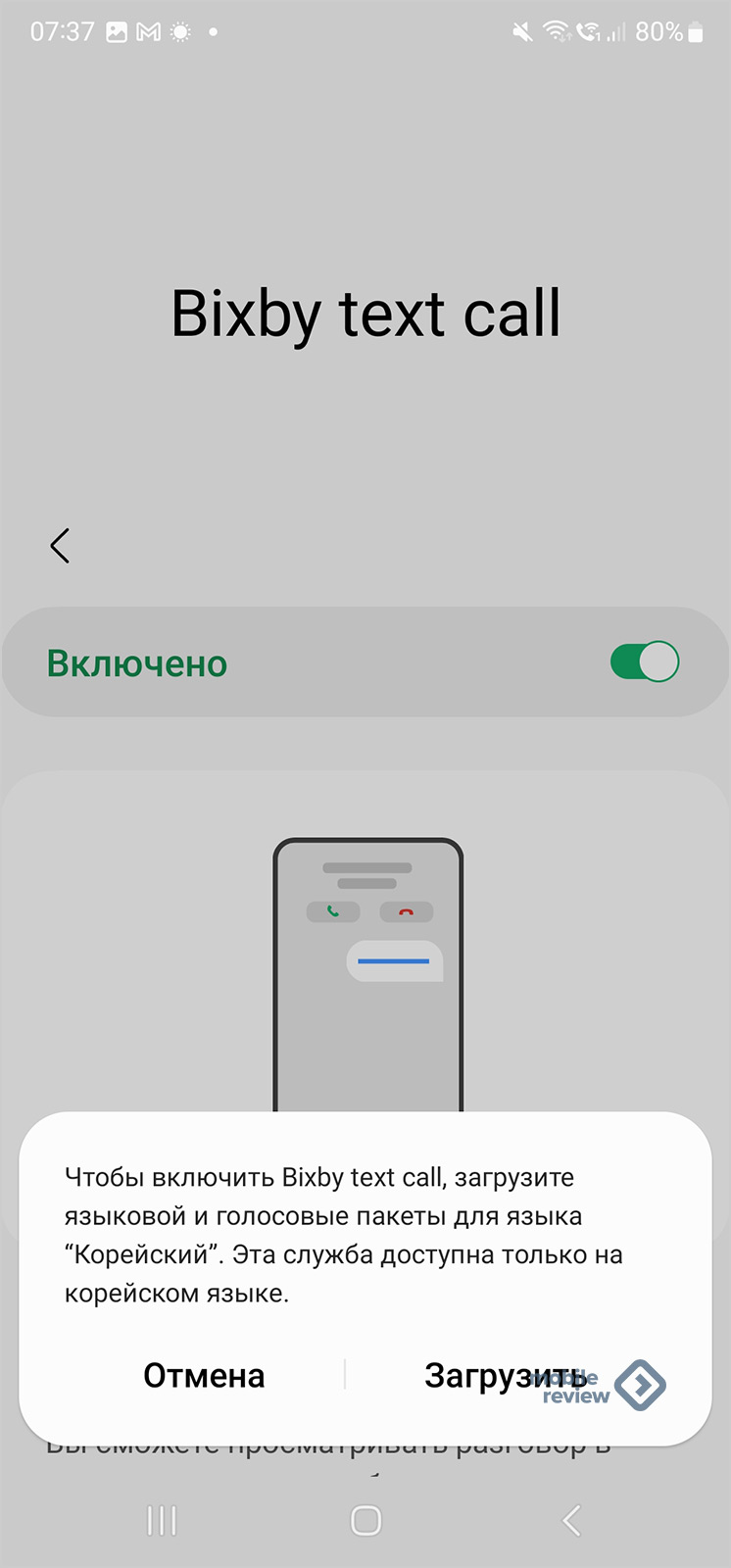Дата последнего обновления : 30-01-2023
Вы можете настроить экрана вызова согласно своим предпочтениям:
- изменить макет экрана,
- установить свое изображение на фон экрана вызова,
- вместо фона установить анимацию или видео.
Настройка фона экрана вызова возможна на смартфонах Samsung Galaxy с операционной системой Android 11 и выше.
Примечание: Перед выполнением дальнейших действий, проверьте, обновлено ли программное обеспечение (ПО) вашего устройства и связанные приложения до последней версии: Зайдите в Настройки > Обновление ПО > Загрузка и установка > Следуйте инструкциям на экране.

Шаг 1. Откройте приложение Телефон.

Шаг 2. Нажмите три точки в правом верхнем углу.

Шаг 3. В меню нажмите Настройки.

Шаг 4. Откройте Фон при вызове.

Шаг 5. Нажмите Макет или Фон для дальнейшей настройки.
Настройка макета экрана вызова
В разделе Макет можно выбрать, как будет отображаться информация о звонящем абоненте.

Настройка фона экрана вызова с изображением из «Галереи»
В качестве фона можно установить одно из изображений по умолчанию или изображение из галереи (фотографию, gif-файл или видео).

Шаг 1. Откройте приложение Телефон, нажмите три точки > Настройки > Фон при вызове. Нажмите Фон.

Шаг 2. Для установки одного из изображений по умолчанию нажмите на него, затем Установить как фон. Для установки изображения, gif или видео из галереи нажмите на + (Плюс) в правом верхнем углу экрана, затем Выбрать из «Галереи».

Шаг 3. Найдите нужное изображение и нажмите на него.

Шаг 4. Нажмите Установить как фон.

Шаг 5. Изображение будет установлено в качестве фона экрана вызова.
Если в качестве фона вы хотите установить видео:
- Можно установить видео длиной до 15 секунд.
- Если ваше видео длиннее 15 секунд, вы сможете выбрать нужный для воспроизведения отрывок перед нажатием кнопки «Установить как фон».
- Вы можете использовать звук из видео в качестве звонка. Для этого переведите ползунок «Исп. звук видео как мелодию» в активное положение.
Настройка фона экрана вызова с сэлфимоджи
Вы можете создать свой эмози и настроить его в качестве фона экрана вызова.

Шаг 1. Откройте приложение Телефон, нажмите три точки > Настройки > Фон при вызове > Фон. Затем нажмите + (Плюс) в правом верхнем углу экрана, затем Создать с помощью сэлфимоджи.

Шаг 2. Выберите один из существующих эмодзи или создайте эмодзи на основе своей фотографии. Нажмите Создать с помощью камеры, чтобы сделать сэлфи, или нажмите Создать из изображения, чтобы выбрать фото из галереи.

Шаг 3. Настройте внешность эмодзи. Затем нажмите Далее.

Шаг 4. Выберите движения эмодзи и нажмите Сохранить.

Шаг 5. Чтобы использовать звук из видео в качестве звонка, переведите ползунок Исп. звук видео как мелодию в активное положение. Нажмите Установить как фон.
Примечание
Скриншоты устройства и пункты меню могут отличаться в зависимости от модели устройства и версии программного обеспечения.
Помогите нам стать лучше. Нажмите кнопку отправки ниже и мы увидим вашу оценку статьи. Спасибо!
Благодарим за отзыв!
Вы наверное могли заметить, что во время звонка на вашем телефоне запускается определенный экран, где указаны данные о звонке, фотография звонящего, а также возможность взять трубку или завершить разговор. Фон звонка при этом окрашивается каким-нибудь цветом. На телефонах Самсунг с оболочкой OneUI обычно используется следующий фон звонка.
Это фоновое изображение при звонке на Самсунг можно изменить на свое изображение из галереи или выбрать что-то из предустановленных. В этой статье я расскажу, каким образом можно поменять фон изображения во время звонка.
Содержание
- Как изменить фон во время звонка на Самсунг
- Изменение фона и стиля при звонке на телефон Андроид
Как изменить фон во время звонка на Самсунг
Для начала, такой экран, как показано выше — показвывается только в тот момент, когда вы не используете телефон. Если вы в момент звонка используете свой телефон, то фон звонка не меняется и сведение о звонке появляется в виде оповещения.
Для того, чтобы изменить фон при звонке в оболочке OneUI, которая установлена на всех телефонах Самсунг, нужно сделать следующее.
- Открываем настройки телефона и переходим в раздел Приложения.
- После этого переходим в раздел Настройки приложений Samsung
- Находим приложение Настройки вызовов и открываем.
- Здесь находим пункт Фон при вызове.
- В этом разделе можно изменить фон при вызове на Samsung. Экран разделен на две секции и нас интересует Фон.
- Открываем этот раздел и видим настройки фона при звонке.
Нажав на любой экран, можно попасть в режим предпросмотра и посмотреть, устраивает ли вас такой фон при звонке. Если вы хотите загрузить свое изображение, чтобы установить его в качестве фона при звонке, то нажмите на + вверху экрана.
На выбор будет дана возможность установить фон с помощью галереи или с помощью емоджи.
Таким образом, можно легко изменить фон звонка на Самсунге, если вы искали такую возможность.
Как изменить фон при звонке на любом телефоне Андроид
К сожалению, этот вариант подходит только для изменения фона и не слишком он пестрит разнообразнием. Если помимо фона, вы хотели бы также изменить и стиль при звонке, а также получить больше возможностей по кастомизации, то как это сделать можно прочитать здесь.
Пользовательский интерфейс Android 11 изменение фона экрана входящего сигнала samsung [2022]
В течение долгого времени изменение фона экрана вызова на Samsung или любом другом смартфоне было обязательной функцией. К сожалению, на мобильных устройствах Android и iOS нет встроенной функции фонового вызова. Однако некоторые сторонние приложения изменяют фон экрана вызова, но это не всегда без недостатков.
С появлением Samsung One UI 3.0 на базе Android 11 вы можете установить фоновое изображение для экрана вызова. на Samsung Galaxy S10, S20, Note 10, Note 10 и других устройствах Galaxy. В этой статье вы узнаете, как изменить фон экрана вызова на Samsung Galaxy , работающем на One UI 3.0 на базе Android 11.
- Как изменить фон экрана вызова на Samsung Galaxy (One UI 3.0)
- Обновлено (One UI 3.0) Android 11
- Заключительные мысли
Как изменить фон экрана вызова на Samsung Galaxy (One UI 3.0)
Не использовать Забудьте, эта функция доступна только на устройствах Galaxy, работающих на One UI 3.0 на базе Android 11. Итак, чтобы использовать и применить эту функцию, вы должны обновить свою ОС до Android 11 (One UI 3.0). Но если вы изменили фон экрана входящего вызова на устройстве Samsung Galaxy, но еще не обновили до Android 11, у нас есть несколько шагов для изменения фона экрана вызова на Samsung, если вы обновите свою ОС до В будущем Android 11.
Вот как установить фоновое изображение для экрана вызова на устройствах Galaxy:
Шаг 1 . Откройте приложение Телефон .
Шаг 2 . Щелкните значок с тремя точками и нажмите Настройки .


Шаг 3 . В меню Настройки вызова вы видите новую функцию под названием Фон вызова , нажмите на нее.

Шаг 4. Щелкните параметр Макет в нижней левой части экрана.

Шаг 5. Выберите способ отображения информации о человеке, с которым вы разговариваете. На данный момент существует только 2 варианта макета.

Шаг 6. Чтобы установить фоновое изображение или видео, щелкните Фон в правом нижнем углу экрана.

Шаг 7. Там вы можете выбрать системные изображения, даже выбрать любую пользовательскую фотографию, нажав на значок + .


Шаг 8. После выбора желаемого фонового изображения для звонка выберите «Установить как фон для звонка».

Обновлен (One UI 3.0) Android 11
Одна из самых ожидаемых функций, которые мы все хотели бы испытать в Samsung, — это изменение фона экрана входящего звонка. Одна из последних функций, разработанная Samsung, позволяет вам выбрать, каким будет экран входящего вызова для вас. Также можно изменить цвет фона и способ отображения информации о вызывающем абоненте. Между тем, если вы хотите узнать обо всех новых впечатляющих функциях Samsung One UI 3.0 на базе Android 11, нажмите здесь .
YouTube видео: Как изменить фон экрана вызова на samsung (one ui 3.0).
Но, конечно, вы знаете, что не все подходящие устройства будут можно одновременно обновить до Android 11. В сериях Galaxy S и Note премиальные модели обычно опережают модели среднего и бюджетного уровней в сериях Galaxy A и Galaxy M. Если вы хотите узнать полный список подходящих устройств Galaxy для Samsung One UI 3.0 на базе Android 11, нажмите здесь .
Заключительные мысли
Это краткое руководство по как изменить фон экрана вызова в Samsung One UI 3.0 на базе Android 11. Android наиболее известен своими настройками, и это было бы отличной функциейдля любителей Samsung установить фоновое изображение для экрана вызова, поскольку мы устали видеть старые экраны вызовов пользовательского интерфейса.
Как изменить фон звонка на самсунге?
Если такое случается при ответе на звонок или при исходящем звонке, то чаще всего виновник датчик приближения. … Когда телефон приближается к уху, датчик обнаруживает вашу голову, и экран выключается, чтобы не разряжать батарею и для предотвращения случайного разъединения разговора.
Как изменить цвет фона на Андроиде?
Фон экрана можно сделать темным, применив тёмную тему или инверсию цветов.
…
Как включить инверсию цветов
- Откройте приложение «Настройки» .
- Выберите Спец. …
- В разделе «Экран» нажмите Инверсия цветов.
- Включите параметр Использовать инверсию цветов.
Как изменить цвет фона в смс на андроид?
Когда вы открываете приложение Сообщения, нажмите на значок с тремя точками в правом верхнем углу, чтобы выбрать «Внешний вид«установить« Настройки разговора », где вы можете»Установить фон»,«Установить беседу пузыри»,«Установить шрифт»и» Блок разговора «.
Как изменить фон вызова на MIUI 12?
ЗАМЕНА ФОНА НА ЭКРАНЕ ВЫЗОВА
Для этого нужно зайти в настройки приложения «Телефон», перейти в раздел «Расширенные настройки» и в пункте «Фон экрана вызова» изменить значение «По умолчанию», на «Обои экрана блокировки».
Что делать если при звонке экран не загорается?
Как устранить проблему
- Зайдите в меню «Настройки» -> «Мелодии и громкость» («Звуки и уведомления») и выберите вкладку «Уведомления».
- Проверте пункт «Уведомления на экране блокировки» и при необходимости включите его.
- Далее перейдике к настройкам «Уведомления приложений» и найдите приложение Телефон.
Что делать если не видно кто звонит?
Слышен звонок, но не видно, кто звонит или телефон не отображает входящие звонки
- Заходим в «Настройки».
- Переходим в меню «SIM-карты».
- В самом низу есть меню «Ответить из журнала вызовов» — входим.
- Выбираем пункт «Ответить через ту же SIM-карту».
- Проблема решена!
Как сделать чтобы при звонке не тух экран?
Включите ваш смартфон, зайдите в «Настройки» -> «Системные приложение»; Прокрутите меню приложений до пункта «Телефон»; Выбираем пункт «Входящие вызовы»; Отключите датчик приближения (снимите галочку с пункта «Отключать экран автоматически при поднесении телефона к уху во время разговора») в этом меню.
Что делать если изменился цвет экрана телефона?
- Откройте приложение «Настройки» .
- Выберите Спец. возможности, а затем нажмите Коррекция цвета.
- Включите Использовать коррекцию цвета.
- Выберите режим коррекции: дейтераномалия (красный/зеленый); протаномалия (красный/зеленый); …
- Можно также настроить быстрое включение коррекции цвета. Подробнее о быстром включении…
Как убрать черный фон в телефоне?
Как включить или отключить тёмную тему на телефоне
Подробную информацию можно найти в Справочном центре Nexus. Откройте настройки телефона. Выберите Экран. Включите или отключите параметр Тёмная тема.
Как убрать черный фон на самсунге?
Открываем настройки своего мобильного устройства и в категории “Дисплей” активируем переключатель возле пункта “Ночной режим”. Весь интерфейс мобильного телефона преобразится и станет максимально черным.
Как поменять фон в сообщениях в ВК?
Чтобы установить фон, откройте настройки в мобильном приложении VK, а затем выберите «Внешний вид» и «Фон для чата». Также вы можете изменить изображение, если откроете в мобильном приложении эту ссылку: vk.com/settings? act=chat_bg.
Как отключить прием сообщений на телефоне?
Можно отправить СМС, содержащее текст «STOP» или «СТОП» на тот номер, куда списываются средства со счета. Эффективным будет запрос на номер 7052, который подтверждает сделанный отказ от подписок с номера. Можно сделать звонок по бесплатному номеру 8-800-100-7337, дежурный оператор выслушает вашу просьбу.
Как изменить фон во время входящего звонка?
Для этого нужно зайти в настройки приложения «Телефон», перейти в раздел «Расширенные настройки» и в пункте «Фон экрана вызова» изменить значение «По умолчанию», на «Обои экрана блокировки».
Как изменить фон вызова самсунг?
- Откройте приложение Телефон на своем телефоне Samsung.
- Нажмите на три точки в правом углу — выберите Настройки .
- Найдите здесь параметр Фон звонка . Нажмите на него.
- На следующей странице выберите свой любимый фон звонка.
Как изменить фон при звонке Huawei?
- Перейдите в раздел Настройки > Рабочий экран и обои > Обои .
- Выберите изображение и настройте его как обои.
Как изменить фон меню на телефоне?
Меняем фон на Android
Изменить фоновое изображение очень просто. Достаточно через меню ланчера или долгим тапом по дисплею открыть контекстное меню, выбрать в списке предустановленных по умолчанию обоев понравившуюся картинку или использовать из галереи свои собственные фотографии или картинки.
Как поменять тему в вызовах?
- Откройте приложение «Телефон» .
- Нажмите на значок «Ещё» Настройки.
- Откройте раздел Звуки и вибрация. Чтобы выбрать один из доступных рингтонов, нажмите Рингтон. Чтобы телефон вибрировал при входящем вызове, нажмите Вибросигнал при вызове. Чтобы телефон издавал звуки при наборе номера, выберите Звук при наборе номера.
Как убрать черный фон на экране телефона?
- Откройте настройки телефона.
- Выберите Экран.
- Включите или отключите параметр Тёмная тема.
Как сделать входящий звонок на весь экран MIUI 12?
- Перейдите в настройки смартфона.
- Откройте подраздел меню «Приложения» и перейдите во вкладку «Системные».
- Найдите пункт «Телефон», далее «Уведомления» —> «Всплывающие уведомления».
- Уберите галочку с пункта «Всплывающие уведомления».
Что делать если экран телефона поменял цвет?
- Откройте приложение «Настройки» .
- Выберите Спец. возможности, а затем нажмите Коррекция цвета.
- Включите Использовать коррекцию цвета.
- Выберите режим коррекции: дейтераномалия (красный/зеленый); протаномалия (красный/зеленый); .
- Можно также настроить быстрое включение коррекции цвета. Подробнее о быстром включении…
Как сделать фото на весь экран при звонке на самсунг?
Оказавшись в меню настроек, воспользуйтесь картинкой с пустой фотографией, чтобы внести изменения. Система предложит вам сделать новый снимок либо выбрать уже существующее изображение. Таким образом, можно легко растянуть фото на весь экран при звонке на определенных версиях ОС Андроид.
Как изменить стиль уведомления на звонках Samsung
Среди множества опций, предлагаемых уровнем персонализации One UI, мы находим очень необходимые, и один из них — это Уведомление о вызове Samsung стиль. Иногда возникает обстоятельство, что мы используем наш мобильный телефон, и звонок прерывает нас в самый подходящий момент, и поэтому мы не можем ответить, что-то, что имеет решение.
Если мы не изменим стиль уведомления, как мы собираемся научить вас, нам придется прервать звонок или ответить на него, а если мы решим изменить отображение звонков в One UI, мы можем следовать своим собственным и отвечать, когда мы действительно хотим. Начиная с первой версии One UI мы можем использовать эту опцию, поэтому нам не нужно иметь последнюю версию One UI версии 2.1 или выше.
Изменить стиль уведомлений в звонках
- Для начала нам нужно получить доступ к приложению телефона Samsung.
- Затем мы коснемся трех точек, которые появляются в верхнем правом углу, и отобразится ряд параметров.
- Затем нам нужно выбрать параметр настроек, который перенесет нас на новую вкладку.
- Среди различных опций мы выбираем «Отображение вызова».
Из этого раздела мы сможем выбрать, какой вариант лучше для нас, и, таким образом, мы избежим того, что когда мы играем в игры или выполняем другие задачи, это беспокоит нас в самый подходящий момент. В свою очередь, для пожилых людей есть и другие варианты, которые могут быть более обозначены, поэтому у них не так много проблем при ответе на звонок.
Параметры дисплея Samsung
- Полный экран: используется весь экран, когда мы используем мобильный телефон, чтобы показать нам отправителя вызова и кнопки, к которым нужно прикоснуться, чтобы ответить или повесить трубку, не имея возможности использовать что-либо еще с мобильного телефона.
- Всплывающее окно: в верхней части экрана появляется большое окно, чтобы уведомить нас, с кнопкой, чтобы повесить трубку или отклонить.
- Всплывающее мини-окно: самое маленькое уведомление из всех, которое позволяет нам продолжать использовать телефон даже в играх, не беспокоя нас.
Наконец, нам представляется возможность завершить настройку называть Уведомления в самсунге эта опция позволяет нам сохранять всплывающее окно, даже если мы ответили на вызов, что может быть очень полезно для продолжения ответа на нас во время игры или выполнения других задач.
Настройки вызовов на телефоне самсунг галакси андроид
На чтение 3 мин Опубликовано 21.11.2019
Привет! На связи сайт info-effect.ru. Сегодня вы узнаете, как настроить вызовы на телефоне самсунг галакси. Вы можете легко изменить настройки входящего или исходящего вызова. Пропущенные, ожидание, переадресацию, второй, голосовой, параллельный вызов, мелодию звонка, уведомления, экран, запрет вызовов, звуки, блокировка и т.д. Всё очень просто и быстро. Смотри инструкцию далее и пиши комментарии, если есть вопросы. Погнали!
На главном экране смартфона, найдите значок Телефон и нажмите на него.
Далее, на данной странице, вверху справа нажмите на кнопку Свойства (три точки).
В открывшемся окне нажмите на вкладку Настройки.
Здесь вы можете настроить настройки вызовов. Ниже мы подробно рассмотрим каждый параметр.
Блокировка номеров. Здесь вы можете включить или отключить блокировку неизвестных абонентов. Вы можете добавить номер телефона в чёрный список заблокированных номеров, с которых вам больше не смогут звонить и писать смс сообщения.
Сигналы и мелодия вызова. Здесь вы можете настроить:
- Вибрация при ответе;
- Вибрация при завершении;
- Сигнал при подключении вызова;
- Сигнал при завершении вызова;
- Уведомления во время вызова;
- Установить мелодию звонка для сим карты 1 и 2;
- Выбрать вибровызов;
- Вибрация во время звонка;
- Звуки клавиатуры.
Ответ и завершение вызовов. Вы можете включить:
- Озвучивание имени абонента. Только с гарнитурой Bluetooth или проводной гарнитурой;
- Ответ на вызов по нажатию клавиши Домой;
- Автоматический приём вызовов. Автоматически отвечать на входящие звонки после заданного времени, если подключена гарнитура или устройство Bluetooth;
- Завершение вызова — клавиша питания.
Быстрые ответы. Вы можете создать сообщения, чтобы быстро отвечать на смс, не вводя текст. Введите в поле любую запись, например: Как дела? Нажмите справа на плюсик, чтобы добавить шаблон.
Голосовая почта. Вы можете настроить для SIM 1 и 2:
- Поставщик услуг;
- Параметры голосовой почты, номер;
- Уведомления. Стиль оповещений, звук, вибрация, индикаторы на значках, экран блокировки, игнорировать «не беспокоить».
Другие параметры вызова:
- Скрытие контактов без номеров. Отображение только тех контактов, чьи номера телефонов добавлены на вкладку Контакты;
- Сведения об абоненте. Отображение последних сведений о контакте для каждого абонента;
- Помощь с роумингом. Помощник по роумингу позволяет совершать вызовы в родную страну во время путешествий за границу;
- Выбирать страну автоматически. Автоматическое применение кода родной страны при вызове контактов, которым вы уже звонили ранее;
- Всегда звонить в страну роуминга;
- Спрашивать при каждом звонке.
Сведения о телефоне. Здесь можно узнать:
- Версию телефона;
- Версию вызова;
- Лицензии открытого ПО.
Вы можете включить вызовы во всплывающем окне. Отображение текущих вызовов во всплывающем окне, а не навесь экран во время использования других приложений.
Остались вопросы? Напиши комментарий! Удачи!
Содержание
- — Как на Xiaomi поменять фон вызова?
- — Как поставить фон на звонок самсунг?
- — Как изменить цвет экрана при звонке?
- — Как сделать входящий звонок на весь экран Xiaomi MIUI 12?
- — Как изменить фон вызова на Huawei?
- — Как изменить фон меню на телефоне?
- — Как настроить ответ на звонки?
- — Как ответить на вызов в смартфоне?
- — Как на андроиде сделать ответ вызова кнопкой?
- — Как настроить цвет экрана телефона?
- — Как поставить обои на звонок?
- — Как убрать черный фон в меню андроид?
Как на Xiaomi поменять фон вызова?
ЗАМЕНА ФОНА НА ЭКРАНЕ ВЫЗОВА
Для этого нужно зайти в настройки приложения «Телефон», перейти в раздел «Расширенные настройки» и в пункте «Фон экрана вызова» изменить значение «По умолчанию», на «Обои экрана блокировки».
Как поставить фон на звонок самсунг?
Изменение фона и макета экрана вызова.
Вы можете изменить фон или макет экрана вызова в One UI 3, открыв приложение «Телефон», нажав кнопку меню с тремя точками в правом верхнем углу и выбрав параметр « Фон вызова» . Здесь вы найдете возможность изменить как макет экрана вызова, так и фон.
Как изменить цвет экрана при звонке?
Как изменить цвет экрана при вызове на Android – пошаговая инструкция
- Откройте настройки
- Сеть и интернет
- Sim-карты
- Нажмите на нужную Sim-карту
- Установите желаемый цвет экрана звонка
19 апр. 2018 г.
Как сделать входящий звонок на весь экран Xiaomi MIUI 12?
Как сделать входящий звонок на весь экран?
- Перейдите в настройки смартфона.
- Откройте подраздел меню «Приложения» и перейдите во вкладку «Системные».
- Найдите пункт «Телефон», далее «Уведомления» —> «Всплывающие уведомления».
- Уберите галочку с пункта «Всплывающие уведомления».
18 июн. 2020 г.
Как изменить фон вызова на Huawei?
Вы можете настроить обои как фон экрана выполнения вызова.
- Перейдите в раздел Настройки > Рабочий экран и обои > Обои .
- Выберите изображение и настройте его как обои.
Как изменить фон меню на телефоне?
Меняем фон на Android
Изменить фоновое изображение очень просто. Достаточно через меню ланчера или долгим тапом по дисплею открыть контекстное меню, выбрать в списке предустановленных по умолчанию обоев понравившуюся картинку или использовать из галереи свои собственные фотографии или картинки.
Как настроить ответ на звонки?
Стандартный способ для того, чтобы сделать ответ на звонок на Андроиде, состоит в легком проведении пальцем по горизонтали справа налево от зеленой кнопки в другую сторону, как бы небрежно «смахивая пыль» с экрана. Чтобы завершить вызов, нужно провести пальцем от красной кнопки к противоположному краю экрана.
Как ответить на вызов в смартфоне?
Чтобы ответить на звонок, перетащите белый круг вверх, когда экран заблокирован, или нажмите Ответить. Чтобы отклонить вызов, перетащите белый круг вниз, когда экран заблокирован, или нажмите Отклонить. Если вы отклонили вызов, звонящий может оставить вам сообщение.
Как на андроиде сделать ответ вызова кнопкой?
Перейдите в меню настроек Android и выполните следующие действия:
- В меню Настройки перейдите в раздел «Специальные возможности»
- Для того чтобы быстро ответить на звонок активируйте «Отвечать на вызовов кнопкой Домой« Теперь вы можете быстро отвечать нажав на кнопку «ДОМОЙ»
Как настроить цвет экрана телефона?
Коррекция цвета
- Откройте приложение «Настройки» .
- Выберите Спец. возможности, а затем нажмите Коррекция цвета.
- Включите Использовать коррекцию цвета.
- Выберите режим коррекции: дейтераномалия (красный/зеленый); …
- Можно также настроить быстрое включение коррекции цвета. Подробнее о быстром включении…
Как поставить обои на звонок?
Рассмотрим еще один вариант, как поставить фото на вызов Аndroid.
- Для этого зайдите в меню вашего девайса и войдите в галерею.
- Зайдите в альбом, где находится нужное изображение и выберите его. …
- Тапните кнопку «Операции», которая находится в нижнем правом углу, для выбора пункта «Установить изображение как».
Как убрать черный фон в меню андроид?
Для активации ночной темы следует запустить «Настройки», а затем перейти в раздел «Дополнительно», в котором следует выбрать пункт «Специальные возможности». В самом низу этого раздела следует активировать тумблер напротив «Инверсия цветов», в результате чего весь интерфейс операционной системы Android станет темным.
Интересные материалы:
Чем отличаются региональные налоги от местных?
Чем устанавливаются налоги в Российской Федерации?
Чем занимается налоговая инспекция России?
Чему равна налоговая база?
Через сколько месяцев возвращают налоговый вычет?
Через сколько можно подавать налоговый вычет?
Через сколько приходит налоговый вычет на квартиру?
Через сколько вернут налоговый вычет?
Через сколько возвращают налоговый вычет?
Через сколько выплачивается налоговый вычет?
One UI 5.0 расширил функцию общего фона вызова и представил параметры фона вызова для каждого контакта для пользователей смартфонов Galaxy. Это дополнение к One UI, которое позволяет пользователям добавлять пользовательские фотографии или видео в качестве фона вызова для отдельных контактов. Помимо того, что это полезно, это также может быть источником легкого развлечения. Вот все, что вам нужно знать.
Помимо того, что эта статья является общим руководством по функциям One UI 5.0, она также попытается объяснить, чем настраиваемые фоновые изображения вызовов отличаются от настраиваемых мелодий звонка. Мы считаем, что такое объяснение может быть полезным, так как многие пользователи смартфонов, похоже, совершают ошибку, отключая функцию фонового звонка контакта, основываясь на своем негативном прошлом опыте использования настраиваемых мелодий звонка для каждого контакта.
И, наконец, я должен признать, что эта история также является своего рода данью Samsung за реализацию этой функции после того, как я попросил ее в прошлом году. Итак, независимо от того, появилось ли это дополнение к One UI 5.0 благодаря отзывам пользователей или другим причинам: спасибо, Samsung!
Почему фон вызова для каждого контакта более полезен, чем настраиваемые мелодии звонка?
Фоны вызовов для каждого контакта могут быть практичными, потому что они могут помочь вам идентифицировать вызывающих абонентов с первого взгляда. Эта функция может звучать похоже на настраиваемые мелодии для контактов, и, по сути, так оно и есть. На практике, однако, эти две функции, хотя и похожие, могут давать очень разные результаты.
Проблема с пользовательскими мелодиями для контактов заключается в том, что из-за них вы можете пропустить телефонные звонки, особенно в шумной обстановке, потому что запоминание каждой пользовательской мелодии для ваших контактов — это не то, что вы, вероятно, будете делать естественным образом. Пользовательские мелодии усложняют ситуацию. Они предлагают немного дополнительной настройки за счет пользовательского опыта. Другими словами, рингтоны для каждого контакта могут быть помехой, замаскированной под полезную функцию.
Однако, в отличие от пользовательских мелодий звонка, в игру вступают фоны вызовов для каждого контакта. после вы уже заметили, что вам звонят. “После” здесь ключевое слово. При использовании настраиваемых фонов вызовов нет никаких последствий пропуска телефонного звонка из-за того, что вы забыли, какой настраиваемый фон звонка вы использовали для каких-либо контактов. Во всяком случае, фоны вызовов для каждого контакта помогут вам быстрее идентифицировать звонящего.
Помимо практичности, настройка фона вызовов для каждого контакта также может быть источником легкого развлечения. Вы хотите, чтобы ваш партнер посылал вам воздушный поцелуй на фоне звонка? Вы можете создать его. У вас есть видеозапись, на которой друг делает глупости? Ну, вы можете установить это в качестве их пользовательского фона вызова. Вы хотите установить семейную фотографию в качестве пользовательского фона вызова для ваших родителей? Вы можете.
Кроме того, эта функция отлично работает с создателем пользовательских персонажей в AR Emoji. Если у вас есть свободная минутка и наступает скука, вы можете получить удовольствие от создания пользовательских персонажей AR Emoji на основе друзей, членов семьи, коллег и т. д. Вы можете дать этим персонажам различные анимации и установить их в качестве настраиваемых фонов вызовов. для отдельных контактов.
Как установить фон вызова для отдельных контактов в One UI 5.0
Установить пользовательский фон вызова для контакта очень просто. Вы, вероятно, потратите больше времени на размышления о том, какие видео, фотографии или анимацию AR Emoji использовать, чем на настройку этой функции.
Чтобы установить фон звонка для каждого контакта, откройте приложение «Контакты» (или приложение «Телефон» и перейдите в «Контакты» вкладку), выберите нужный контакт, коснитесь значка “Информация” значок, а затем “Редактировать” кнопка. Затем коснитесь “Посмотреть больше” чтобы развернуть список деталей, которые вы можете редактировать, прокрутите до конца и коснитесь «Фон вызова». Затем коснитесь “Фон” кнопку в нижней части экрана, коснитесь значка «+» кнопку в правом верхнем углу и выберите фото или видео, которые вы хотите использовать.
Если видео слишком длинное, One UI 5.0 позволит вам обрезать его на месте до длины, соответствующей пользовательскому фону вызова. Когда будете готовы, нажмите «Установить в качестве фона вызова». При желании вы также можете включить «Использовать звук видео в качестве рингтона» функция, но мы уже обсудили, как мы относимся к пользовательским мелодиям, поэтому вам решать, хотите ли вы использовать эту функцию.
На чтение 3 мин Опубликовано 30 марта, 2022
Обновлено 30 марта, 2022



Когда вы звоните кому-то, фон изображения звонка очень прост. Как только вы видите других людей, они звонят кому-то, после чего очень приятно видеть фон его изображения. Однако, когда вы пытаетесь изменить фоновое изображение экрана вызова, вы не знаете, как это сделать. Как только вы не знаете, как это сделать, вы будете искать на YouTube, после чего вы смотрите, возможно, ненастоящее. Но я нашел способ, которым вы можете легко изменить фон экрана вызова. Если вы хотите изменить фон экрана вызова, вам необходимо прочитать эту статью. Итак, не теряя времени, приступим к работе. Из этой статьи вы узнаете, как изменить фон экрана вызова на Samsung Galaxy.
Публикация по теме: Как использовать Документы Google в темном режиме на iPhone, Android и ПК
Содержание
- Как изменить фон экрана вызова на Samsung Galaxy
- Нижняя строка
< span class=»ez-toc-section» id=»How_to_Change_Call_Screen_Background_on_Samsung_Galaxy»>Как изменить фон экрана вызова на Samsung Galaxy
Для изменения фона экрана вызова не требуется никаких сторонних приложений. Вот шаг за шагом, чтобы изменить фон экрана вызова ниже:
Шаг 1. Прежде всего, откройте Телефон на своем мобильном телефоне.
Шаг 2. Теперь нажмите три точки в правом верхнем углу. углу.
Шаг 3. Нажмите на значок < strong>Настройки , чтобы открыть настройки звонка.
Шаг 4. Когда настройки вызовов открыты, вам нужно нажать на кнопку Фон вызова.
Шаг 5. Затем нажмите Макет в левом нижнем углу экрана.

Шаг 7. Здесь вы выберете макет, когда кто-то звонит вам, чтобы вы могли видеть его информацию. Выберите любой из них, который вы хотите.
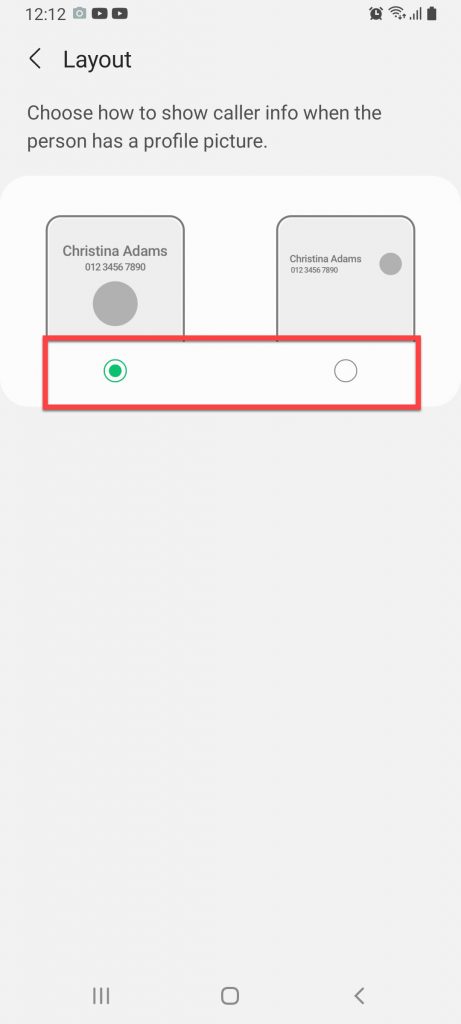
Шаг 8. Нажмите Фон в в правом нижнем углу экрана.

Шаг 9. Однако, когда фон открыт, нажмите значок плюса в правом верхнем углу, чтобы выбрать фоновое изображение.

Шаг 10. Выбрав фоновое изображение, просто нажмите Установить в качестве фона вызова.

Запись по теме: Как найти и изменить сохраненные пароли на iPhone
Botton Line
Это было все о том, как изменить фон экрана вызова на Samsung Galaxy. Я надеюсь, что эта статья очень поможет вам изменить фон экрана вызова. В этой статье вы можете решить свою проблему. Из этой статьи вы получите что-то хорошее. После выполнения этих шагов, я надеюсь, вы не столкнетесь с какими-либо проблемами. Поэтому, если вы столкнулись с какой-либо проблемой и у вас есть какие-либо предложения, оставьте свой комментарий.
Публикация по теме: 5 лучших альтернатив AdSense для ваших веб-сайтов в 2021 году

Привет.
В последние годы практически в одно и то же время Samsung выпускает обновление OneUI для своих смартфонов и других устройств. Вначале обновление OneUI (а также новая версия Android) появляется на флагманах актуальной линейки, затем обновляются модели предыдущих сезонов. Обычно актуальные модели возрастом в два-три года обновляются в течение нескольких месяцев. Чтобы уточнить этот момент, стоит обратиться в поддержку Samsung, хотя там не всегда выдают информацию о конкретных сроках обновления для того или иного региона. Напомню, что начиная с 2022 года все новые модели будут получать четыре года обновлений OneUI (Android) и пять лет обновлений безопасности. Что автоматически делает модели от Samsung самыми актуальными по версии Android в долгосрочной перспективе (линейку Pixel можно в рассмотрение не брать).
Наш обзор изменений OneUI 5.0 сделан на примере Samsung Galaxy S22 Ultra, все обновления прилетели по воздуху.
Стало доброй традицией ежегодно менять шрифты, ведь именно текст и его отображение на экране формируют восприятие интерфейса (не только они, но во многом это именно так). В OneUI 4 шрифты стали ажурнее, посмотрите сами.
Теперь шрифты увеличились в размере, они выглядят массивнее и лучше читаются. Нет той ажурности, которая понравится тем, кто хочет не всматриваться в экран, а увидеть все при первом взгляде.
Графический дизайн заметно изменился, тут добавлен перелив экрана при звонках на номера, которых нет в памяти телефона (этакая волна).
Кажется, что это изменения по мелочи, но все вместе создает другое восприятие устройства. Тем, кто пользовался смартфоном от Samsung, придется привыкать к этим отличиям. Но за несколько дней это вполне возможно сделать. В частности, изменили эффекты размытия в меню, упростили цветовые схемы, повысили яркость цветов, но при этом привели все иконки к единому стилю, чтобы убрать цветовое многоголосие.
Table of Contents
- Настройка экрана блокировки, обои и палитра цветов
- Фон при вызове для контакта
- Режимы и сценарии (бывшие сценарии Bixby)
- Виджет “Умные рекомендации”
- Стек виджетов на главном экране
- Многозадачность и жесты
- Уведомления на ТВ в режиме SmartView
- Звук и Chromecast
- Камера
- Галерея
- Клавиатура Samsung
- Сканирование текста
- Уведомления
- Настройки языка для каждого приложения
- Режим “Не беспокоить”
- Файл подкачки RAM — RAMPlus
- Панель “Безопасность”
- Режим обслуживания
- Несколько таймеров в часах
- Стикеры для событий в календаре
- Раздел “Использование устройства”
- Поиск в приложении “Мои файлы”
- Автоответчик Bixby
- Впечатления и выводы
Настройка экрана блокировки, обои и палитра цветов
Долгим нажатием на экране блокировки вызываем редактор экрана, можно убрать или поменять элементы, настроить обои. В разделе «Обои» появилось больше разных картинок, их можно установить для любого из режимов.
Увеличили количество вариантов палитры цветов. Но принцип остался ровно тем же, что и раньше.
Фон при вызове для контакта
Для каждого контакта, сохраненного в памяти телефона, можно выставить свой фон, это может быть ваша уникальная картинка, которая показывается во весь экран. Таким образом решается проблема небольшой иконки контакта при звонке, теперь вы можете поставить картинку во весь экран, и это может быть что угодно. Приятная фишка для тех, кто любит видеть не имя звонящего (оно никуда не делось), а издалека определять, кто именно звонит, по картинке.
Режимы и сценарии (бывшие сценарии Bixby)
В Samsung решили отказаться от названия “Сценарии Bixby”, переименовали раздел в “Режимы и сценарии”. Его значок в шторке уведомлений очень напоминает логотип «Сбера».
В разделе “Режимы” вы можете найти настройки для разных режимов – «Сон», «За рулем», «Работа», «Тренировка», «Отдых». В каждом вы настраиваете поведение смартфона так, как вам нужно. Из плюсов — возможность подключить разные устройства из SmartThings, например, настроить работу телевизора либо пылесоса. Фактически это те же сценарии, что и были, только они идейно вынесены в повторяющиеся режимы, действия, которые мы совершаем дома или на работе. Обратите внимание, что активация режимов автоматическая либо ручная.
Сценарии — это события, которые вы настраиваете под конкретные задачи. Например, мне нравится сценарий, когда ваш смартфон по достижении 100% зарядки может вслух зачитать вам такое сообщение. Но интереснее сценарий управления умным домом: вы получаете звонок, и тут же ваша техника замирает, например, телевизор выключает звук, пылесос прекращает на время звонка уборку. Согласитесь, что это удобно. Сценарии стали разнообразнее, теперь можно открывать не одно приложение, а несколько. Также сценарии работают в автономном режиме.
Виджет “Умные рекомендации”
На экране можно установить виджет, который будет анализировать ваши действия и подсказывать, что нужно сделать. Перезвонить человеку, чей звонок вы пропустили, включить приложение, которым вы обычно пользуетесь в это время, и так далее. Довольно удобная штука, к которой нужно первое время привыкать.
Стек виджетов на главном экране
Отличная фишка для тех, кто не хочет создавать несколько экранов с виджетами, но места для них не хватает. Теперь можно создавать стек виджетов, когда вы объединяете несколько виджетов в один и можете просто пролистывать их на одном экране. Очень удобно, рекомендую.
Многозадачность и жесты
В разделе “Лаборатория” можно включить управление жестами для режима многозадачности, проводя двумя пальцами вверх снизу экрана в любом приложении, можно включить разделение экрана (очень удобно), а если потянуть от угла экрана сверху вниз, то приложение откроется в плавающем окне. Задумка шикарная — насколько приживется, непонятно, но тем, кто пользуется многозадачностью хотя бы время от времени, такой подход будет экономить много времени. По умолчанию эти функции выключены, не забудьте их включить!
Уведомления на ТВ в режиме SmartView
Одна из фишек, которые были заказаны мной пару лет назад. В режиме Smart View вы можете смотреть на телевизоре файлы из памяти смартфона, например, я порой запускаю так видео. Но нужно не забыть включить режим “Не беспокоить”, иначе на экране всплывают ваши уведомления, что отвлекает и раздражает. Теперь появилась такая настройка, вы просто убираете уведомления, они не появляются.
Звук и Chromecast
Можно выбирать, где именно будет воспроизводиться звук, на телефоне или на устройстве Chromecast. Тоже приятная фишка.
Камера
В интерфейсе для профессиональных режимов появились подсказки, они говорят, за что отвечает та или иная функция.
В профессиональном режиме появилась гистограмма.
Водяные знаки: в Samsung не удержались и повторили то, что китайские компании делают давным-давно. Водяные знаки теперь можно автоматически добавлять к каждому снимку. Вы можете их отредактировать, добавить свою подпись. Кому-то это может быть удобно.
В режиме “Съемка еды” появилась поддержка телеобъектива, для “Мультикадра” сократили время работы, сам режим стал проще (не думаю, что он популярен, но все же). Обновили меню фильтров, их выбор стал проще (точно так же и в «Галерее»).
Галерея
В галерее теперь можно выбрать альбомы, которые будут отображаться на общей вкладке по умолчанию, таким образом вы можете скрыть те альбомы, что вам тут не нужны. Альбомы с одинаковыми именами теперь могут отображаться как один альбом (такое отображение можно и выключить). Переработаны истории, другие звуковые эффекты, анимация – все стало симпатичнее. В “Предложениях” вы найдете множество автоматических инструментов, которые меняют картинки, позволяют их отредактировать.
Стикеры можно создавать из любой картинки, достаточно выбрать объект (он вырезается автоматически), можно добавить окантовку разного цвета, повернуть картинку. Нечто подобное есть в iOS16, но там объекты вырезаются автоматически — что удобно, если он вырезан хорошо. Тут же вы можете полностью контролировать процесс, но придется потратить чуть больше времени.
Появились новые инструменты для GIF, то есть анимацию можно настраивать, редактировать снимки и картинки, стало заметно интереснее. Можно вращать экран телефона при работе с картинкой, все изменения останутся в силе.
В редакторе картинок можно пальцем рисовать геометрические фигуры или сердце, кривые линии будут автоматически исправлены и превращены в идеальную фигуру. При этом вам тут же показывают набор картинок, которые можно использовать: для круга это часы, земной шар и десятки других изображений. Можно сказать, что “рисовать” стало заметно проще. Хорошая фишка, позволяет украсить картинки быстро и без особых затрат времени.
Селфимоджи и стикеры получили новые позы (плюс 15 стикеров), есть возможность менять фон для селфимоджи, объединять несколько картинок в одну.
Клавиатура Samsung
Для эмодзи можно менять их расположение в быстрой строке запуска, достаточно их перетянуть на новое место. Появились текстовые эмотиконы (каомодзи).
Для строки пробела можно настроить вызов дополнительных символов, они будут располагаться рядом.
Сканирование текста
В галерее, камере, и ряде других приложений появляется значок Т, он позволяет распознать текст и тут же его скопировать, это можно сделать только для части текста. Очень удобная фишка, которая была и раньше в Bixby Vision, теперь ее интегрировали в стандартные приложения.
Для ряда языков можно не только распознавать текст, он также преобразуется в телефоны, веб-адреса (для английского все есть, так что все будет работать и для нас).
Уведомления
При первом запуске приложения вы можете отказаться от получения уведомлений от него. Простой вопрос, который позволит не настраивать уведомления позднее.
Настройки языка для каждого приложения
Не все разработчики разрешали менять язык внутри приложения, теперь это системная функция. В настройках вы можете выбрать для каждого приложения тот язык, что вам ближе и нравится.
Режим “Не беспокоить”
Для этого режима можно выставить контакты, звонки и сообщения, от которых будут приходить уведомления. Можно в исключения добавить приложения, уведомления от них также будут поступать. Например, имеет смысл это сделать для системы умного дома.
Файл подкачки RAM — RAMPlus
Теперь можно полностью отключить RAM Plus, если вам не нужна эта опция.
Панель “Безопасность”
В настройках появилась сводная панель “Безопасность”, где показываются все настройки и возможные прорехи. По умолчанию можно активировать антивирус McAfee, он предустановлен со стороны Samsung.
При отправке изображений банковских карт, паспорта и прочих документов другим людям телефон будет предупреждать о наличии на фотографиях такой информации, чтобы вы не сделали этого случайно.
Режим обслуживания
Сдаете ваш аппарат в ремонт — включите этот режим, и все личные данные будут заблокированы, никто не сможет получить к ним доступ.
Несколько таймеров в часах
В приложении «Часы» можно добавить несколько таймеров обратного отсчета (увы, они отображаются на разных экранах, а хотелось бы на одном).
Стикеры для событий в календаре
Можно добавлять для любого события свои стикеры (синхронизируются с календарем от Google).
Раздел “Использование устройства”
Весь раздел переработан, можно установить ограничение на приложения, чтобы не проводить в них слишком много времени.
Поиск в приложении “Мои файлы”
Появился поиск в рамках выбранной папки, вы можете искать как по названиям файлов, так и по информации, содержащейся в них (текст, геометки и так далее).
Автоответчик Bixby
Хорошая фишка, у вас появляется автоответчик, он отвечает на звонки заранее записанными фразами, тут же расшифровывает голос звонящего и показывает вам. Минус один: функция работает для корейского языка и только в Корее.
Впечатления и выводы
Первые несколько дней после обновления не стоит смотреть на время работы, оно заведомо будет низким. А вот затем все вернется на круги своя, разницы во времени работы не заметил, примерно то же самое. Если и есть какая-то оптимизация в этом аспекте, то она незаметна. Не сделали хуже, и то хорошо.
К новому отображения шрифтов нужно привыкать, но в остальном куча изменений по мелочи, которые вместе и формируют восприятие системы. Сказать, что есть какой-то прорыв и нечто меняющее наше представление о системе, нельзя. Она и так была взрослой, очень удобной (хотя тут у всех свое видение прекрасного). Такое быстрое появление новой версии Android на уже существующих аппаратах — это большой плюс, второй год подряд Samsung радует этим, другим производителям стоит взять такой подход на вооружение, равно как и то, что обещают четыре года обновлений системы.
Особых недостатков не замечено, все работает хорошо. Приятно, что многозадачность улучшили, добавили жесты для разделения экрана, и вот таких мелочей очень много, перечислил далеко не все из них, но сосредоточился на основных. Для тех, кто только звонит и общается в ограниченном наборе приложений, большая часть нововведений, пожалуй, не очень важна. Как по мне, так OneUI очень гибкая и подходит как новичкам, так и продвинутым пользователям. Новички просто будут пользоваться смартфоном и не полезут в настройки, а вот те, кому нужно больше всего, получат такие возможности. Хорошее обновление, можно ставить его спокойно.
Содержание
- 1 Как изменить фон вызова на Samsung?
- 2 Почему черный экран при вызове?
- 3 Как изменить цвет фона на Андроиде?
- 4 Как изменить цвет фона в смс на андроид?
- 5 Как изменить фон вызова на MIUI 12?
- 6 Что делать если при звонке экран не загорается?
- 7 Что делать если не видно кто звонит?
- 8 Как сделать чтобы при звонке не тух экран?
- 9 Что делать если изменился цвет экрана телефона?
- 10 Как убрать черный фон в телефоне?
- 11 Как убрать черный фон на самсунге?
- 12 Как поменять фон в сообщениях в ВК?
- 13 Как отключить прием сообщений на телефоне?
Как изменить фон вызова на Samsung?
Как изменить цвет экрана при вызове на Android – пошаговая инструкция
- Откройте настройки
- Сеть и интернет
- Sim-карты
- Нажмите на нужную Sim-карту
- Установите желаемый цвет экрана звонка
19 апр. 2018 г.
Почему черный экран при вызове?
Если такое случается при ответе на звонок или при исходящем звонке, то чаще всего виновник датчик приближения. … Когда телефон приближается к уху, датчик обнаруживает вашу голову, и экран выключается, чтобы не разряжать батарею и для предотвращения случайного разъединения разговора.
Как изменить цвет фона на Андроиде?
Фон экрана можно сделать темным, применив тёмную тему или инверсию цветов.
…
Как включить инверсию цветов
- Откройте приложение «Настройки» .
- Выберите Спец. …
- В разделе «Экран» нажмите Инверсия цветов.
- Включите параметр Использовать инверсию цветов.
Как изменить цвет фона в смс на андроид?
Когда вы открываете приложение Сообщения, нажмите на значок с тремя точками в правом верхнем углу, чтобы выбрать «Внешний вид«установить« Настройки разговора », где вы можете»Установить фон»,«Установить беседу пузыри»,«Установить шрифт»и» Блок разговора «.
Как изменить фон вызова на MIUI 12?
ЗАМЕНА ФОНА НА ЭКРАНЕ ВЫЗОВА
Для этого нужно зайти в настройки приложения «Телефон», перейти в раздел «Расширенные настройки» и в пункте «Фон экрана вызова» изменить значение «По умолчанию», на «Обои экрана блокировки».
Что делать если при звонке экран не загорается?
Как устранить проблему
- Зайдите в меню «Настройки» -> «Мелодии и громкость» («Звуки и уведомления») и выберите вкладку «Уведомления».
- Проверте пункт «Уведомления на экране блокировки» и при необходимости включите его.
- Далее перейдике к настройкам «Уведомления приложений» и найдите приложение Телефон.
Что делать если не видно кто звонит?
Слышен звонок, но не видно, кто звонит или телефон не отображает входящие звонки
- Заходим в «Настройки».
- Переходим в меню «SIM-карты».
- В самом низу есть меню «Ответить из журнала вызовов» — входим.
- Выбираем пункт «Ответить через ту же SIM-карту».
- Проблема решена!
24 февр. 2019 г.
Как сделать чтобы при звонке не тух экран?
Включите ваш смартфон, зайдите в «Настройки» -> «Системные приложение»; Прокрутите меню приложений до пункта «Телефон»; Выбираем пункт «Входящие вызовы»; Отключите датчик приближения (снимите галочку с пункта «Отключать экран автоматически при поднесении телефона к уху во время разговора») в этом меню.
Что делать если изменился цвет экрана телефона?
Коррекция цвета
- Откройте приложение «Настройки» .
- Выберите Спец. возможности, а затем нажмите Коррекция цвета.
- Включите Использовать коррекцию цвета.
- Выберите режим коррекции: дейтераномалия (красный/зеленый); протаномалия (красный/зеленый); …
- Можно также настроить быстрое включение коррекции цвета. Подробнее о быстром включении…
Как убрать черный фон в телефоне?
Как включить или отключить тёмную тему на телефоне
Подробную информацию можно найти в Справочном центре Nexus. Откройте настройки телефона. Выберите Экран. Включите или отключите параметр Тёмная тема.
Как убрать черный фон на самсунге?
Открываем настройки своего мобильного устройства и в категории “Дисплей” активируем переключатель возле пункта “Ночной режим”. Весь интерфейс мобильного телефона преобразится и станет максимально черным.
Как поменять фон в сообщениях в ВК?
Чтобы установить фон, откройте настройки в мобильном приложении VK, а затем выберите «Внешний вид» и «Фон для чата». Также вы можете изменить изображение, если откроете в мобильном приложении эту ссылку: vk.com/settings? act=chat_bg.
Как отключить прием сообщений на телефоне?
Можно отправить СМС, содержащее текст «STOP» или «СТОП» на тот номер, куда списываются средства со счета. Эффективным будет запрос на номер 7052, который подтверждает сделанный отказ от подписок с номера. Можно сделать звонок по бесплатному номеру 8-800-100-7337, дежурный оператор выслушает вашу просьбу.